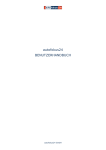Download Stand: 26.9.2011 - FCS Fair Computer Systems GmbH
Transcript
rent Express Benutzerhandbuch rent Express Vermietsoftware Version 2.00.2.40 Benutzerhandbuch © Opel Händler Vermiet GmbH Stand: 26.09.2011 Seite 1 / 165 rent Express Benutzerhandbuch Inhaltsverzeichnis rent Express – Ihre neue Autovermietsoftware _________10 Generelles Dialogverhalten _________________________11 Listen _______________________________________________________________________ 11 Aufbau und Schaltflächen ______________________________________________________ 11 Sortierung __________________________________________________________________ 11 Benutzerdefinierte Einstellungen _________________________________________________ 11 Einzeldialog __________________________________________________________________ 12 Allgemein ___________________________________________________________________ 12 Datensatz neu anlegen ________________________________________________________ 12 Datensatz ändern ____________________________________________________________ 13 Datensatz löschen ____________________________________________________________ 13 Benutzerverwaltung _______________________________13 Gruppen _____________________________________________________________________ 13 Gruppenliste ________________________________________________________________ 13 Gruppendialog _______________________________________________________________ 14 Benutzer _____________________________________________________________________ 14 Benutzerliste ________________________________________________________________ 15 Benutzerdialog _______________________________________________________________ 15 Systemdaten _____________________________________17 Mandanten ___________________________________________________________________ 17 Mandantenliste ______________________________________________________________ 17 Mandantendialog _____________________________________________________________ 17 Nummernkreise _______________________________________________________________ 23 Nummernkreisliste ____________________________________________________________ 23 Nummernkreisdialog __________________________________________________________ 24 Nummernkreis je Betrieb _______________________________________________________ 25 Rahmenabkommen ____________________________________________________________ 25 Buchungstexte ________________________________________________________________ 25 Buchungstextliste ____________________________________________________________ 25 Buchungstextdialog ___________________________________________________________ 26 Texte ________________________________________________________________________ 27 Kontoklassen _________________________________________________________________ 27 Kontoklassenliste _____________________________________________________________ 27 © Opel Händler Vermiet GmbH Stand: 26.09.2011 Seite 2 / 165 rent Express Benutzerhandbuch Kontoklassendialog ___________________________________________________________ 28 Kostenstellen _________________________________________________________________ 28 Kostenstellenliste _____________________________________________________________ 28 Kostenstellendialog ___________________________________________________________ 29 Betriebe _____________________________________________________________________ 29 Betriebsliste _________________________________________________________________ 29 Betriebsdialog _______________________________________________________________ 30 Mitarbeiter ___________________________________________________________________ 31 Mitarbeiterliste _______________________________________________________________ 31 Mitarbeiterdialog _____________________________________________________________ 32 Feiertag ______________________________________________________________________ 34 Feiertagsliste ________________________________________________________________ 34 Feiertagdialog _______________________________________________________________ 34 Druckformulare _______________________________________________________________ 34 Datenbanksicherung ___________________________________________________________ 34 Löschprotokoll ________________________________________________________________ 35 Übertragungsprotokoll _________________________________________________________ 35 Vertrags-/Rechnungstexte ______________________________________________________ 35 Stammdaten ______________________________________35 Kundendaten _________________________________________________________________ 35 Kunden ____________________________________________________________________ 35 Firmen _____________________________________________________________________ 38 Großkunden _________________________________________________________________ 41 Fahrzeugdaten ________________________________________________________________ 43 Fahrzeuge __________________________________________________________________ 43 Fahrzeuggrunddaten __________________________________________________________ 48 Fahrzeugmodelle _____________________________________________________________ 51 Fahrzeugtypen _______________________________________________________________ 52 Fahrzeuggruppen ____________________________________________________________ 53 An-/Abmeldung ______________________________________________________________ 54 Fahrzeug An-/Abmelden _______________________________________________________ 54 Abrechnungsdaten ____________________________________________________________ 56 Tarife ______________________________________________________________________ 56 Kaskoversicherung ___________________________________________________________ 59 Insassenunfallversicherung _____________________________________________________ 59 Segmentliste ________________________________________________________________ 60 Treibstoffpreise ______________________________________________________________ 60 © Opel Händler Vermiet GmbH Stand: 26.09.2011 Seite 3 / 165 rent Express Benutzerhandbuch Gebühren ___________________________________________________________________ 61 Zubehör ____________________________________________________________________ 62 Sonstige _____________________________________________________________________ 63 Vermittler ___________________________________________________________________ 63 Versicherer _________________________________________________________________ 65 Kreditkarteninstitute ___________________________________________________________ 66 Datei ____________________________________________67 Benutzer _____________________________________________________________________ 67 Einstellungen ________________________________________________________________ 67 Benutzereinstellungen _________________________________________________________ 67 Reiter „Listen“ _______________________________________________________________ 67 Vermietvorgänge __________________________________68 Plantafel _____________________________________________________________________ 68 Allgemein ___________________________________________________________________ 68 Betriebswahl ________________________________________________________________ 69 Ansicht _____________________________________________________________________ 69 Erweiterte Suche _____________________________________________________________ 70 Neue Verplanung _____________________________________________________________ 70 Verplanung öffnen, verschieben und verlängern_____________________________________ 71 Reservierung bearbeiten _______________________________________________________ 71 Blockierung bearbeiten ________________________________________________________ 71 Vermietungen bearbeiten ______________________________________________________ 72 Angebote ____________________________________________________________________ 72 Angebotsliste ________________________________________________________________ 72 Angebotsdialog ______________________________________________________________ 72 Reservierungen _______________________________________________________________ 73 Reservierungsliste ____________________________________________________________ 73 Reservierungsdialog __________________________________________________________ 73 Flexible Reservierung _________________________________________________________ 75 Vermietungen _________________________________________________________________ 76 Check Out __________________________________________________________________ 76 Reiter 2. Fahrer ______________________________________________________________ 80 Reiter Konditionen ____________________________________________________________ 80 Weitere Reiter _______________________________________________________________ 81 Mietvertrag drucken ___________________________________________________________ 82 Vertrag verlängern ____________________________________________________________ 83 Fahrzeugwechsel ____________________________________________________________ 83 © Opel Händler Vermiet GmbH Stand: 26.09.2011 Seite 4 / 165 rent Express Benutzerhandbuch Check In____________________________________________________________________ 85 Mietvertrag abrechnen _________________________________________________________ 88 Mietvertrag teilweise abrechnen _________________________________________________ 90 1.1.2 Langzeitmiete (bis Monatsende) _________________________________________ 91 1.1.3 Vertrag Abrechnung aufteilen ___________________________________________ 94 1.1.4 Gutschrift erstellen ____________________________________________________ 98 Faktura ______________________________________________________________________ 99 Belegliste ___________________________________________________________________ 99 Belegdialog _________________________________________________________________ 99 1.1.5 Rechnungsempfänger ändern __________________________________________ 100 Blockierungen _______________________________________________________________ 101 Blockierungen – Liste ________________________________________________________ 101 Blockierungen – Dialog _______________________________________________________ 102 Listen __________________________________________102 Wirtschaftliche Listen _________________________________________________________ 102 Arbeitslisten _________________________________________________________________ 103 Anstehende Inspektionen _____________________________________________________ 103 Ablauf von Fahrzeugen _______________________________________________________ 104 Dispositionsliste _____________________________________________________________ 104 Statistik_________________________________________104 Statistiklisten allgemein _______________________________________________________ 104 Unternehmenszahlen ________________________________________________________ 105 Wagenparkmeldung _________________________________________________________ 106 Fahrzeugumsatz ____________________________________________________________ 106 Kaskoumsatz _______________________________________________________________ 106 IUV Umsatz ________________________________________________________________ 106 Zubehörumsatz _____________________________________________________________ 107 Gebührumsatz ______________________________________________________________ 107 Segmentumsatz _____________________________________________________________ 107 Auslastungsanalyse __________________________________________________________ 107 Auslastungsanalyse Zusammenfassung __________________________________________ 108 Neue Funktionen Patch 1.20.0.4 ____________________108 Zahlungskonditionen _________________________________________________________ 108 Plantafel Start mit allen zugeordneten Betrieben __________________________________ 109 Maximale Kilometerleistung je Fahrzeug _________________________________________ 109 Erweiterung Fakturaliste_______________________________________________________ 109 © Opel Händler Vermiet GmbH Stand: 26.09.2011 Seite 5 / 165 rent Express Benutzerhandbuch Neue Nachrichten ____________________________________________________________ 109 Nicht abgerechnete Verträge___________________________________________________ 109 Nicht verbuchte Rechnungen __________________________________________________ 109 Meldung bei nicht verbuchen der Rechnung ______________________________________ 109 Bemerkung bei Firma _________________________________________________________ 109 Anzeige der Standorte in der Plantafel ___________________________________________ 109 Separate Rechte für Miet- und Vorführwagen _____________________________________ 109 Aktuelles Kalkulationsergebnis im Fahrzeugdetail _________________________________ 110 Weitere Rechnungsdaten ______________________________________________________ 110 Erweitertes Löschprotokoll ____________________________________________________ 110 Überführungsfahrten __________________________________________________________ 110 Neue Funktionen Patch Version 1.20.0.5 _____________110 Schadenseingabe beim Fahrzeug _______________________________________________ 110 Reparatureingabe beim Fahrzeug _______________________________________________ 111 Überarbeiteter Fest-/Pauschalpreis ______________________________________________ 112 Mögliche Änderungen beim Check In ____________________________________________ 113 Ausstattungen in der Fahrzeugliste _____________________________________________ 113 Stationsanzeige in der Plantafel ________________________________________________ 113 Neue Funktionen Patch Version 1.20.0.6 _____________113 Kundenpflege ohne Adresse ___________________________________________________ 113 Neue Funktionen Patch Version 1.20.0.7 _____________115 Bei der Fahrzeuganlage wird überprüft, ob ein Fahrzeug mit der angegeben Fahrgestellnummer bereits existiert _____________________________________________ 115 Maximal Haftungsreduzierung des Kunden _______________________________________ 115 Sortierung der Plantafel _______________________________________________________ 116 Umstellung auf ein neues Geschäftsjahr _________________________________________ 116 Neue Benutzergruppe „Leitungsebene“ __________________________________________ 117 Neue Funktionen Version 1.20.0.9 ___________________118 Anmeldung rückgängig machen ________________________________________________ 118 Vermietungen der Mitarbeiter drucken ___________________________________________ 119 Zusätzliche Tarife beim Großkundentarif _________________________________________ 119 Belegnummernkreis je Betrieb _________________________________________________ 119 Firmen- und Fahrzeuglogos für Formulare und Mietvertrag ändern ___________________ 120 Anzahl Ausdrucke Mietvertrag und AGB getrennt definierbar ________________________ 121 Neue Funktionen Version 1.20.12.11 _________________123 Der Belegsplitt _______________________________________________________________ 123 © Opel Händler Vermiet GmbH Stand: 26.09.2011 Seite 6 / 165 rent Express Benutzerhandbuch Neue Funktion Version 1.20.13 _____________________124 Unterschiedliche Konten je Tarifklasse und Betrieb zuordnen _______________________ 124 Tarifklasse _________________________________________________________________ 124 Tarifklasse dem Tarif zuordnen _________________________________________________ 126 Kontoklassen definieren ______________________________________________________ 127 Neue Funktion 1.20.14 ____________________________128 Verbuchen der Gewährleistung _________________________________________________ 128 Zuordnen von Tarifen zu Betrieben ______________________________________________ 129 Fahrzeugzustand _____________________________________________________________ 130 Rechnungsempfänger ändern __________________________________________________ 131 Preise manuell im Vertrag ändern. ______________________________________________ 132 Masterliste __________________________________________________________________ 134 Probefahrttarif anlegen ________________________________________________________ 134 Kalkulatorische Unternehmenszahlen ___________________________________________ 135 Baujahr im Fahrzeug ändern ___________________________________________________ 135 Österreich: Vergebührt Nummernkreis erzeugen und anzeigen ______________________ 135 Österreich: Ermittlung der NOVA und Anzeige der Fahrzeuge deren Vermietungen bald länger als 3 Monate laufen._____________________________________________________ 136 Neue Funktionen in Version 1.20.15 _________________137 Benutzereinstellungen ________________________________________________________ 137 Rechnungskopien ____________________________________________________________ 137 PDF Speicherung _____________________________________________________________ 137 Check In Report ______________________________________________________________ 138 Langzeitmiete (bis Monatsende) ________________________________________________ 138 Vertrag Abrechnung aufteilen __________________________________________________ 141 Neue Funktionen in der Version 1.20.16 ______________145 Unfallschadensabwicklung mit rentEXPRESS _____________________________________ 145 Workflow beim Händler________________________________________________________ 145 Neue Funktionen in Version 2.00.1 __________________147 Passwort Eingabe. ____________________________________________________________ 147 Reduzierte Listen und Statistiken _______________________________________________ 147 Rabatt. in Rechnung anzeigen __________________________________________________ 148 Staffel im Unfallersatz. nach Kasko. und Kilometer. ________________________________ 150 Präfix für Kunden je Betrieb hinterlegen _________________________________________ 151 Kunden sperren. _____________________________________________________________ 151 © Opel Händler Vermiet GmbH Stand: 26.09.2011 Seite 7 / 165 rent Express Benutzerhandbuch Neue Funktionen in Version 2.00.2 __________________152 Datenschutzrichtlinie. drucken _________________________________________________ 152 Prüfung der Länge der externen Kundennummern. ________________________________ 153 Fahrzeuganmeldung. am OT. System ____________________________________________ 154 Erste Schritte ____________________________________157 Betrieb einrichten ____________________________________________________________ 157 Mitarbeiter und Benutzer anlegen _______________________________________________ 158 Tarife anlegen _______________________________________________________________ 159 Tagestarif anpassen _________________________________________________________ 159 Tarif anlegen _______________________________________________________________ 161 Die Plantafel – alles auf einem Blick _____________________________________________ 162 Erste Schritte in der Plantafel __________________________________________________ 163 Der Durchlauf eines Mietvertrags _______________________________________________ 164 Auswertungen und Statistiken __________________________________________________ 164 Index ___________________________________________165 © Opel Händler Vermiet GmbH Stand: 26.09.2011 Seite 8 / 165 rent Express Benutzerhandbuch © Opel Händler Vermiet GmbH Stand: 26.09.2011 Seite 9 / 165 rent Express Benutzerhandbuch rent Express – Ihre neue Autovermietsoftware rent Express ist die völlig neue Autovermietsoftware für rent Express Partner. Das auf Windows basierende Vermietprogramm wurde in Zusammenarbeit mit der Firma FCS Fair Computer Systems GmbH, Nürnberg, genau auf die Anforderungen der Vermietstationen maßgeschneidert. Sämtliche Autovermietprozesse werden vollständig abgedeckt, darunter Reservierung, Check-Out, Check-In, Abrechnung. Ein integriertes Workflow-Management unterstützt Sie bei der betrieblichen Abwicklung Ihrer Mietverträge. Die Tarifermittlung ist flexibel und leistungsstark, ob Tages-, Wochen-, Sondertarife oder Werkstatt- und Unfallersatztarife sowie Best-Rate-Option: Ermitteln Sie immer aktuell Ihren Best-Rate-Tarif, so sind Sie immer optimal für den Kunden vorbereitet. Die Benutzeroberfläche bietet sämtliche Windows-Standards. In der grafischen Plantafel (Dispotafel) sehen Sie immer den aktuellen Vermietstand Ihrer Fahrzeugflotte auf einen Blick, wahlweise in der Tagesansicht, Wochen- oder Monatsansicht - und das für alle angeschlossenen Betriebe. Sämtliche Dispositionsvorgänge können Sie einfach per Mauklick direkt in der digitalen Tafel starten: Reservierung, Vermietung, Verlängerung, Blockierung, Faktura... Listen und Reports sind maßgeschneidert und sorgen für die vollständige Information über das betriebswirtschaftliche Ergebnis. Das System zeigt Ihnen, wie rentabel Ihre Mietwagen sind. Mit der leistungsfähigen Druckfunktion drucken Sie in perfekter Optik: Preislisten, Angebote, Tariflisten, Mietverträge, Rechnungen usw. Das System besitzt umfangreiche Schnittstellen zu vor- und nachgelagerten Systemen, z.B. zur Übernahme von Kunden und Fahrzeugen bzw. zur Weiterleitung von vorkontierten Rechnungsdaten. Als Schnittstellentechnik nutzt das System vor allem moderne Web Services bzw. XML/SOAP, unterstützt natürlich aber auch „klassische“ Dateischnittstellen. Das System ist skalierbar von der Einplatzlösung bis hin zur zentralisierten ASP-Lösung mit abgesicherter Kommunikation über das Internet. Die Kommunikation von Client und Server des Vermietsystems basiert technisch auf „.NET Remoting“, das selbst wahlweise http(s) oder TCP verwendet. Schneller und sicherer Datenaustausch ist garantiert. Selbstverständlich unterstützt das System unterschiedliche Marken, verschiedene Sprachen sowie mehrere Standorte (Betriebe). Die Grunddaten zu den Fahrzeugen wie Modelle und KFZ-Typen sind immer vollständig und aktuell, so dass sich Fahrzeuge einfach und schnell manuell erfassen lassen – sie erhalten die aktuellen Grunddaten durch regelmäßigen automatischen Datenabgleich mit dem Zentralsystem. Viele weitere Daten sowie auch Rundschreiben und vieles mehr erhalten Sie elektronisch von der Zentrale in Ihr System hinein. Optimieren Sie Ihr Vermietgeschäft, verbessern Sie die Vermietprozesse, sorgen Sie für Transparenz in den Daten - und erhöhen Sie die Endkundenzufriedenheit. © Opel Händler Vermiet GmbH Stand: 26.09.2011 Seite 10 / 165 rent Express Benutzerhandbuch Generelles Dialogverhalten Listen Aufbau und Schaltflächen Das Dialogverhalten von Listen ist im System einheitlich. Listen verfügen mindestens über die Auswahl von Suchkriterien und die Eingabe von Suchtexten zum gewählten Kriterium. Weitere Auswahlboxen für Suchkriterien können je nach Liste individuell vorhanden sein. Über die Schaltfläche „Suchen“ kann die Suche gestartet werden. Suchen kann auch über die ReturnTaste ausgelöst werden. Es wird die Liste mit den gefundenen Datensätzen gefüllt. Mit den Pfeiltasten kann zwischen den Datensätzen in der Liste navigiert werden. Es wird jeweils ein Datensatz markiert. Der Einzeldialog zum markierten Datensatz kann über Schaltfläche „Detail“ bzw. per Doppelklick bzw. per Return-Taste geöffnet werden. Über „Neu“ lässt sich der Einzeldialog öffnen, um einen neuen Datensatz zu erfassen. Manche Listen verfügen über die Schaltfläche „Aktion“. Dahinter verbirgt sich ein Kontextmenü, über das weitere Verarbeitungen für den markierten Satz aus der Liste direkt gestartet werden können (z.B. Aus der Kundenliste „Neue Reservierung, „Neue Vermietung“). Durch „Schließen“ wird die Liste geschlossen. Sortierung Über jede Spalte bzw. über mehrere Spalten einer Liste können die Datensätze sortiert werden. Dafür muss die Spaltenüberschrift angeklickt werden. Zunächst wird aufsteigend sortiert. Bei erneutem Klick in die Spaltenüberschrift wird absteigend sortiert. Über mehrere Spalten lässt sich sortieren, wenn man beim Klick in die Spaltenüberschrift die „Shift“Taste festhält. Einzelne Datensätze, „alle“, „leere“ sowie „nicht leere“ lassen sich durch Aufklappen der Auswahlbox zur jeweiligen Spaltenüberschrift direkt anwählen. Die Sortierung kann alternativ auch über Kontextmenü gestartet werden. Das Kontextmenü zur Liste öffnen Sie bei jeder Spaltenüberschrift (Maus in der Spaltenüberschrift) mit der rechten Maustaste (siehe auch nächstes Kapitel). Benutzerdefinierte Einstellungen Neben der Sortierung von Spalten lassen sich über das Kontextmenü zur jeweiligen Spaltenüberschrift individuelle Einstellungen der Liste vornehmen. Diese werden pro Benutzer gespeichert. © Opel Händler Vermiet GmbH Stand: 26.09.2011 Seite 11 / 165 rent Express Benutzerhandbuch Durch „Spalten ein-/ausblenden“ lassen sich Spalten aus der Tabelle entfernen oder hinzufügen. Hierzu erscheint in der rechten unteren Ecke ein kleiner Dialog „Customization“, in dem man Spalten per Drag & Drop hineinziehen oder umgekehrt von dort in die Tabelle zurückziehen kann. Über „Breite optimieren“ bzw. „Breite optimieren (Alle Spalten)“ kann die Bereite einer Spalte oder aller Spalten an den Text angepasst werden. Dies erreicht man auch für eine einzelne Spalte durch Doppelklick auf eine Spaltentrennlinie (wie bei Excel). Über „Filtern möglich“ regelt man, ob über eine Spalte gefiltert werden soll oder nicht. Wenn ja, dann erscheint zu jeder Spaltenüberschrift rechts ein „v“, um eine Auswahlbox mit Filtermöglichkeiten für diese Spalte zu öffnen. Die Einstellungen werden pro Benutzer beim Schließen der Liste gespeichert, können jedoch über „Einstellungen zurücksetzen“ wieder auf die Grundeinstellung zurückgesetzt werden. Einzeldialog Allgemein Auch jeder Einzeldialog verhält sich standardisiert: Die Daten sind auf Register verteilt. Pflichtfelder sind fett markiert. Die Leiste der Schaltflächen ist für sämtliche Dialoge einheitlich. Der Einzeldialog kann über „Abbrechen“ ohne Speichern geschlossen werden. Der Einzeldialog schließt über „Schließen“ mit direktem Speichern ohne Gegenfrage. Der Einzeldialog kann über die ESC-Taste wie über „Abbrechen“ geschlossen werden. Wird ein Einzeldialog, der aus der Liste gestartet wurde, nach Bearbeitung wieder geschlossen, so erscheint wieder die Liste mit den ggf. geänderten Daten. Datensatz neu anlegen Um Datensätze neu anzulegen, ist die Schaltfläche „Neu“ zu drücken. Es öffnen sich die erlaubten Felder zur Eingabe. Über die Tabulator-Taste kann von Feld zu Feld gesprungen werden. Pflichtfelder müssen eingegeben werden, ansonsten erscheint ein Fehlermeldung, siehe Beispiel. © Opel Händler Vermiet GmbH Stand: 26.09.2011 Seite 12 / 165 rent Express Benutzerhandbuch Die Beschreibungstexte der noch auszufüllenden Felder werden in diesem Fall rot markiert. Datensatz ändern Um Datensätze zu ändern, bitte „Ändern“ drücken. Die erlaubten Felder öffnen sich für die Eingabe. Änderungen können über „Verwerfen“ direkt verworfen werden. Es erscheinen die Feldinhalte vor der Änderung im Dialog. Ansonsten ist das Verhalten wie bei „Neu“. Datensatz löschen Über Schaltfläche „Löschen“ kann nach Gegenfrage des Systems ein Datensatz gelöscht werden. Der Dialog schließt sich, und es erscheint der vorherige Dialog (z.B. die Liste), falls vorhanden. Benutzerverwaltung Gruppen Gruppenliste Die Gruppenliste erreicht man aus dem Menü über „Administration“, „Benutzerverwaltung“, „Gruppen“. Jeder Benutzer ist einer Gruppe zugeordnet. Der Gruppe werden die Bedienrechte des Systems zugeordnet und an die Benutzer der Gruppe vererbt. Es werden in der Liste die im System gespeicherten Benutzergruppen auf Knopfdruck über „Suchen“ zeilenweise aufgelistet. Die Spalten der Ergebnistabelle sind wie bei allen Listen des Systems ein- und ausblendbar, vertauschbar und in der Größe veränderbar. Die Einstellung kann pro Benutzer gespeichert werden. Somit lassen sich die Listen individuell anpassen. (siehe 3.1.3 Benutzerdefinierte Einstellungen) Aus der Gruppenliste kann über Schaltfläche „Neu“ eine neue Gruppe angelegt werden. Über „Detail“ oder Doppelklick lässt sich der markierte Gruppensatz pflegen. Es öffnet sich jeweils der Gruppendialog. © Opel Händler Vermiet GmbH Stand: 26.09.2011 Seite 13 / 165 rent Express Benutzerhandbuch Gruppendialog Den Gruppendialog erreicht man aus der Gruppenliste (siehe 0). Im Gruppendialog können je nach Berechtigung die Daten einer Benutzergruppe neu erfasst, geändert oder gelöscht werden. Nach Öffnen des Dialogs sind die Daten zunächst nur lesbar. Erst über „Ändern“ können die Daten gepflegt werden. Die möglichen Gruppenrechte des Systems werden in einer mehrspaltigen Liste angeboten. Man vergibt ein Recht für die Gruppe, in dem man es anhakt. Bei den Rechten unterscheidet das System Lese- und Schreibrechte. Z.B. gibt es für die Angebotsverwaltung die beiden Rechte „Angebot lesen“ und „Angebot schreiben“. Das Schreibrecht umfasst jeweils Erfassen, Ändern und Löschen. Um die Rechtezuordnung im Dialog zu vereinfachen, stehen die Schaltflächen „Alle selektieren“ sowie „Alle deselektieren“ zur Verfügung. Mit „Alle selektieren“ werden alle Haken gesetzt und umgekehrt. Durch „Übernehmen“ werden die Änderungen gespeichert. Für die Rechteverwaltung sind wiederum eigene Rechte nötig (Gruppen lesen, Gruppen schreiben), die man sorgfältig und ausgewählt vergeben sollte. Bei aktivierter Option „Änderungen nur durch den Benutzer der den Vorgang erstellt hat...“ im Mandant, können nur Benutzer der „Leitungsebene“ Vorgänge (Vermietung, Reservierung, Blockierung) eines anderen Benutzers ändern. Der Benutzer Administrator ist automatisch der Gruppe „Leitungsebene“ zugeordnet. Andere Benutzer die diese Berechtigung haben sollen, müssen dieser Gruppe über die Benutzerverwaltung zugeordnet werden (siehe 5.1.2.5 Mandant, sonstige Einstellungen). Benutzer © Opel Händler Vermiet GmbH Stand: 26.09.2011 Seite 14 / 165 rent Express Benutzerhandbuch #Benutzerliste Die Benutzerliste erreicht man aus dem Menü über „Administration“, „Benutzerverwaltung“, „Benutzer“. Es werden die im System gespeicherten Benutzer auf Knopfdruck über „Suchen“ zeilenweise aufgelistet. Jeder Benutzer ist mit genau einem Mitarbeiter verknüpft. Über einen Suchtext kann die Suche auf bestimmte Benutzer eingeschränkt werden. Das Suchkriterium hierbei ist der Benutzername. Die Spalten der Ergebnistabelle sind wie bei allen Listen des Systems ein- und ausblendbar, vertauschbar und in der Größe veränderbar. Die Einstellung kann pro Benutzer gespeichert werden. Somit lassen sich die Listen individuell anpassen (siehe 3.1.3 benutzerdefinierte Einstellungen). Aus der Benutzerliste kann über Schaltfläche „Neu“ ein neuer Benutzer angelegt werden. Über „Detail“ oder Doppelklick lässt sich der markierte Benutzersatz pflegen. Es öffnet sich jeweils der Benutzerdialog. Benutzerdialog 1.1.1.1 #Allgemein Den Benutzerdialog erreicht man aus der Benutzerliste (siehe 0). Im Benutzerdialog können je nach Berechtigung die Daten eines Benutzers neu erfasst, geändert oder gelöscht werden. Nach Öffnen des Dialogs sind die Daten zunächst nur lesbar. Erst über „Ändern“ können die Daten gepflegt werden. Die Pflichtfelder für die Erfassung sind wie in sämtlichen Dialogen fett markiert. Pflichtfelder müssen sämtlich gefüllt sein, damit der Satz gespeichert werden kann. Jeder Benutzername kann nur einmal im System existieren. Ein Mitarbeiter könnte aber mehrere Benutzernamen haben. Jedem Benutzer muss für die Programmanmeldung ein Passwort in diesem Dialog zugeordnet werden, dass mindestens fünf Zeichen umfasst und eine begrenzte Gültigkeit hat. Das Gültigkeitsdatum lässt sich im Dialog direkt eintragen oder mittels in einem Kalenderelement wählen. Die Passworteingabe erfolgt über einen gesonderten modalen Dialog, der sich über die Schaltfläche „Passwort ändern“ öffnet. # BenutzerListeForm # BenutzerDetailForm © Opel Händler Vermiet GmbH Stand: 26.09.2011 Seite 15 / 165 rent Express Benutzerhandbuch Um das Passwort zu ändern, öffnen Sie bitte ebenfalls über „Passwort ändern“ den gesonderten modalen Dialog und geben zunächst Ihr altes Passwort, anschließend das neue Passwort ein. Das neue Passwort müssen Sie nochmals bestätigen (erneute Eingabe). Änderungen werden durch „Übernehmen“ gespeichert. 1.1.1.2 Register „Gruppen“ Dem Benutzer können eine oder mehrere Gruppen zugeordnet werden. Der Gruppe sind wiederum die Systemrechte zugeordnet. Die im System angelegten Gruppen lassen sich per Doppelklick oder per „<“ einzeln bzw. per „<<“ zusammen in die Liste „zugeordnete Gruppen“ verschieben und umgekehrt. 1.1.1.3 Register „Betriebe“ Um Betriebe nutzen zu können bzw. um Rechte auf Daten eines Betriebs zu erhalten (z.B. Anzeige von Fahrzeugen eines Betriebs in der Plantafel), sind die Betriebe den Benutzern in der Benutzerverwaltung einzeln zuzuordnen. Ansonsten können zugehörige Daten eines Betriebs (z.B. Fahrzeuge) von dem jeweiligen Benutzern nicht angelegt bzw. auf diese zugegriffen werden. Die im System angelegten Betriebe können aus der Liste „nicht zugeordnete Betriebe“ per Doppelklick oder „<“ einzeln oder per „<<“ zusammen in die Liste „zugeordnete Betriebe“ verschoben werden und umgekehrt. © Opel Händler Vermiet GmbH Stand: 26.09.2011 Seite 16 / 165 rent Express Benutzerhandbuch Systemdaten Mandanten #Mandantenliste Die Mandantenliste erreicht man aus dem Menü über „Administration“, „Systemdaten“, „Mandanten“. Es werden die im System gespeicherten Mandanten auf Knopfdruck über „Suchen“ zeilenweise aufgelistet. Im Mandanten finden sich wichtige Parameter. Ein Mandant beschreibt sozusagen die Installation des rent Express Systems beim Lizenzpartner. Über ein Suchkriterium und einen Suchtext kann die Suche auf bestimmte Mandanten eingeschränkt werden. Als Suchkriterien stehen zur Verfügung: Name Bezeichnung Nummer Land Eindeutige Nummer des Mandantens Die Standardeinstellung für das Suchkriterium ist „Name“. Die Spalten der Ergebnistabelle sind wie bei allen Listen des Systems ein- und ausblendbar, vertauschbar und in der Größe veränderbar. Die Einstellung kann pro Benutzer gespeichert werden. Somit lassen sich die Listen individuell anpassen. Aus der Mandantenliste kann über Schaltfläche „Neu“ ein neuer Mandant angelegt werden. Über „Detail“ oder Doppelklick lässt sich der markierte Mandantensatz pflegen. Es öffnet sich jeweils der Mandantendialog. Mandantendialog 1.1.1.4 #Allgemein Den Mandantendialog erreicht man aus der Mandantenliste (siehe 0). Im Mandantendialog können je nach Berechtigung die Daten eines Mandanten neu erfasst, geändert oder gelöscht werden. Nach Öffnen des Dialogs sind die Daten zunächst nur lesbar. Erst über „Ändern“ können die Daten gepflegt werden. Die Pflichtfelder für die Erfassung sind wie in sämtlichen Dialogen fett markiert. Pflichtfelder müssen sämtlich gefüllt sein, damit der Satz gespeichert werden kann. # MandantListeForm # MandantForm © Opel Händler Vermiet GmbH Stand: 26.09.2011 Seite 17 / 165 rent Express Benutzerhandbuch Die Mandantennummer wird vom System aufgrund der Einstellungen im Nummerngeber automatisch vergeben. Im Mandantendialog werden einige generelle Einstellungen vorgenommen, die das Arbeiten mit dem Vermietungsprogramm betreffen. Diese Einstellungen wurde in dem Dialog in einzelne Gruppen eingeteilt. Im Mandant lässt sich eine maximale Haftungsreduzierung des Kunden festlegen. Wird in der Vermietung keine Haftungsreduzierung ausgewählt, wird entweder die maximale Haftungsreduzierung des Kunden angeduckt oder, wenn diese nicht gepflegt ist die UPE des Fahrzeugs inkl. MwSt. Alternativ kann auch ein bestimmter Prozentsatz des Schadens als Selbstbehalt angedruckt werden. 1.1.1.5 Gruppe „Vermietung“ Aufbereitungsintervall: Zeit in Minuten, die für die Aufbereitung des Fahrzeugs zwischen den Vermietungen benötigt wird Check Out: erlaubt den Check Out für eine Vermietung ohne Check In der vorausgehenden Vermietung Check In: Ist ein vollständiger Druck notwendig oder sollen auch nur die Check In Daten auf einen vorausgefüllten (Check Out) Mietvertrag gedruckt werden können 1.1.1.6 Gruppe „Fahrzeug“ © Opel Händler Vermiet GmbH Stand: 26.09.2011 Seite 18 / 165 rent Express Benutzerhandbuch Wartungsintervall: Angabe in Tausend Kilometer (TKM) Zins: Welcher Zins wird bei der Haltekostenrechnung herangezogen. Abschreibung: Mit welchem Abschreibungssatz wird kalkuliert. Zeitüberschreitung: Wie viel Zeitüberschreitung in Minuten wird bei einem verspäteten Check In toleriert KM-Leistung überschritten: Im Fahrzeugdetail kann eine maximale Kilometerleistung eingegeben werden. Das System warnt den Anwender wenn die Kilometerleistung bis x Kilometer an diese maximale Kilometerleistung heranreicht. Der Wert, ab dem der Anwender gewarnt werden soll, ist im Mandant im Reiter Vermietung/Fahrzeug einstellbar. Soll keine maximale Kilometerleistung beim Fahrzeug eingetragen werden, so belassen Sie die Kilometeranzeige bei 0. 1.1.1.7 Gruppe „Kaskoversicherung“ Sie können die Eigenhaftung im Schadensfall für generell alle Kunden anlegen. Abweichende Regelungen legen Sie direkt im Kaskoversicherungsdialog je Fahrzeuggruppe an. 1.1.1.8 Gruppe „Sonstiges“ In dieser Gruppe wird festgelegt welche Sprache dem Programm zugrunde liegt und in welchem Land die Vermietung erfolgt. Ebenso kann man den vorrangigen Hersteller angeben. Die Radiogebühr und die Mehrwertsteuer sind pflegbar. " Check-Out Km Toleranz: Ab dieser Anzahl von Differenz zwischen dem letzten Check In und dem neuen Check Out erscheint ein Hinweis, dass die Kilometerabweichung über der Toleranzschwelle liegt. Anwendung sperren: Ab diesem Zeitraum (hier 15 Minuten ohne das eine Eingabe erfolgt) ist die Anwendung gesperrt und vor der erneuten Benutzung muss der Benutzer sich erneut anmelden. Drucken & Verbuchen: Beim Druck der Rechnung wird gleichzeitig die Verbuchung angestoßen. Doppelte Provisionen: Sind doppelte Provisionen (Vermittler und Mitarbeiter) zugelassen? Wenn nein, erhält nur auf den Vermittler eine Provision, wenn dieser im Vertrag vorgegeben ist. Automatische Provisionsberechnung: Ist z.B. mit dem Mitarbeiter eine Provision vereinbart, so erfolgt bei Abschluss eine automatische Provisionsberechnung. Export aktivieren: Mit dieser Funktion wird bei jeder Verbuchung (Druck einer Rechnung) ein entsprechender Belegsatz exportiert und in ein entsprechendes Verzeichnis gestellt. Dort kann dann das Buchhaltungssystem die Datei abgreifen und einlesen (diese Konfiguration wurde durch einen FCS Mitarbeiter vorgenommen). Es ist möglich einen Kunden zu pflegen ohne eine Adresse eingeben zu müssen. Diese Option muss im Mandant über die Option „Kunde ohne Adresse zulassen“ im Reiter „Sonstige Einstellungen“ aktiviert werden. Somit ist es möglich für einen Firmenkunden als Kunde, z.B. einfach eine Abteilung oder Ähnliches anzulegen. Bei aktivierter Option „Änderungen nur durch den Benutzer der den Vorgang erstellt hat...“ im Mandant, können nur Benutzer der „Leitungsebene“ Vorgänge (Vermietung, Reservierung, Blockierung) eines anderen Benutzers ändern. Der Benutzer Administrator ist automatisch der Gruppe „Leitungsebene“ zugeordnet. Andere Benutzer die diese Berechtigung haben sollen, müssen dieser Gruppe über die Benutzerverwaltung zugeordnet werden (Siehe 4.2.2 Benutzerdialog). © Opel Händler Vermiet GmbH Stand: 26.09.2011 Seite 19 / 165 rent Express Benutzerhandbuch 1.1.1.9 Gruppe „Führerschein / Ausweisdaten“ Da Identitätsdaten nur einen bestimmten Zeitraum gespeichert werden dürfen, kann man in dieser Gruppe festlegen, ob das Löschen aktiviert werden soll und nach welcher Anzahl von Tagen die Löschung erfolgen soll. Diese Funktion muss über die Checkbox „Daten löschen aktiviert“ angestoßen sein. FS-Abfrage im Vermietungsdialog unterdrücken: Ist diese Funktion aktiviert, so erscheint bei fehlender Pflege der Führerscheindaten im Kundendialog kein Warnhinweis beim Vertragdruck mehr. 1.1.1.9.1 Gruppe Vertragssteuer Hier werden die Grenze und die Höhe einer Vertragssteuer festgelegt (z.B. für Österreich). Es handelt sich hierbei um eine Bruttosteuer auf den Vertragswert. 1.1.1.9.2 Gruppe TÜV/ASU © Opel Händler Vermiet GmbH Stand: 26.09.2011 Seite 20 / 165 rent Express Benutzerhandbuch Wie viele Tage vor fälligem TÜV/ASU Termin erscheint eine entsprechende Nachricht im Nachrichtenfenster? 1.1.1.9.3 Gruppe Plantafel Sortierung Hier kann die Sortierung der Fahrzeuge auf der Plantafel geändert werden. Standard: Sortierung der Fahrzeuge nach Modellnamen alphabetisch aufsteigend. Hersteller / Modellnr: Sortierung der Fahrzeuge nach Hersteller und einem vom Benutzer angelegten Sortierschlüssel je Modell Modellnr: Sortierung der Fahrzeuge nach einem vom Benutzer angelegten Sortierschlüssel je Modell 1.1.1.9.4 Gruppe Österreich (gilt für österreichische Vertragspartner) Vergebührt Nr. und NOVA Nachrichten verwenden: Eine separate Vergebührt Nummer je Beleg wird ermittelt und ausgegeben. NOVA Nachrichten werden im Nachrichtenmenü angezeigt. Vertragssteuer: Die Vertragssteuer wird auf den Nettobetrag aufgerechnet in Höhe des angegebenen prozentualen Anteils. Dies gilt erst wenn der Nettobetrag den angegebenen Schwellwert überschreitet. Tage vor Ablauf von 3 Monaten eines Vertrags warnen: In Österreich muss ab einer Vertragslaufzeit von 3 Monaten auf den Fahrzeugpreis NOVA gezahlt werden. Deshalb gibt es eine Nachrichtenmeldung die alle Verträge auflistet die in der Anzahl von angegebenen Tagen diese Frist erreichen. 1.1.1.9.5 PDF Speicherung ab Version 1.20.15 © Opel Händler Vermiet GmbH Stand: 26.09.2011 Seite 21 / 165 rent Express Benutzerhandbuch Alle Belege können als PDF auf dem Server gespeichert werden, wenn die Funktion freigeschaltet wird (Belege als PDF speichern). Bei Aktivieren dieser Funktion, muss ein gültiges Serververzeichnis zur Speicherung angegeben werden (z.B. c:\PDF). 1.1.1.10 Reiter Datenabgleich Server ID: Die Server ID wird auf dem Zentralserver vergeben und bei der Installation eingetragen. Sie dient zum Abgleich mit dem Zentralserver und darf nicht geändert werden. Es erfolgt ein automatischer täglicher Datenabgleich. Sie können mit Zeitraum Beginn und Zeitraum Ende das Zeitfenster festlegen, in dem der Datenabgleich erfolgen soll. 1.1.1.10.1 Gruppe Versionsupdate Einstellungen Wird von FCS über den Zentralserver eine neue Version zur Verfügung gestellt, so kann der Administrator über diese Funktion ein Zeitfenster festlegen, in dem das Update durchgeführt werden soll. Bei einer Serverversion sollte man diesen Zeitraum auf die Zeit legen, in denen niemand mit dem Programm arbeitet, z.B. nachts. 1.1.1.11 Reiter „Zahlungskonditionen“ Sie können über den Reiter „Zahlungskonditionen“ generell vorgeben, welche Zahlungskonditionen auf Ihrer Rechnung angedruckt werden sollen. Eine Auswahl in Tagen gibt das Zahlungsziel vor. Sie können in der Formulierung auch ein Skonto vorsehen (z.B. „Abzüglich 2% Skonto zahlbar bis ..........“). Ebenso haben Sie die Möglichkeit eine eigene benutzerdefinierte Zahlungskondition einzugeben. Die Eingaben werden erst nach einem Neustart des rent Express Clients gültig. © Opel Händler Vermiet GmbH Stand: 26.09.2011 Seite 22 / 165 rent Express Benutzerhandbuch Dieselben Angaben zu Zahlungskonditionen können auch bei der Firma und dem Kunden eingegeben werden. Abhängig vom Rechnungsempfänger werden dessen Zahlungskonditionen angezeigt, ansonsten die allgemeinen des Mandanten. Nummernkreise #Nummernkreisliste Über die Nummernkreise wird die Nummerierung unterschiedlicher Objekte (Fahrzeuge, Kunden,...) oder Belege (Rechnungen, Verträge...) gesteuert und nach Anwenderwünschen generiert. So ist es möglich rein numerische aber auch alphanumerische Nummern zu verwenden. Es können Prä- oder Postfixe gesetzt werden und bestimmte Nummernbereiche können den Objekten zugewiesen werden. Die Nummernkreisliste erreicht man aus dem Menü über „Administration“, „Systemdaten“, „Nummernkreise“. Es werden die im System gespeicherten Nummernkreise auf Knopfdruck über „Suchen“ zeilenweise aufgelistet. Über ein Suchkriterium und einen Suchtext kann die Suche auf bestimmte Nummernkreise eingeschränkt werden. Als Suchkriterien stehen zur Verfügung: Nummerngeber Bezeichnung Kürzel des Nummernkreises Die Standardeinstellung für das Suchkriterium ist „Nummerngeber“. Die Spalten der Ergebnistabelle sind wie bei allen Listen des Systems ein- und ausblendbar, vertauschbar und in der Größe veränderbar. Die Einstellung kann pro Benutzer gespeichert werden. Somit lassen sich die Listen individuell anpassen. Aus der Nummernkreiseliste lässt sich über „Detail“ oder Doppelklick der markierte Nummernkreisesatz pflegen. Es öffnet sich jeweils der Nummernkreisdialog. Die Nummernkreise für Rechnung, Stornierung, Gutschrift und Manuelle Belege lassen sich auf ein neues Geschäftsjahr umstellen. Hier ist die Schaltfläche Aktion auszuwählen und „Neues Geschäftsjahr“ anzuklicken. Anschließend erscheint ein Dialog in dem Sie ein Präfix für die Nummern des neuen Geschäftsjahres definieren können. Bei Bestätigung der Eingabe mit OK, wird das Präfix übernommen und die aktuelle Nummer auf 1 zurückgesetzt. # NummerngeberListe © Opel Händler Vermiet GmbH Stand: 26.09.2011 Seite 23 / 165 rent Express Benutzerhandbuch #Nummernkreisdialog Den Nummernkreisdialog erreicht man aus der Nummernkreisliste (siehe 0). Im Nummernkreisdialog können je nach Berechtigung die Daten eines einzelnen Nummernkreises geändert werden. Nach Öffnen des Dialogs sind die Daten zunächst nur lesbar. Erst über „Ändern“ können die Daten gepflegt werden. Die Pflichtfelder für die Erfassung sind wie in sämtlichen Dialogen fett markiert. Pflichtfelder müssen sämtlich gefüllt sein, damit der Satz gespeichert werden kann. Die Nummerngeber und die Bezeichnung sind fest definiert und können vom Anwender nicht angelegt werden. Die aktuelle Nummer zeigt die zuletzt vergebene Nummer des Nummerngebers. „Von“ und „Bis“ definiert das numerische Intervall in dem sich der Nummerngeber bewegt. „Rollierend“ bedeutet, dass die Nummernvergabe von vorne beginnt, wenn das Ende des Intervalls erreicht wird. Es kann ein z.B. alphanumerisches „Praefix“ oder „Postfix“ definiert werden. # NummerngeberForm © Opel Händler Vermiet GmbH Stand: 26.09.2011 Seite 24 / 165 rent Express Benutzerhandbuch Der „Schritt“ gibt das Zählintervall zwischen den Nummern an und die Anzahl der „Stellen“ bedeutet mit wie vielen Nullen die Nummer aufgefüllt werden soll. Das bedeutet die Nummer 10 wird bei 6 Stellen folgendermaßen dargestellt: „000010“. Ist keine rollierende Nummerierung ausgewählt und die Nummerierung ist am Ende des Intervalls angelangt, so erscheint folgende Fehlermeldung, die im Feld „Fehler“ definiert werden kann. Nummernkreis je Betrieb (Siehe Kapitel 0) #Rahmenabkommen Die Rahmenabkommen erreicht man aus dem Menü über „Administration“, „Systemdaten“, „Rahmenabkommen“. Es werden die im System gespeicherten Rahmenabkommen auf Knopfdruck über „Suchen“ zeilenweise aufgelistet. Über ein Suchkriterium und einen Suchtext kann die Suche auf bestimmte Nummernkreise eingeschränkt werden. Als Suchkriterien stehen zur Verfügung: Code Bezeichnung Die Standardeinstellung für das Suchkriterium ist „Code“. Die Spalten der Ergebnistabelle sind wie bei allen Listen des Systems ein- und ausblendbar, vertauschbar und in der Größe veränderbar. Die Einstellung kann pro Benutzer gespeichert werden. Somit lassen sich die Listen individuell anpassen. Die Rahmenabkommen werden vom Zentralsystem aus gepflegt und können an dieser Stelle nur in der Liste gelesen werden. Die Liste enthält folgende Felder: Code Kürzel / Code des Rahmenabkommens Bezeichnung Haltedauer Mindesthaltedauer des Fahrzeugs Einheit Einheit der Haltedauer Maximale Vertragsdauer In Tagen Mindest Rechnungen Mindestanzahl der Verträge während der Haltedauer Mindest Miettage Mindestanzahl der Miettage während der Haltedauer Buchungstexte #Buchungstextliste " Die Buchungstexte „Buchungstexte“. erreicht # RahmenabkommenListe # BuchungListForm © Opel Händler Vermiet GmbH man aus dem Menü über Stand: 26.09.2011 „Administration“, „Systemdaten“, Seite 25 / 165 rent Express Benutzerhandbuch Es werden die im System gespeicherten Buchungstexte auf Knopfdruck über „Suchen“ zeilenweise aufgelistet. Buchungstexte steuern die interne Verrechnung von Vermietungen auf Kostenstellen und Aufwandskonten. Über einen Suchtext kann die Suche auf bestimmte Buchungstexte eingeschränkt werden. Die Spalten der Ergebnistabelle sind wie bei allen Listen des Systems ein- und ausblendbar, vertauschbar und in der Größe veränderbar. Die Einstellung kann pro Benutzer gespeichert werden. Somit lassen sich die Listen individuell anpassen. Aus der Suchliste kann über Schaltfläche „Neu“ ein neuer Buchungstext angelegt werden. Über „Detail“ oder Doppelklick lässt sich der markierte Buchungstext pflegen. Es öffnet sich jeweils der Buchungstextdialog. Buchungstextdialog " 1.1.1.12 #Allgemein Den Buchungstextdialog erreicht man aus der Buchungstextliste (siehe 0) sowie aus operativen Dialogen wie Reservierung und Vermietung. Im Buchungstextdialog können je nach Berechtigung die Daten eines Buchungstexts neu erfasst, geändert oder gelöscht werden. Dazu legt man die Kostenstellenverteilung für den einzelnen Buchungstext fest. Nach Öffnen des Dialogs sind die Daten zunächst nur lesbar. Erst über „Ändern“ können die Daten gepflegt werden. 1.1.1.13 Register „Kostenstellenverteilung“ " Im Register „Kostenstellenverteilung“ finden sich die folgenden Kostenstellendaten für den Buchungstext: Kostenstelle Die Nummer der Kostenstelle, z.B. 1 Kontonummer Die Nummer des Aufwandskontos, z.B. 4720 # BuchungForm © Opel Händler Vermiet GmbH Stand: 26.09.2011 Seite 26 / 165 rent Express Benutzerhandbuch Bezeichnung Die Bezeichnung der Kostenstelle Verteilung (%) Wie hoch ist der Anteil mit dem die Kosten für diesen Buchungstext auf die jeweilige Kostenstelle verteilt werden Änderungen an der Kostenstellenverteilung werden durch die Buttons „Neu“, „Editieren“ und „Löschen“ vorgenommen. Bei einem neuen Eintrag der Kostenstellenverteilung erhält man folgenden Dialog Die Kostenstelle mit Aufwandskonto wählt man aus den Systemdaten Kostenstellen aus. Dazu gibt man den gewünschten Anteil der Verteilung an. Dieser Dialog erscheint ebenfalls beim Editieren des Verteilungssatzes. Ergibt die Summe der Anteile ein Zahl größer 100 so erscheint beim Übernehmen eine Warnmeldung und das Sichern der Daten kann nicht fortgesetzt werden. Beim Löschen einer Kostenstellenverteilung erscheint kein Warnhinweis. Um das Löschen rückgängig zu machen, schließen Sie den Dialog, ohne zu speichern. Texte Die Texte erreicht man aus dem Menü über „Administration“, „Systemdaten“, „Texte“. Es werden die im System gespeicherten Lösch- und Blockentexte auf Knopfdruck über „Suchen“ zeilenweise aufgelistet. Über „Neu“ können Texte mit fortlaufender Nummerierung angelegt werden. Kontoklassen #Kontoklassenliste Die Kontoklassenliste erreicht man aus dem Menü über „Administration“, „Systemdaten“, „Kontoklassen“. Es werden die im System gespeicherten Kontoklassen auf Knopfdruck über „Suchen“ zeilenweise aufgelistet. Die Kontoklassen steuern die Verbuchung der Erlöse auf Konten. Kontoklassen können pro Hersteller vergeben werden. Es lassen sich unterschiedliche Erlöskonten für unterschiedliche Kontoklassen vorgeben. Es sind die folgenden Kontoklassen mit Erlöskonten im System voreingestellt: Vermietung 8610 Kasko 8610 IUV 8610 Zubehör 8610 Zustell- und Abholgebühr 8610 Sonstige Gebühren 8610 Betankung 8610 # BetriebListeForm © Opel Händler Vermiet GmbH Stand: 26.09.2011 Seite 27 / 165 rent Express Benutzerhandbuch Mehrkilometer 8610 Rabatt 8610 Umsatzsteuer 8610 NOVA 8610 IUV 8610 Interne Vermietung 8617 Über ein Suchkriterium und einen Suchtext kann die Suche auf bestimmte Betriebe eingeschränkt werden. Als Suchkriterien stehen zur Verfügung: Kontonummer Kontoklasse Nummer des Erlöskontos Name der Kontoklasse Die Standardeinstellung für das Suchkriterium ist „Kontonummer“. Die Spalten der Ergebnistabelle sind wie bei allen Listen des Systems ein- und ausblendbar, vertauschbar und in der Größe veränderbar. Die Einstellung kann pro Benutzer gespeichert werden. Somit lassen sich die Listen individuell anpassen. Über die Schaltfläche „Detail“ oder Doppelklick lässt sich der markierte Kontoklassensatz pflegen. Es öffnet sich der Kontoklassendialog. Eine Neuanlage von Kontoklassen ist nicht möglich. Kontoklassendialog Den Kontoklassendialog erreicht man aus der Kontoklassenliste (siehe 0). Im Kontoklassendialog können je nach Berechtigung die Daten eine Kontoklasse geändert werden. Kontoklassen sind Systemdaten und steuern die Verbuchung der Erlöse auf Konten. Neuanlage und Löschen von Kontoklassen sind deshalb nicht möglich. Nach Öffnen des Dialogs sind die Daten zunächst nur lesbar. Erst über „Ändern“ können die Daten gepflegt werden. Die Pflichtfelder für die Erfassung sind wie in sämtlichen Dialogen fett markiert. Pflichtfelder müssen sämtlich gefüllt sein, damit der Satz gespeichert werden kann. Pflichtfelder sind Hersteller, Kontoklassennummer, Kontoklasse (Bezeichnung) sowie die Kontonummer. Zusätzlich kann pro Kontoklasse vorgegeben werden, ob Rabatte auf Umsatzerlöse möglich sind oder nicht. Kostenstellen Kostenstellenliste Die Kostenstellenliste erreicht man aus dem Menü über „Administration“, „Systemdaten“, „Kostenstellen“. Es werden die im System gespeicherten Kostenstellen auf Knopfdruck über „Suchen“ zeilenweise aufgelistet. Die Kostenstellen steuern die Verteilung von Aufwänden aus internen Vermietungen. Zu den Kostenstellen gehört jeweils auch ein Aufwandskonsto. Über ein Suchkriterium und einen Suchtext kann die Suche auf bestimmte Kostenstellen eingeschränkt werden. Als Suchkriterien stehen zur Verfügung: © Opel Händler Vermiet GmbH Stand: 26.09.2011 Seite 28 / 165 rent Express Benutzerhandbuch Kostenstellenbezeichnung Kostenstelle Nummer der Kostenstelle Die Standardeinstellung für das Suchkriterium ist „Kostenstellenbezeichnung“. Die Spalten der Ergebnistabelle sind wie bei allen Listen des Systems ein- und ausblendbar, vertauschbar und in der Größe veränderbar. Die Einstellung kann pro Benutzer gespeichert werden. Somit lassen sich die Listen individuell anpassen. Über die Schaltfläche „Neu“ kann ein neuer Kostenstellensatz erfasst werden. Über die Schaltfläche „Detail“ oder Doppelklick lässt sich der markierte Kontoklassensatz pflegen. Es öffnet sich jeweils der Kostenstellendialog. Kostenstellendialog Den Kostenstellendialog erreicht man aus der Kostenstellenliste (siehe 0). Im Kostenstellendialog können je nach Berechtigung die Daten einer Kostenstelle neu erfasst, geändert oder gelöscht werden. Nach Öffnen des Dialogs sind die Daten zunächst nur lesbar. Erst über „Ändern“ können die Daten gepflegt werden. Die Pflichtfelder für die Erfassung sind wie in sämtlichen Dialogen fett markiert. Pflichtfelder müssen sämtlich gefüllt sein, damit der Satz gespeichert werden kann. Die Pflichtfelder sind Kostenstellennummer, Kontonummer (des Aufwandskontos) sowie die Bezeichnung (z.B. Kulanz). Ein möglicher Eintrag wäre sodann z.B. für Kostenstelle = 1 (Neuwagen), Kontonummer = 4720, Bezeichnung = Kulanz. Die Kostenstellen steuern die Verteilung von Aufwänden aus internen Vermietungen. Bei der Verbuchung von internen Rechnungen verteilt das System die Aufwände nach der vorgegebenen Verteilung des ausgewählten Buchungstextes auf die Kostenstellen (und Aufwandskonten). Betriebe #Betriebsliste Die Betriebsliste erreicht man aus dem Menü über „Administration“, „Systemdaten“, „Betriebe“. Es werden die im System gespeicherten Betriebe auf Knopfdruck über „Suchen“ zeilenweise aufgelistet. Über ein Suchkriterium und einen Suchtext kann die Suche auf bestimmte Betriebe eingeschränkt werden. Als Suchkriterien stehen zur Verfügung: Betriebnummer Name Straße PLZ Ort Eindeutige Nummer des Betriebs Name des Betriebs Postleitzahl Die Standardeinstellung für das Suchkriterium ist „Straße“. # BetriebListeForm © Opel Händler Vermiet GmbH Stand: 26.09.2011 Seite 29 / 165 rent Express Benutzerhandbuch Das System zeigt sämtliche gespeicherte Betriebe. Um Betriebe nutzen zu können bzw. um Rechte auf Daten eines Betriebs zu erhalten (z.B. Anzeige von Fahrzeugen eines Betriebs in der Plantafel), sind die Betriebe den Benutzern in der Benutzerverwaltung einzeln zuzuordnen. Ansonsten können auf die Daten eines Betriebs nicht zugegriffen werden. Die Spalten der Ergebnistabelle sind wie bei allen Listen des Systems ein- und ausblendbar, vertauschbar und in der Größe veränderbar. Die Einstellung kann pro Benutzer gespeichert werden. Somit lassen sich die Listen individuell anpassen. Aus der Betriebsliste kann über Schaltfläche „Neu“ ein neuer Betrieb angelegt werden. Über „Detail“ oder Doppelklick lässt sich der markierte Betriebssatz pflegen. Es öffnet sich jeweils der Betriebsdialog. Betriebsdialog 1.1.1.14 #Allgemein Den Betriebsdialog erreicht man aus der Betriebsliste (siehe 0). Im Betriebsdialog können je nach Berechtigung die Daten eines Betriebes (Hauptbetrieb, Filiale) neu erfasst, geändert oder gelöscht werden. Nach Öffnen des Dialogs sind die Daten zunächst nur lesbar. Erst über „Ändern“ können die Daten gepflegt werden. Die Pflichtfelder für die Erfassung sind wie in sämtlichen Dialogen fett markiert. Pflichtfelder müssen sämtlich gefüllt sein, damit der Satz gespeichert werden kann. Um Betriebe nutzen zu können bzw. um Rechte auf Daten eines Betriebs zu erhalten (z.B. Anzeige von Fahrzeugen eines Betriebs in der Plantafel), sind die Betriebe den Benutzern in der Benutzerverwaltung einzeln zuzuordnen. Ansonsten können zugehörige Daten eines Betriebs (z.B. Fahrzeuge) nicht angelegt bzw. auf diese zugegriffen werden. Im oberen Teil des Dialogs kann die Betriebsöffnungszeit eingetragen werden (Arbeitsbeginn und Arbeitsende). In der Tagesansicht der Plantafel wird für den jeweiligen Betrieb lediglich der Ausschnitt von Arbeitsbeginn bis Arbeitsende angezeigt. Außerdem berücksichtigt das System diese Öffnungszeiten auch bei der Neuanlage von Reservierung und Vermietung in den Übergabe- und Rückgabezeiten. # BetriebForm © Opel Händler Vermiet GmbH Stand: 26.09.2011 Seite 30 / 165 rent Express Benutzerhandbuch Die Betriebsdaten sind auf vier Register verteilt. 1.1.1.15 Register „Adresse“ Im Register „Adresse“ finden sich die Adressdaten. 1.1.1.16 Register „Allgemein“ Im Register „Allgemein“ können die Geschäftsführer sowie das Firmenlogo hinterlegt werden. 1.1.1.17 Register „Abrechnung“ Im Register „Abrechnung“ können zwei Bankverbindungen hinterlegt werden. 1.1.1.18 Register „Statistik“ Im Reiter „Statistik“ werden wichtige Kennzahlen zum Betrieb wie Anzahl Verträge, Umsatz und Miettage des aktuellen Jahres sowie des vorangehenden Jahres angezeigt. Ebenso wird das Datum des letzten Umsatzes in diesem Betrieb angezeigt. So kann pro Betrieb das Geschäft analysiert, optimiert bzw. geeignete Maßnahmen eingeleitet werden. Des Weiteren werden die zugehörigen Belegdaten (Rechnungen) aufgelistet. So kann auf den einzelnen verursachenden Beleg zurückgegriffen werden. Die Belegauflistung lässt sich nach aktuellem Jahr, letztem Jahr oder „alle“ (alle Belege über die Gesamtzeit) unterteilen. Mitarbeiter #Mitarbeiterliste Die Mitarbeiterliste erreicht man aus dem Menü über „Administration“, „Systemdaten“, „Mitarbeiter“. Es werden die im System gespeicherten Mitarbeiter auf Knopfdruck über „Suchen“ zeilenweise aufgelistet. # MitarbeiterListeForm © Opel Händler Vermiet GmbH Stand: 26.09.2011 Seite 31 / 165 rent Express Benutzerhandbuch Über ein Suchkriterium und einen Suchtext kann die Suche auf bestimmte Mitarbeiter eingeschränkt werden. Als Suchkriterien stehen zur Verfügung: Mitarbeiternummer Nachname Vorname Funktion E-Mail Eindeutige Nummer des Mitarbeiters Funktion/Position im Betrieb Die Standardeinstellung für das Suchkriterium ist „Nachname“. Weiteres gesondertes Suchkriterium ist das Datum, seit dem der Mitarbeiter beschäftigt ist. Es lässt sich im Dialog über ein Eingabefeld erfassen oder über das Kalenderelement (öffnen über Schaltfläche ) auswählen. Außerdem kann die Suche auf einen der Betriebe über eine gesonderte Auswahlbox eingeschränkt werden. Die Spalten der Ergebnistabelle sind wie bei allen Listen des Systems ein- und ausblendbar, vertauschbar und in der Größe veränderbar. Die Einstellung kann pro Benutzer gespeichert werden. Somit lassen sich die Listen individuell anpassen. Aus der Betriebsliste kann über Schaltfläche „Neu“ ein neuer Mitarbeiter angelegt werden. Über „Detail“ oder Doppelklick lässt sich der markierte Mitarbeitersatz pflegen. Es öffnet sich jeweils der Mitarbeiterdialog. Mitarbeiterdialog 1.1.1.19 #Allgemein Den Mitarbeiterdialog erreicht man aus der Mitarbeiterliste (siehe 0). Im Mitarbeiterdialog können je nach Berechtigung die Daten eines Mitarbeiters neu erfasst, geändert oder gelöscht werden. Nach Öffnen des Dialogs sind die Daten zunächst nur lesbar. Erst über „Ändern“ können die Daten gepflegt werden. Die Pflichtfelder für die Erfassung sind wie in sämtlichen Dialogen fett markiert. Pflichtfelder müssen sämtlich gefüllt sein, damit der Satz gespeichert werden kann. # MitarbeiterForm © Opel Händler Vermiet GmbH Stand: 26.09.2011 Seite 32 / 165 rent Express Benutzerhandbuch Die Mitarbeiternummer wird vom System aufgrund der Einstellungen im Nummerngeber automatisch vergeben. Ansonsten ist der Betrieb im Dialog zuzuordnen und zumindest der Nachname zu erfassen. Weitere Mitarbeiterdaten sind auf drei Register verteilt. 1.1.1.20 Register „Adresse“ Im Register „Adresse“ finden sich die Adressdaten des Mitarbeiters. 1.1.1.21 Register „Provision“ Im Register „Provision“ kann dem Mitarbeiter pro Segment ein Provisionsbetrag oder ein Provisionsprozentsatz zugeordnet werden. Eine neue Provisionszeile erfasst man, in dem man in der leeren (letzten) Zeile zunächst über eine Auswahlbox das Segment selektiert und dann in einer der anderen Spalte den Betrag oder Prozentsatz einträgt. Durch „Übernehmen“ wird Provisionstabelle gespeichert. Jeder Tarif ist einem Segment zugeordnet. Das Segment des abgerechneten Tarifs in der Vermietung ist deshalb ausschlaggebend für die Provisionsberechnung. Der zugeordnete Provisionssatz des vermietenden Mitarbeiters wird gezogen und angewandt, soweit der Tarif provisionsfähig ist. 1.1.1.22 Register „Statistik“ Im Reiter „Statistik“ werden wichtige Kennzahlen zum Mitarbeiter wie Anzahl Verträge, Umsatz und Miettage des aktuellen Jahres sowie des vorangehenden Jahres angezeigt. Ebenso wird das Datum des letzten Umsatzes des Mitarbeiters angezeigt. So kann einzeln pro Mitarbeiter das Geschäft analysiert und geeignete Maßnahmen abgeleitet werden. © Opel Händler Vermiet GmbH Stand: 26.09.2011 Seite 33 / 165 rent Express Benutzerhandbuch Des Weiteren werden die zugehörigen Belegdaten (Rechnungen) aufgelistet. Hier kann zwischen aktuellem Jahr, letztem Jahr oder „alle“ (alle Belege über die Gesamtzeit) gewählt werden. Feiertag #Feiertagsliste Die Feiertagliste erreicht man aus dem Menü über „Administration“, „Systemdaten“, „Feiertage“. Es werden die im System gespeicherten Feiertage auf Knopfdruck über „Suchen“ zeilenweise aufgelistet. Die angelegten Feiertage werden in der Plantafel angezeigt und helfen bei der grafischen Disposition von Reservierungen und Vermietungen. Die Suche kann über die Vorgabe eines Jahres (Auswahlbox) und die Feiertagsbezeichnung eingeschränkt werden. Die Spalten der Ergebnistabelle sind wie bei allen Listen des Systems ein- und ausblendbar, vertauschbar und in der Größe veränderbar. Die Einstellung kann pro Benutzer gespeichert werden. Somit lassen sich die Listen individuell anpassen. Aus der Feiertagsliste kann über Schaltfläche „Neu“ ein neuer Feiertag angelegt werden. Über „Detail“ oder Doppelklick lässt sich der markierte Feiertag pflegen. Es öffnet sich jeweils der Feiertagdialog. Feiertagdialog Den Feiertagdialog erreicht man aus der Feiertagsliste (siehe 0). Im Feiertagdialog können je nach Berechtigung die Daten eines Feiertags neu erfasst, geändert oder gelöscht werden. Nach Öffnen des Dialogs sind die Daten zunächst nur lesbar. Erst über „Ändern“ können die Daten gepflegt werden. Die angelegten Feiertage werden in der Plantafel angezeigt und helfen bei der grafischen Disposition von Reservierungen und Vermietungen. Es können beliebige Feiertage erfasst werden. Die Pflichtfelder für die Erfassung sind wie in sämtlichen Dialogen fett markiert. Es sind dies das Datum sowie die Bezeichnung. Pflichtfelder müssen sämtlich gefüllt sein, damit der Satz gespeichert werden kann. Druckformulare Diese Liste erreicht man aus dem Menü über „Administration“, „Systemdaten“, „Druckfomulare“. Datenbanksicherung Die Datenbanksicherung erreicht man aus dem Menü über „Administration“, „Systemdaten“, „Datenbanksicherung“. Legen Sie hier die Parameter zur automatischen Datensicherung fest # MitarbeiterListeForm © Opel Händler Vermiet GmbH Stand: 26.09.2011 Seite 34 / 165 rent Express Benutzerhandbuch Löschprotokoll Das Löschprotokoll erreicht man aus dem Menü über „Administration“, „Systemdaten“, „Löschprotokoll“. Hier werden die Löschungen von Vermietungen, Reservierunge und Blockierungen dokumentiert. Übertragungsprotokoll Diese Liste erreicht „Übertragungsprotokoll“. man aus dem Menü über „Administration“, „Systemdaten“, Vertrags-/Rechnungstexte Diese Liste erreicht man aus dem Menü über „Administration“, „Systemdaten“, „Vertrags/Rechnungstexte“. Über Detail + Ändern könne bestehende Texte überarbeitet werden. Über „Neu“ können Texte neu erstellt werden. Stammdaten Kundendaten Kunden 1.1.1.23 #Kundenliste Die Kundenliste erreicht man entweder aus dem Menü über „Stammdaten“, „Kundendaten“, „Kunden“ oder direkt aus dem linken Menüfenster über „Kunde suchen“. Es werden die im System gespeicherten Kunden auf Knopfdruck über „Suchen“ zeilenweise aufgelistet. Über ein Suchkriterium und einen Suchtext kann die Suche auf bestimmte Kunden eingeschränkt werden. Als Suchkriterien stehen zur Verfügung: Kundennummer Externe Kundennummer Kundennummer aus dem Vorsystem (DMS) Name Nachname des Kunden Straße PLZ Ort Firma Telefon Postfach Postleitzahl Firma des Kunden, wenn vorhanden Die Standardeinstellung für das Suchkriterium ist „Name“. Die Spalten der Ergebnistabelle sind wie bei allen Listen des Systems ein- und ausblendbar, vertauschbar und in der Größe veränderbar. Die Einstellung kann pro Benutzer gespeichert werden. Somit lassen sich die Listen individuell anpassen. Kunden und Firmen sind im System getrennt. Ein Kunde kann eine Privatperson oder Mitarbeiter einer Firma sein. # KundenListe © Opel Händler Vermiet GmbH Stand: 26.09.2011 Seite 35 / 165 rent Express Benutzerhandbuch Aus der Kundenliste kann über Schaltfläche „Neu“ ein neuer Kunde angelegt werden. Über „Detail“ oder Doppelklick lässt sich der markierte Kundensatz pflegen. Es öffnet sich jeweils der Kundendialog. Über „Aktion“ kann direkt aus der Kundenliste für den markierten Kunden eine neue Reservierung oder eine neue Vermietung angelegt werden. Der Kundensatz wird in beiden Fällen in den jeweiligen Dialog übernommen. 1.1.1.24 Kundendialog 1.1.1.24.1 #Allgemein Den Kundendialog erreicht man aus der Kundenliste (siehe 1.1.1.23) sowie aus operativen Dialogen wie Reservierung und Vermietung. Im Kundendialog können je nach Berechtigung die Daten eines Kunden neu erfasst, geändert oder gelöscht werden. Nach Öffnen des Dialogs sind die Daten zunächst nur lesbar. Erst über „Ändern“ bzw. „Neu“ können die Daten gepflegt bzw. erfasst werden. Der Kundendialog öffnet sich übrigens direkt zur Neuerfassung, wenn man im linken Menüfenster „Kunde anlegen“ auswählt. Die Pflichtfelder für die Erfassung sind wie in sämtlichen Dialogen fett markiert. Pflichtfelder müssen sämtlich gefüllt sein, damit der Satz gespeichert werden kann. Über Schaltfläche neben dem Firmentext gelangt man in die Firmensuche, um eine Firma zu wäh- len und zuzuordnen. Über kann eine vorhandene Firma gelesen und geändert werden. Über löscht man die Firmenzuordnung für den Kunden. Die Kundendaten sind auf sechs Register verteilt. 1.1.1.24.2 Register „Adresse“ # KundeDetail © Opel Händler Vermiet GmbH Stand: 26.09.2011 Seite 36 / 165 rent Express Benutzerhandbuch Im Register „Adresse“ finden sich die Adressdaten sowie ggf. die abweichende Rechnungsanschrift. Es ist möglich einen Kunden zu pflegen ohne eine Adresse eingeben zu müssen. Diese Option muss im Mandant über die Option „Kunde ohne Adresse zulassen“ im Reiter „Sonstige Einstellungen“ aktiviert werden. Somit ist es möglich für einen Firmenkunden als Kunde, z.B. einfach eine Abteilung oder Ähnliches anzulegen. 1.1.1.24.3 Register „Abrechnung“ Im Register „Abrechnung“ wählt man u.a. die Standard-Zahlungsart und Standard-Kreditkartendaten, die bei Anlage von Reservierung und Vermietung sodann voreingestellt werden. Ein eingetragenes Kreditlimit führt zu einem Warnhinweis bei der Vermietung. Des Weiteren kann ein genereller Tagesfestpreis für die Abrechnung von Verträgen dieses Kunden vorgegeben werden. Im Weiteren lässt sich vorgeben, ob der Kunde eine Sammelrechnung erhält (Klickbox). Hier unterscheidet das System die Erzeugung der Sammelrechnung nach einem festen Tag im Monat oder nach einer Periode von Tagen (z.B. alle 14 Tage). 1.1.1.24.4 Register „Bemerkung“ © Opel Händler Vermiet GmbH Stand: 26.09.2011 Seite 37 / 165 rent Express Benutzerhandbuch Im Register „Bemerkung“ kann man eine Bemerkung erfassen, die sich im Vermietungsdialog aufrufen lässt. 1.1.1.24.5 Register „Identität“ Im Register „Identität“ erfasst man Führerschein- und Ausweisdaten sowie Geburtsdatum und Geburtsort. Die Führerschein- und Ausweisdaten können periodisch vom System gelöscht werden, um diese aktuell zu halten, und müssen sodann neu erfragt werden. Diese Option aktiviert man im Mandantendialog <Referenz>. Dort stellt man auch die Periode in Tagen ein, wann diese Daten gelöscht werden sollen. 1.1.1.24.6 Register „Statistik“ Im Reiter „Statistik“ werden wichtige Kennzahlen zum Kunden wie Anzahl Verträge, Umsatz und Miettage des aktuellen Jahres sowie des vorangehenden Jahres angezeigt. Ebenso wird das Datum des letzten Umsatzes mit dem Kunden angezeigt. So kann einzeln pro Kunde das Geschäft analysiert und geeignete Maßnahmen abgeleitet werden. Des Weiteren werden die zugehörigen Belegdaten (Rechnungen) aufgelistet. Hier kann zwischen aktuellem Jahr, letztem Jahr oder „alle“ (alle Belege über die Gesamtzeit) gewählt werden. 1.1.1.24.7 Register „Zahlungskonditionen“ Im Reiter „Zahlungskonditionen„ kann für jeden Kunden ein individuelles Zahlungsziel festgelegt werden. Firmen 1.1.1.25 #Firmenliste Die Firmenliste erreicht man aus dem Menü über „Stammdaten“, „Kundendaten“, „Firmen“. Es werden die im System gespeicherten Firmen auf Knopfdruck über „Suchen“ zeilenweise aufgelistet. Über ein Suchkriterium und einen Suchtext kann die Suche auf bestimmte Firmen eingeschränkt werden. Als Suchkriterien stehen zur Verfügung: # Firmennummer Externe Firmennummer Firmennummer aus dem Vorsystem (DMS) Name Firmenname Name2 Firrmenname-Zusatz Straße Firmenliste © Opel Händler Vermiet GmbH Stand: 26.09.2011 Seite 38 / 165 rent Express Benutzerhandbuch PLZ Ort Telefon Postfach Postleitzahl Die Standardeinstellung für das Suchkriterium ist „Name“. Die Spalten der Ergebnistabelle sind wie bei allen Listen des Systems ein- und ausblendbar, vertauschbar und in der Größe veränderbar. Die Einstellung kann pro Benutzer gespeichert werden. Somit lässt sich auch diese Liste individuell anpassen. Firmen sind von Kunden sind im System getrennt. Ein Kunde kann eine Privatperson oder Mitarbeiter einer Firma sein. Im letzteren Fall ist ihm eine Firma zugeordnet. Aus der Firmenliste kann über Schaltfläche „Neu“ eine neue Firma erfasst werden. Über „Detail“ oder Doppelklick lässt sich der markierte Firmensatz pflegen. Es öffnet sich jeweils der Firmendialog zur weiteren Bearbeitung. 1.1.1.26 Firmendialog 1.1.1.26.1 #Allgemein Den Firmendialog erreicht man aus der Firmenliste (siehe 1.1.1.25) sowie aus dem Kundendialog (siehe 1.1.1.24) zu einem bestimmten Kunden. Im Firmendialog können je nach Berechtigung die Daten einer Firma neu erfasst, geändert oder gelöscht werden. Nach Öffnen des Dialogs sind die Daten zunächst nur lesbar. Erst über „Ändern“ können die Daten gepflegt werden. Die Pflichtfelder für die Erfassung sind wie in sämtlichen Dialogen fett markiert. Pflichtfelder müssen sämtlich gefüllt sein, damit der Satz gespeichert werden kann. Die Firmendaten sind auf sechs Register verteilt. # FirmaDetail © Opel Händler Vermiet GmbH Stand: 26.09.2011 Seite 39 / 165 rent Express Benutzerhandbuch Über das Kennzeichen „Großkunde“ kann eine Firma bei entsprechender Berechtigung als Großkunde definiert werden, siehe hierzu auch 1.1.1.27). 1.1.1.26.2 Register „Adresse“ Im Register „Adresse“ finden sich die Adressdaten sowie ggf. die abweichende Rechnungsanschrift. 1.1.1.26.3 Register „Kontakt“ Hier können bis zu vier Ansprechpartner zur Firma eingetragen werden. Ein Ansprechpartner lässt sich als Standardkontakt definieren 1.1.1.26.4 Register „Abrechnung“ Im Register „Abrechnung“ legt man u. a. die Standard-Zahlungsart und den Rabatt der Firma fest. Für Kunden dieser Firma werden sodann bei Anlage von Reservierung und Vermietung die Daten aus dem Firmensatz voreingestellt. Ein eingetragenes Kreditlimit führt zu einem Warnhinweis bei der Vermietung für Mitarbeiter dieser Firma. Des Weiteren kann neben der Bankverbindung ein genereller Tagesfestpreis für die Abrechnung von Verträgen dieser Firma vorgegeben werden. Im Weiteren lässt sich vorgeben, ob die Firma eine Sammelrechnung erhält (Klickbox). Hier unterscheidet das System die Erzeugung der Sammelrechnung nach einem festen Tag im Monat oder nach einer Periode von Tagen (z.B. alle 14 Tage). 1.1.1.26.5 Register „Zahlungskonditionen“ 1.1.1.26.6 Register „Bemerkung“ Wie beim Kunden kann jetzt auch bei der Firma eine Bemerkung gespeichert werden. Wird der Vertrag über die Firma abgerechnet erscheint dann bei der Funktion „Bemerkung Kunde“ auch die Bemerkung der Firma. 1.1.1.26.7 Register „Statistik“ Im „Statistik“ Reiter werden wichtige Kennzahlen zur Firma wie Anzahl Verträge, Umsatz und Miettage des aktuellen Jahres sowie des vorangehenden Jahres angezeigt. Ebenso wird das Datum des letzten Umsatzes mit der Firma angezeigt. So kann einzeln pro Firma das Geschäft analysiert und geeignete Maßnahmen abgeleitet werden. Des Weiteren werden die zugehörigen Belegdaten (Rechnungen) aufgelistet. Hier kann zwischen aktuellem Jahr, letzten Jahr oder „alle“ (alle Belege über die Gesamtzeit) gewählt werden. © Opel Händler Vermiet GmbH Stand: 26.09.2011 Seite 40 / 165 rent Express Benutzerhandbuch Großkunden 1.1.1.27 #Großkundenliste Die Großkundenliste erreicht man aus dem Menü über „Stammdaten“, „Kundendaten“, „Großkunden“. Es werden die im System gespeicherten Großkunden auf Knopfdruck über „Suchen“ zeilenweise aufgelistet. Großkunden sind datentechnisch Firmen mit einem gesetzten Großkundenkennzeichen. Über ein Suchkriterium und einen Suchtext kann die Suche auf bestimmte Großkunden eingeschränkt werden. Als Suchkriterien stehen wie bei Firmen zur Verfügung: Firmennummer Externe Firmennummer Firmennummer aus dem Vorsystem (DMS) Name Firmenname Name2 Firmenname-Zusatz Straße PLZ Ort Telefon Postfach Postleitzahl Die Standardeinstellung für das Suchkriterium ist „Name“. Die Spalten der Ergebnistabelle sind wie bei allen Listen des Systems ein- und ausblendbar, vertauschbar und in der Größe veränderbar. Die Einstellung kann pro Benutzer gespeichert werden. Somit lässt sich auch diese Liste individuell anpassen. Aus der Großkundenliste kann über Schaltfläche „Neu“ ein neuer Großkunde erfasst werden. Über „Detail“ oder Doppelklick lässt sich der markierte Großkundensatz pflegen. Es öffnet sich jeweils der Großkundendialog zur weiteren Bearbeitung. 1.1.1.28 Großkundendialog 1.1.1.28.1 #Allgemein Den Großkundendialog erreicht man aus der Großkundenliste (siehe 1.1.1.27) sowie aus dem Kundendialog (siehe 1.1.1.24) zu einem bestimmten Kunden. Im Großkundendialog können je nach Berechtigung die Daten eines Großkunden neu erfasst, geändert oder gelöscht werden. Großkunden sind datentechnisch Firmen mit einem gesetzten Großkundenkennzeichen. Nach Öffnen des Dialogs sind die Daten zunächst nur lesbar. Erst über „Ändern“ können die Daten gepflegt werden. Die Pflichtfelder für die Erfassung sind wie in sämtlichen Dialogen fett markiert. Pflichtfelder müssen sämtlich gefüllt sein, damit der Satz gespeichert werden kann. Die Firmendaten sind auf vier Register verteilt. # Firmenliste # FirmaDetail © Opel Händler Vermiet GmbH Stand: 26.09.2011 Seite 41 / 165 rent Express Benutzerhandbuch Bei entsprechender Berechtigung kann das Kennzeichen „Großkunde“ bei einem Großkunden entfernt werden. Damit verliert der Großkunde diesen besonderen Status und wird in der Folge als „normale“ Firma behandelt. 1.1.1.28.2 Register „Adresse“ Im Register „Adresse“ finden sich die Adressdaten sowie ggf. die abweichende Rechnungsanschrift. 1.1.1.28.3 Register „Kontakt“ Hier können bis zu vier Ansprechpartner zum Großkunden eingetragen werden. Ein Ansprechpartner lässt sich als Standardkontakt definieren 1.1.1.28.4 Register „Abrechnung“ Im Register „Abrechnung“ legt man u.a. die Standard-Zahlungsart und den Rabatt der Firma fest. Für Kunden dieser Firma (Großkunde) werden sodann bei Anlage von Reservierung und Vermietung die Daten aus dem Firmensatz voreingestellt. Ein eingetragenes Kreditlimit führt zu einem Warnhinweis bei der Vermietung für Mitarbeiter dieses Großkunden. Des Weiteren kann neben der Bankverbindung ein genereller Tagesfestpreis für die Abrechnung von Verträgen dieser Firma vorgegeben werden. Im Weiteren lässt sich vorgeben, ob der Großkunde eine Sammelrechnung erhält (Klickbox). Hier unterscheidet das System die Erzeugung der Sammelrechnung nach einem festen Tag im Monat oder nach einer Periode von Tagen (z.B. alle 14 Tage). 1.1.1.28.5 Register „Tarife“ Im Register „Tarife“ können spezielle Großkundentarife dem Großkunden zugeordnet werden. Die Tarife sind zuvor als Großkundentarife anzulegen. Großkunden genießen in der Regel spezielle Rahmen- bzw. Sonderkonditionen. Bei Auswahl eines Großkunden in Reservierung und Vermietung werden nur die zugeordneten Großkundentarife angeboten. Nach „Ändern“ können Großkundentarife von der linken Liste in die rechte über „>“-Schaltfläche einzeln oder über „>>“-Schaltfläche komplett (alle) übernommen werden (Zuordnung). Umgekehrt lässt © Opel Händler Vermiet GmbH Stand: 26.09.2011 Seite 42 / 165 rent Express Benutzerhandbuch sich über „<“ bzw. „<<“ die Zuordnung wieder aufheben. Die Änderungen werden durch „Übernehmen“ gespeichert. 1.1.1.28.6 Register „Statistik“ Im „Statistik“ - Reiter werden wichtige Kennzahlen zum Großkunden wie Anzahl Verträge, Umsatz und Miettage des aktuellen Jahres sowie des vorangehenden Jahres angezeigt. Ebenso wird das Datum des letzten Umsatzes mit dem Großkunden angezeigt. So kann einzeln pro Großkunde das Geschäft analysiert und geeignete Maßnahmen abgeleitet werden. Des Weiteren werden die zugehörigen Belegdaten (Rechnungen) aufgelistet. Hier kann zwischen aktuellem Jahr, letztem Jahr oder „alle“ (alle Belege über die Gesamtzeit) gewählt werden. Fahrzeugdaten Fahrzeuge 1.1.1.29 Fahrzeugliste Die Fahrzeugliste erreicht man entweder aus dem Menü über „Stammdaten“, „Fahrzeugdaten“, „Fahrzeuge“ oder direkt aus dem linken Menüfenster über „Fahrzeug suchen“. Es werden die im System gespeicherten Fahrzeuge auf Knopfdruck über „Suchen“ zeilenweise aufgelistet. Über ein Suchkriterium und einen Suchtext kann die Suche auf bestimmte Fahrzeuge eingeschränkt werden. Als Suchkriterien stehen zur Verfügung: Kennzeichen Fahrgestellnummer Fahrzeugnummer (interne Nummer für das Fahrzeuge in dem AV System) Die Standardeinstellung für das Suchkriterium ist „Kennzeichen“. Die Spalten der Ergebnistabelle sind wie bei allen Listen des Systems ein- und ausblendbar, vertauschbar und in der Größe veränderbar. Die Einstellung kann pro Benutzer gespeichert werden. Somit lassen sich die Listen individuell anpassen. Aus der Fahrzeugliste kann über Schaltfläche „Neu“ ein neues Fahrzeug angelegt werden. Über „Detail“ oder Doppelklick lässt sich der markierte Fahrzeugsatz pflegen. Es öffnet sich jeweils der Fahrzeugdialog. 1.1.1.30 Fahrzeugdialog 1.1.1.30.1 #Allgemein Den Fahrzeugdialog erreicht man aus der Fahrzeugliste (siehe 1.1.1.29) sowie aus operativen Dialogen wie Reservierung und Vermietung oder aus der Plantafel über „Fahrzeugdetail“. Im Fahrzeugdialog können je nach Berechtigung die Daten eines Fahrzeugs neu erfasst, geändert oder gelöscht werden. # FahrzeugDetail © Opel Händler Vermiet GmbH Stand: 26.09.2011 Seite 43 / 165 rent Express Benutzerhandbuch Nach Öffnen des Dialogs sind die Daten zunächst nur lesbar. Erst über „Ändern“ bzw. „Neu“ können die Daten gepflegt bzw. erfasst werden. Der Fahrzeugdialog öffnet sich übrigens direkt zur Neuerfassung, wenn man im linken Menüfenster „Fahrzeug anlegen“ wählt. Die Pflichtfelder für die Erfassung sind wie in sämtlichen Dialogen fett markiert. Pflichtfelder müssen sämtlich gefüllt sein, damit der Satz gespeichert werden kann. Der Kilometerstand kann bei der Anlage des Fahrzeugs gepflegt werden. Danach wird der Kilometerstand automatisch durch die Kilometer Einträge bei den Vermietungen fortgeschrieben. Die Fahrzeugdaten sind auf acht Register verteilt. 1.1.1.30.2 Register „Fahrzeugdaten“ Im Register „Fahrzeugdaten“ finden sich alle technischen Daten zu diesem Fahrzeug. Dabei sind viele Daten Grunddaten, die an anderen Stellen manuell einzupflegen oder über das Zentralsystem gezogen werden. Dazu zählen die Pflichtfelder Hersteller, Modell, Kfz Typ, Farbe, Karosserie, Getriebe und Kraftstoff. Die Pflege der Hersteller ist nicht möglich, sie werden mit dem System geliefert. Im Fahrzeugdetail kann eine maximale Kilometerleistung eingegeben werden. Das System warnt den Anwender wenn die Kilometerleistung bis x Kilometer an diese maximale Kilometerleistung heranreicht. Der Wert, ab dem der Anwender gewarnt werden soll, ist im Mandant im Reiter Vermietung/Fahrzeug einstellbar. Soll keine maximale Kilometerleistung beim Fahrzeug eingetragen werden, so belassen Sie die Kilometeranzeige bei 0. Die Eingaben werden erst nach einem Neustart des rent Express Clients gültig. © Opel Händler Vermiet GmbH Stand: 26.09.2011 Seite 44 / 165 rent Express Benutzerhandbuch Beim Eintrag des Erstzulassungsdatums werden die Felder „TÜV“ und „ASU“ mit dem Erstzulassungsdatum + 1 Jahr vorbelegt. Um einen Vorführ-/Testwagen anzulegen, darf KEIN Erstzulassungsdatum eingetragen werden. Im Reiter „Konditionen“ wird dann kein Rahmenabkommen angeboten. Achtung: Nach der manuellen Anlage muss das Fahrzeug noch bei angemeldet werden, damit Sie mit dem Fahrzeug arbeiten können. Sie sehen den jeweiligen Status im Reiter „Fahrzeugdaten“. 1.1.1.30.3 Register „Kalkulation“ Im Register „Kalkulation“ kann die geplante Haltekostenrechnung für das Fahrzeug vorgenommen werden. In diesem Reiter gibt es nur ein Pflichtfeld: das Rahmenabkommen. Um einen Vorführ-/Testwagen anzulegen, darf im Reiter „Fahrzeugdaten“ KEIN Erstzulassungsdatum eingetragen werden. Sie können in diesem Reiter die vollständige Haltekostenrechnung je Fahrzeug berechnen. Beim kalkulierten GW Verkaufspreis können Sie entweder in diesem Feld einen Betrag eintragen oder im Feld „Verkaufspreis in % von der UPE“ den gewünschten Prozentsatz einsetzen. Das Programm ermittelt jeweils den anderen Wert (Betrag oder Prozentsatz) automatisch. Sie können sich entscheiden ob Sie die ermittelte „AfA“ verwenden wollen oder die Haltekosten auf Basis eines Leasingangebots ermitteln wollen. Sie könne auch Ihr aktuelles Ergebnis des Mietwagens sehen. Ihnen wird der aktuelle Umsatz angezeigt, dazu werden die Haltekosten bezogen auf die Laufzeit (Tage) ermittelt. Daraus errechnet sich das Ergebnis. Nach der Abmeldung wird Ihnen das tatsächliche Ergebnis, bezogen auf die Laufzeit (Anmeldung – Abmeldung (System)) des Fahrzeugs angezeigt. 1.1.1.30.4 Register „Ausstattungen“ Über „Hinzufügen“ können neue Fahrzeugausstattungen eingegeben werden. Dazu erscheint eine Liste mit vordefinierten Ausstattungen, die Sie mit „Übernehmen“ in die Fahrzeugdaten einfügen. Da die Liste Mehrfachselektion unterstützt, können Sie mehrere Ausstattungen in einem Schritt übernehmen. Über die Schaltfläche „Löschen“ haben Sie die Möglichkeit, Fahrzeugausstattungen aus den Fahrzeugdaten wieder zu entfernen. 1.1.1.30.5 Register „Statistik“ © Opel Händler Vermiet GmbH Stand: 26.09.2011 Seite 45 / 165 rent Express Benutzerhandbuch Im Reiter „Statistik“ werden wichtige Kennzahlen zum Kunden wie Anzahl Verträge, Umsatz und Miettage des aktuellen Jahres sowie des vorangehenden Jahres angezeigt. Ebenso wird das Datum des letzten Umsatzes mit dem Kunden angezeigt. So kann einzeln pro Kunde das Geschäft analysiert und geeignete Maßnahmen abgeleitet werden. Des Weiteren werden die zugehörigen Belegdaten (Rechnungen) aufgelistet. Hier kann zwischen aktuellem Jahr, letztem Jahr oder „alle“ (alle Belege über die Gesamtzeit) gewählt werden. 1.1.1.30.6 Register „Manuelle Belege“ Dieser Reiter dient zur nachträglichen Erfassung von Verträgen, die in der Vergangenheit (vor der Einführung der Software) abgeschlossen wurden und bereits laufen. Zur schnellen Einbindung der bereits laufenden Geschäftprozesse in das System kann über die Schaltfläche „Neu“ ein neuer manueller Beleg hinzugefügt werden. Dazu sind im Erfassungsdialog folgende Daten einzutragen: Belegart Übergabe und Rückgabe: Mit Hilfe der Kalenderfunktion kann hier das „Out“- bzw. „In“- Datum mit der Uhrzeit und Kilometerzahl eingegeben werden. Kunde: Da dieser manuelle Beleg als Basis einen Vergangenheitsvertrag hat und möglicherweise der damalige Kunde in den aktuellen Kundenstammdaten nicht existiert, steht die Suchfunktion nicht zur Verfügung. Deshalb muss hier der Kunde manuell eingegeben werden. Fahrzeuggruppe und Tarif Fahrzeuggruppe bzw. Tarifart können Sie mit Hilfe der Auswahlliste angeben. 1.1.1.30.7 Register „Überführungsfahrten" Erfassen Sie Überführungsfahrten, wie z.B. Seminar- oder Dienstfahrten, Werkstattaufenthalt oder Sonstiges. Die Überführungsfahrten können im Fahrzeugdetail wie manuelle Belege eingegeben werden. Sie erscheinen im Vermietnachweis, jedoch mit 0 Miettagen und keinem Umsatz. 1.1.1.30.8 Register „Schäden“ Sie können Schäden am Fahrzeug im Fahrzeugdetail eingeben. Sie haben somit einen Überblick über die am Fahrzeug aufgetretenen Schäden. Zur Eingabe eines Schadens wählen Sie im Reiter „Schäden“ die Funktion „Neu“. Sie können das Schadensdatum, eine Beschreibung des Schadens, den geschätzten und den tatsächlichen Wert des Schadens eintragen. Ebenso können Sie vermerken ob der Schaden beseitigt ist und ob das Fahrzeug vermietet werden kann. Dies hat aber keine Auswirkung ob das Fahrzeug in der Plantafel angezeigt wird oder ob das Fahrzeug wirklich vermietet werden kann. © Opel Händler Vermiet GmbH Stand: 26.09.2011 Seite 46 / 165 rent Express Benutzerhandbuch 1.1.1.30.9 Register „Reparaturen“ Ebenso wie den Fahrzeugschaden können Sie über den Reiter „Reparatur“ im Fahrzeugdetail die angefallenen Reparaturen des Fahrzeugs aufnehmen. Sie können das Reparaturdatum mit Uhrzeit, eine Beschreibung der Reparatur, die Rechnungsnummer, den Kunden sowie die Reparaturkosten speichern. © Opel Händler Vermiet GmbH Stand: 26.09.2011 Seite 47 / 165 rent Express Benutzerhandbuch Fahrzeuggrunddaten 1.1.1.30.10 Register Check In Report © Opel Händler Vermiet GmbH Stand: 26.09.2011 Seite 48 / 165 rent Express Benutzerhandbuch Ab Version 1.20.15 steht im Vertrag und im Fahrzeugdetail der Check In Report zur Verfügung. Über einen Klick auf das entsprechende Koordinatenquadrat kann eine Beschädigung oder Bemerkung für das Fahrzeug eingetragen werden. Diese Eintragungen werden auf dem Fahrzeugbild durch rote Rechtecke hervorgehoben. Eintragungen die im Vertrag gemacht werden, werden auch im jeweiligen Fahrzeug gespeichert. 1.1.1.31 Fahrzeuggrunddatenliste Die Fahrzeuggrunddatenliste erreicht man aus dem Menü über „Stammdaten“, „Fahrzeugdaten“, „Fahrzeuggrunddaten“. Fahrzeuggrunddaten sind Basisinformationen, um ein Fahrzeug im System zu erfassen. Zu diesen Grunddaten gehören folgende Kategorien (in alphabetischer Reihenfolge): Farbe Polster Ausstattung Emmissionsklasse Getriebe Hersteller Karosserie Treibstoff Fahrzeugmodelle und Fahrzeugtypen werden in gesonderten Dialogen verwaltet. Es werden die im System gespeicherten Fahrzeuggrunddaten pro Kategorie (Auswahlbox) auf Knopfdruck über „Suchen“ zeilenweise aufgelistet. © Opel Händler Vermiet GmbH Stand: 26.09.2011 Seite 49 / 165 rent Express Benutzerhandbuch Über ein Suchkriterium und einen Suchtext kann die Suche auf bestimmte Grunddaten der gewählten Kategorie (z.B. Farbe) eingeschränkt werden. Als Suchkriterien stehen zur Verfügung: Bezeichnung Grunddatenbezeichnung Code Grunddatencode Die Standardeinstellung für das Suchkriterium ist Bezeichnung. Grunddaten sollen sämtlich vom Zentralsystem bereitgestellt werden, so dass eine manuelle Anlage vermieden werden kann. Sie werden mit dem regelmäßigen Update vom Zentralsystem übergeben. Grunddaten, die mit „nicht änderbar“ gekennzeichnet sind, stammen vom Zentralsystem und können nicht editiert werden. Die Spalten der Ergebnistabelle sind wie bei allen Listen des Systems ein- und ausblendbar, vertauschbar und in der Größe veränderbar. Die Einstellung kann pro Benutzer gespeichert werden. Somit lassen sich die Listen individuell anpassen. Aus der Grunddatenliste kann über Schaltfläche „Neu“ ein neuer Satz angelegt werden. Über „Detail“ oder Doppelklick lässt sich der markierte Grunddatensatz pflegen. Es öffnet sich jeweils der Grunddatendialog. 1.1.1.32 Fahrzeuggrunddatendialog Den Fahrzeuggrunddatendialog erreicht man aus der Grunddatenliste (siehe 0). Im Grunddatendialog können je nach Berechtigung die Daten von Grunddaten einer bestimmten Kategorie (z.B. Farbe) neu erfasst, geändert oder gelöscht werden. Fahrzeuggrunddaten sind essentiell für die manuelle Neuanlage von Fahrzeugen im System. Sie werden sämtlich durch den regelmäßigen Update vom Zentralsystem bereitgestellt. Nach Öffnen des Dialogs sind die Daten zunächst nur lesbar. Erst über „Ändern“ können die Daten gepflegt werden. Die Pflichtfelder für die Erfassung sind wie in sämtlichen Dialogen fett markiert. Pflichtfelder müssen sämtlich gefüllt sein, damit der Satz gespeichert werden kann. Einziges Pflichtfeld ist die Bezeichnung. © Opel Händler Vermiet GmbH Stand: 26.09.2011 Seite 50 / 165 rent Express Benutzerhandbuch Fahrzeugmodelle 1.1.1.33 Fahrzeugmodell Liste Die Fahrzeugmodell Liste erreicht man aus dem Menü über „Stammdaten“, „Fahrzeugdaten“, „Fahrzeugmodelle“. Es werden die im System gespeicherten Fahrzeugmodelle auf Knopfdruck über „Suchen“ zeilenweise aufgelistet. Über das Suchkriterium „Hersteller“ kann die Suche auf bestimmte Fahrzeugmodelle eingeschränkt werden. Die Spalten der Ergebnistabelle sind wie bei allen Listen des Systems ein- und ausblendbar, vertauschbar und in der Größe veränderbar. Die Einstellung kann pro Benutzer gespeichert werden. Somit lassen sich die Listen individuell anpassen. Aus der Fahrzeugmodell-Liste kann über die Schaltfläche „Neu“ ein neues Fahrzeugmodell angelegt werden. Über „Detail“ oder Doppelklick lässt sich der markierte Fahrzeugmodellsatz pflegen. Es öffnet sich jeweils der Fahrzeugmodelldialog. Fahrzeugmodelle sind als nicht änderbar markiert, wenn sie durch im Zentralsystem bereitgestellt werden. Es ist vorgesehen, dass sämtliche Modelle aktuell immer vom Zentralsystem automatisch an die Vermietsysteme elektronisch übertragen werden. 1.1.1.34 Fahrzeugmodelldialog Den Fahrzeugmodelldialog erreicht man aus der Fahrzeugmodell Liste (siehe 1.1.1.33). © Opel Händler Vermiet GmbH Stand: 26.09.2011 Seite 51 / 165 rent Express Benutzerhandbuch Im Modelldialog können je nach Berechtigung die Modelldaten neu erfasst, geändert oder gelöscht werden. Nach Öffnen des Dialogs sind die Daten zunächst nur lesbar. Erst über „Ändern“ können die Daten gepflegt werden. Die Pflichtfelder für die Erfassung sind wie in sämtlichen Dialogen fett markiert. Alle Pflichtfelder müssen gefüllt sein, damit der Datensatz gespeichert werden kann. Als Pflichtfelder sind hier Hersteller und Modell definiert, die ausgefüllt werden müssen. Fahrzeugtypen 1.1.1.35 Fahrzeugtypliste Die Fahrzeugtypliste erreicht man aus dem Menü über „Stammdaten“, „Fahrzeugdaten“, „Fahrzeugtypen“. Es werden die im System gespeicherten Fahrzeugtypen auf Knopfdruck über „Suchen“ zeilenweise aufgelistet. Über das Suchkriterium „Hersteller und Modell“ kann die Suche auf bestimmte Fahrzeugtypen eingeschränkt werden. Die Spalten der Ergebnistabelle sind wie bei allen Listen des Systems ein- und ausblendbar, vertauschbar und in der Größe veränderbar. Die Einstellung kann pro Benutzer gespeichert werden. Somit lassen sich die Listen individuell anpassen. Aus der Fahrzeugtypenliste kann über die Schaltfläche „Neu“ ein neuer Fahrzeugtyp angelegt werden. Über „Detail“ oder Doppelklick lässt sich der markierte Fahrzeugtypensatz pflegen. Es öffnet sich jeweils der Fahrzeugtypendialog. Fahrzeugtypen sind als nicht änderbar markiert, wenn sie durch im Zentralsystem bereitgestellt werden. Es ist vorgesehen, dass sämtliche Typen aktuell immer vom Zentralsystem automatisch an die Vermietsysteme elektronisch übertragen werden. 1.1.1.36 Fahrzeugtypendialog Den Fahrzeugtypendialog erreicht man aus der Fahrzeutypenliste (siehe 1.1.1.35). Im Typendialog können je nach Berechtigung die Fahrzeugtypdaten neu erfasst, geändert oder gelöscht werden. Nach Öffnen des Dialogs sind die Daten zunächst nur lesbar. Erst über „Ändern“ können die Daten gepflegt werden. Die Pflichtfelder für die Erfassung sind wie in sämtlichen Dialogen fett markiert. Alle Pflichtfelder müssen gefüllt sein, damit der Datensatz gespeichert werden kann. Als Pflichtfelder sind hier Hersteller, Modell und Bezeichnung definiert. Diese Felder müssen ausgefüllt werden. © Opel Händler Vermiet GmbH Stand: 26.09.2011 Seite 52 / 165 rent Express Benutzerhandbuch Fahrzeuggruppen 1.1.1.37 #Fahrzeuggruppenliste Die Kundenliste erreicht man aus dem Menü über „Stammdaten“, „Fahrzeugdaten“, „Fahrzeuggruppen“. Fahrzeuggruppen bilden essentielle Grunddaten für die Preisberechnung. Pro Fahrzeuggruppe werden Preise für einen Tarif definiert. Es werden die im System gespeicherten Fahrzeuggruppen auf Knopfdruck über „Suchen“ zeilenweise aufgelistet. Die Fahrzeuggruppen können getrennt nach Hauspreisgruppen und Unfallersatzgruppen aufgelistet werden. Über ein Suchkriterium und einen Suchtext kann die Suche auf bestimmte Fahrzeuggruppen eingeschränkt werden. Als Suchkriterien stehen zur Verfügung: Bezeichnung Bezeichnung der Fahrzeuggruppe Code Code der Fahrzeuggruppe Die Standardeinstellung für das Suchkriterium ist Bezeichnung. Neben Bezeichnung und Code zeigt das System als Spalten noch den WKZ sowie die nächst höhere Fahrzeuggruppe an, die bei der „Best Rate“-Ermittlung für die vergleichende Preisberechnung herangezogen wird. Fahrzeuggruppen die mit „nicht änderbar“ gekennzeichnet sind, stammen vom Zentralsystem und können nicht editiert werden. Sie sind in der Regel für Großkundentarife zentral vergeben. Die Spalten der Ergebnistabelle sind wie bei allen Listen des Systems ein- und ausblendbar, vertauschbar und in der Größe veränderbar. Die Einstellung kann pro Benutzer gespeichert werden. Somit lassen sich die Listen individuell anpassen. Aus der Fahrzeuggruppenliste kann über Schaltfläche „Neu“ eine neue Fahrzeuggruppe angelegt werden. Über „Detail“ oder Doppelklick lässt sich der markierte Fahrzeuggruppensatz pflegen. Es öffnet sich jeweils der Fahrzeuggruppendialog. 1.1.1.38 #Fahrzeuggruppendialog Den Fahrzeuggruppendialog erreicht man aus der Fahrzeuggruppenliste (siehe 1.1.1.37). Im Fahrzeuggruppendialog können je nach Berechtigung die Daten einer Fahrzeuggruppe neu erfasst, geändert oder gelöscht werden. Fahrzeuggruppen sind Grunddaten für die Tarifanlage und Preisberechnung. In einem Tarif werden die Preise pro Fahrzeuggruppe erfasst bzw. nach Fahrzeuggruppen gestaffelt. Jedem Fahrzeug sind eine Hauspreis- sowie eine Unfallersatzgruppe zugeordnet. Damit werden in Reservierung und Vermietung nach Auswahl eines Fahrzeugs die gültigen Tarife (Preise) angezogen. Nach Öffnen des Dialogs sind die Daten zunächst nur lesbar. Erst über „Ändern“ können die Daten gepflegt werden. # FahrzeugGruppeListeForm # FahrzeugGruppeDetailForm © Opel Händler Vermiet GmbH Stand: 26.09.2011 Seite 53 / 165 rent Express Benutzerhandbuch Die Pflichtfelder für die Erfassung sind wie in sämtlichen Dialogen fett markiert. Pflichtfelder müssen sämtlich gefüllt sein, damit der Satz gespeichert werden kann. Neben Bezeichnung und Code lassen sich noch der WKZ (Werbekostenzuschuss) sowie die nächst höhere Fahrzeuggruppe erfassen, die bei der „Best Rate“-Ermittlung für die vergleichende Preisberechnung herangezogen wird. An-/Abmeldung #Fahrzeug An-/Abmelden Die An- und Abmeldeliste erreicht man aus dem Menü über Stammdaten ► Fahrzeugdaten ► An/Abmeldung. Damit Sie mit den Fahrzeugen in der Plantafel arbeiten können, müssen die Fahrzeuge angemeldet sein. Es gibt 4 Anmeldestatus: nicht angemeldet, angemeldet, abgemeldet (rent) und abgemeldet System. Wählen Sie in der An-/Abmeldeliste den Status aus (Anmeldestatus) entsprechend welche Aktion Sie durchführen wollen. Für eine Anmeldung wählen Sie den Anzeigestatus nicht angemeldet. Sie erhalten in der Liste alle Fahrzeuge die nicht angemeldet sind. Über Aktion ► Anmelden oder über die rechte Maustaste ► Anmelden, wenn Sie sich mit der Maus auf dem entsprechenden Datensatz befinden, können Sie die Anmeldung vornehmen. Es erscheint ein kleiner Dialog indem Sie den Anmeldezeitpunkt (standardmäßig das Zulassungsdatum ) eintragen können. # FahrzeugAbmeldeListeForm © Opel Händler Vermiet GmbH Stand: 26.09.2011 Seite 54 / 165 rent Express Benutzerhandbuch Nach der Übernahme des Datums verschwindet der Fahrzeugsatz aus der Liste nicht angemeldet. Alle angemeldeten Fahrzeuge werden in dem Anmeldezeitraum in der Plantafel angezeigt. 1.1.1.39 GW Zulassung (Patch 1.20.0.2) Alle System abgemeldeten Fahrzeuge können über das Kontextmenü und die Funktion „GW Zulassung“ als Mietwagen wieder in das System angemeldet werden. Es erscheint dann folgendes Anmeldefenster Hier tragen Sie das Datum ein, ab dem der Gebrauchtwagen wieder für die Vermietung zur Verfügung stehen soll. Dazu wird das Fahrzeug als Datensatz kopiert und im System gespeichert. Aus diesem Grund kann für das Fahrzeug auch die Fahrgestellnummer nicht geändert werden. Eine erneute GW Zulassung ist nur möglich, wenn das Fahrzeug abgemeldet ist. Das Fahrzeug kann nicht zweimal angemeldet sein! Alle Berichte und Analysen zeigen dann das Fahrzeug einmal als Neu- und einmal als Gebrauchtwagenauswertung in jeweils einem Bericht an. Die Auswertungen beziehen sich im Fall des Gebrauchtwagens auf das Anmeldedatum und nicht auf das Erstzulassungsdatum. 1.1.1.40 Abmeldung rückgängig (Patch 1.20.0.2) Für den Status „Abgemeldet (rent)“ und „Abgemeldet (System)“ gibt es in der Liste Anmeldung/Abmeldung jeweils das Kontextmenü (oder Aktion) „Abmeldung rückgängig“. Damit wird der Vorgang der Abmeldung zurückgesetzt. Vorher erscheint noch folgende Meldung: Wenn Sie dies mit „Ja“ bestätigen, erhält das Fahrzeug den vorherigen Status „Abmeldung (rent)“ oder „Angemeldet“. © Opel Händler Vermiet GmbH Stand: 26.09.2011 Seite 55 / 165 rent Express Benutzerhandbuch 1.1.1.41 Anmeldung rückgängig (Patch 1.20.0.9) (Siehe Kapitel 0) Abrechnungsdaten Tarife 1.1.1.42 #Tarifliste Die Tarifliste erreicht man aus dem Menü über „Stammdaten“, „Abrechnungsdaten“, „Tarife“. Es werden die im System gespeicherten Tarife auf Knopfdruck über „Suchen“ zeilenweise aufgelistet. Über einen Suchtext kann die Suche auf bestimmte Tarife eingeschränkt werden. Der Suchtext bezieht sich auf die Bezeichnung des Tarifs. Des Weiteren kann die Suche über die Tarifart und die Fahrzeuggruppe eingeschränkt werden. Die Tarifart unterscheidet Normaltarif von Unfallersatztarif. In der Auswahlbox zur Fahrzeuggruppe werden die im System angelegten Fahrzeuggruppen für die Suche angeboten. Die Spalten der Ergebnistabelle sind wie bei allen Listen des Systems ein- und ausblendbar, vertauschbar und in der Größe veränderbar. Die Einstellung kann pro Benutzer gespeichert werden. Somit lässt sich auch diese Liste individuell anpassen. Als Spalten werden Nummer, Bezeichnung, Segment des Tarifs, Tarifart, gültig von, gültig bis, Großkundentarifkennung (GK) sowie „nicht änderbar“. Nicht änderbare Tarife stammen vom Zentralsystem und sind in der Regel Großkundentarife mit Großkundenkennung. Aus der Tarifliste kann über Schaltfläche „Neu“ ein neuer Tarif erfasst werden. Über „Detail“ oder Doppelklick lässt sich der markierte Tarifsatz pflegen. Es öffnet sich jeweils der Tarifdialog zur weiteren Bearbeitung. 1.1.1.43 Tarifdialog 1.1.1.43.1 #Allgemein Den Tarifdialog erreicht man aus der Tarifliste (siehe 1.1.1.42). Im Tarifdialog können je nach Berechtigung die Daten eines Tarifs neu erfasst, geändert oder gelöscht werden. Außerdem lassen sich die Preise pro Fahrzeuggruppe eintragen und ändern. Nach Öffnen des Dialogs sind die Daten zunächst nur lesbar. Erst über „Ändern“ können die Daten gepflegt werden. Die Pflichtfelder für die Erfassung sind wie in sämtlichen Dialogen fett markiert. Pflichtfelder müssen sämtlich gefüllt sein, damit der Satz gespeichert werden kann. Die Tarifdaten sind auf drei Register verteilt. Bei entsprechender Berechtigung kann das Kennzeichen „Großkunden-Tarif“ bei einem Tarif entfernt werden. Damit verliert der Tarif diesen besonderen Status. Großkundentarife mit besonderen Preisen werden in der Regel zentral bereitgestellt und können Großkunden zugeordnet werden. # TarifListeForm # TarifForm © Opel Händler Vermiet GmbH Stand: 26.09.2011 Seite 56 / 165 rent Express Benutzerhandbuch Mit der Bezeichnung des Tarifs wird der Tarif im System an anderen Stellen, z.B. bei der Auswahl in der Vermietung angezeigt. Die Bezeichnung sollte der Preisliste des Tarifs entsprechen, wie im Beispiel „Tagestarif“. Über die Auswahlbox „Segment“ ist ein vorgegebenes Segment auszuwählen. Die Tarifart lässt sich zwischen Normaltarif und Unfallersatztarif unterscheiden. Die Daten eines Tarifs inklusive der Preise können über die Drucksymbole in der Werkzeugleiste des Hauptfensters gedruckt werden. 1.1.1.43.2 Register „Tarifeinstellungen“ Hier lässt sich der Gültigkeitszeitraum des Tarifs festlegen, außerdem die Gültigkeit des Tarifs an bestimmten Wochentagen. Außerhalb des Gültigkeitszeitraums kann der Tarif nicht verwendet werden. Nutzt man einen Tarif an Wochentagen, an denen er nicht gilt, so führt das zur Verrechnung von Verlängerungspreisen. Hier lässt sich auch definieren, ob ein Tarif rabattfähig ist und wie hoch der Maximalrabatt auf diesen Tarif sein darf. Ein Kundenrabatt kann maximal in Höhe des Maximalrabatts des Tarifs gewährt werden. Man legt hier außerdem fest, ob der Tarif provisionsfähig ist für Mitarbeiter und / oder Vermittler. Zu unterscheiden ist Grundtarif von Verlängerungstarif. Hier können zunächst unterschiedliche Zeiteinheiten eingetragen werden, die wiederum für den Tarif sowie für die Verrechnung des Zubehörs differenziert werden können. Z.B. ist beim Wochentarif die Zeiteinheit 1 Woche, die Verlängerungseinheit zumeist aber 1 Tag. Speziell für Monatstarife kann man hier noch die die Anzahl der Tage für den „rechnerischen“ Monat hinterlegen, z.B. 28 Tage. 1.1.1.43.3 Register „Best Rate Tarife“ Hier kann man dem geöffneten Tarif so genannte „Best Rate“-Tarife zuordnen. Im Vermietungsdialog lässt sich dann der Preis des gewählten Tarifs mit den zugeordneten „Best Rate“-Tarifen vergleichen. Günstigere Preise (günstigere Tarife, z.B. ein spezieller Wochenendtarif) werden hierbei aufgelistet und können gewählt werden. © Opel Händler Vermiet GmbH Stand: 26.09.2011 Seite 57 / 165 rent Express Benutzerhandbuch Mit den Schaltflächen „>“ bzw. „>> kann man den markierten Tarif einzeln bzw. alle Tarife als „Best Rate“ zuordnen und umgekehrt. 1.1.1.43.4 Register „Fahrzeuggruppen“ Hier findet die eigentliche Preisdefinition für einen Tarif statt. Die Preise werden nach Fahrzeuggruppen unterschieden, die vorher definiert werden müssen. Mit der Schaltfläche „Neu“ des Registers öffnet sich ein modaler Preisdialog, in dem man für eine Fahrzeuggruppe die Preise einträgt. Die Fahrzeuggruppe ist zunächst aus der Auswahlbox zu wählen. Man hat sodann folgende Eingabemöglichkeiten: Betrag Grundtarif (pro Zeiteinheit) Inklusivkilometer Betrag je Zusatzkilometer Betrag Verlängerung (pro Zeiteinheit Verlängerung) Inklusivkilometer Verlängerung Betrag je Zusatzkilometer Verlängerung Durch „Übernehmen“ wird der Preisdialog geschlossen und eine neue Zeile in der Preistabelle für die angegebene Fahrzeuggruppe angelegt. Dies wiederholt man für sämtliche Fahrzeuggruppen, für die man Preise zu diesem Tarif hinterlegen will. Mit „nach oben“ und „nach unten“ können die Preiszeilen der Fahrzeuggruppen sortiert werden. Die jeweils markierte Zeile kann man in der Reihenfolge nach oben bzw. nach unten schieben. Dies ist wichtig, um im Druck des Preisblattes (Tarifdruck, über Symbolleiste des Hauptfensters) die gewünschte Reihenfolge der Preise zu erhalten. Im Beispiel (siehe Abbildung) sehen Sie die Preisdefinition für einen Tagestarif. © Opel Händler Vermiet GmbH Stand: 26.09.2011 Seite 58 / 165 rent Express Benutzerhandbuch Kaskoversicherung 1.1.1.44 Kaskoversicherungsliste Die Kaskoversicherungsliste erreicht man aus dem Menü über „Stammdaten“, „Abrechnungsdaten“, „Kaskoversicherungen“. Zunächst muss eine Fahrzeuggruppe ausgewählt werden, damit die Liste gefüllt werden kann. Die Spalten der Ergebnistabelle sind wie bei allen Listen des Systems ein- und ausblendbar, vertauschbar und in der Größe veränderbar. Die Einstellung kann pro Benutzer gespeichert werden. Somit lassen sich die Listen individuell anpassen. Aus der Liste kann über die Schaltfläche „Neu“ eine neue Kaskoversicherung angelegt werden. Über „Detail“ oder Doppelklick lässt sich der markierte Kaskodatensatz pflegen. Es öffnet sich jeweils der Kaskoversicherungsdialog. 1.1.1.45 Kaskoversicherungsdialog Den Kaskoversicherungsdialog erreicht man aus der Kaskoversicherungsliste (siehe 1.1.1.44). In diesem Dialog können je nach Berechtigung die Daten neu erfasst, geändert oder gelöscht werden. Nach Öffnen des Dialogs sind die Daten zunächst nur lesbar. Erst über „Ändern“ können die Daten gepflegt werden. Die Pflichtfelder für die Erfassung sind wie in sämtlichen Dialogen fett markiert. Alle Pflichtfelder müssen gefüllt sein, damit der Datensatz gespeichert werden kann. Sie definieren Selbstbehalt, Kaskobetrag zum Normaltarif sowie auch Kaskobetrag bei Verlängerung. Durch die Klickbox „Standardtarif“ wird die selektierte Kaskoversicherung als Standardtarif für diese Fahrzeuggruppe definiert und sodann bei neuen Vermietungen und Reservierungen zur Fahrzeuggruppe voreingestellt. Insassenunfallversicherung 1.1.1.46 Insassenunfallversicherungsliste Die Insassenunfallversicherungsliste erreicht man aus dem Menü über „Stammdaten“, „Abrechnungsdaten“, „Insassenunfallversicherung“. © Opel Händler Vermiet GmbH Stand: 26.09.2011 Seite 59 / 165 rent Express Benutzerhandbuch Aus der Liste kann über die Schaltfläche „Neu“ eine neue Insassenunfallversicherung angelegt werden. Über „Detail“ oder Doppelklick lässt sich der markierte Datensatz pflegen. Es öffnet sich jeweils der Dialog für die Insassenunfallversicherung. 1.1.1.47 Insassenunfallversicherung – Dialog Den Insassenunfallversicherungsdialog erreicht man aus der Versicherungsliste (siehe 1.1.1.46). In diesem Dialog können je nach Berechtigung die Daten neu erfasst, geändert oder gelöscht werden. Sie können pro Insassenunfallversicherung den Normalbetrag sowie auch den Betrag bei Verlängerung erfassen. Nach Öffnen des Dialogs sind die Daten zunächst nur lesbar. Erst über „Ändern“ können die Daten gepflegt werden. Die Pflichtfelder für die Erfassung sind wie in sämtlichen Dialogen fett markiert. Alle Pflichtfelder müssen gefüllt sein, damit der Datensatz gespeichert werden kann. #Segmentliste Die Segmentliste erreicht man aus dem Menü über „Stammdaten“, „Abrechnungsdaten“, „Segmente“. Jeder Tarif ist einem Segment zugeordnet. Durch Segmente wird das Vermietgeschäft gegliedert. Die derzeit vorgegebenen Segmente sind: Es werden die im System gespeicherten Segmente auf Knopfdruck über „Suchen“ zeilenweise aufgelistet. Über ein Suchkriterium und einen Suchtext kann die Suche auf bestimmte Segmente eingeschränkt werden. Als Suchkriterien stehen zur Verfügung: Bezeichnung Bezeichnung des Segments Code Code des Segments Die Standardeinstellung für das Suchkriterium ist „Bezeichnung“. Die Spalten der Ergebnistabelle sind wie bei allen Listen des Systems ein- und ausblendbar, vertauschbar und in der Größe veränderbar. Die Einstellung kann pro Benutzer gespeichert werden. Somit lässt sich auch diese Liste individuell anpassen. Die Segmente werden von zentral vorgegeben. Eine eigene Erfassung und Pflege ist nicht möglich. Deshalb existiert auch für Segmente kein Einzeldialog. Treibstoffpreise 1.1.1.48 Treibstoffpreisliste Die Treibstoffpreisliste erreicht man aus dem Menü über „Stammdaten“, „Abrechnungsdaten“, „Treibstoffpreise“. # SegmentListe © Opel Händler Vermiet GmbH Stand: 26.09.2011 Seite 60 / 165 rent Express Benutzerhandbuch Aus der Liste kann über die Schaltfläche „Neu“ ein neuer Treibstoffpreis angelegt werden. Über „Detail“ oder Doppelklick lässt sich der markierte Datensatz pflegen. Es öffnet sich jeweils der Treibstoffpreisdialog. 1.1.1.49 Treibstoffpreisdialog Den Treibstoffpreisdialog erreicht man aus der Treibstoffpreisliste (siehe 1.1.1.48). In diesem Dialog können je nach Berechtigung die Daten neu erfasst, geändert oder gelöscht werden. Sie wählen zunächst den Treibstoff aus der Auswahlliste und ergänzen dann den Preis. Als Einheit wird derzeit nur Liter unterstützt. Nach Öffnen des Dialogs sind die Daten zunächst nur lesbar. Erst über „Ändern“ können die Daten gepflegt werden. Die Pflichtfelder für die Erfassung sind wie in sämtlichen Dialogen fett markiert. Alle Pflichtfelder müssen gefüllt sein, damit der Datensatz gespeichert werden kann. Gebühren 1.1.1.50 Gebührenliste Die Gebührenliste erreicht man aus dem Menü über „Stammdaten“, „Abrechnungsdaten“, „Gebühren“. Es werden die im System gespeicherten Gebühren auf Knopfdruck über „Suchen“ zeilenweise aufgelistet. Über ein Suchkriterium oder ein Suchtext kann die Suche auf bestimmte Datensätze eingeschränkt werden. Als Suchkriterien stehen zu Verfügung: Code Bezeichnung Aus der Liste kann über die Schaltfläche „Neu“ ein neuer Gebührensatz angelegt werden. Über „Detail“ oder Doppelklick lässt sich der markierte Datensatz pflegen. Es öffnet sich jeweils der Gebührendialog. © Opel Händler Vermiet GmbH Stand: 26.09.2011 Seite 61 / 165 rent Express Benutzerhandbuch 1.1.1.51 Gebührendialog Den Gebührendialog erreicht man aus der Gebührenliste (siehe 1.1.1.50). In diesem Dialog können je nach Berechtigung die Daten neu erfasst, geändert oder gelöscht werden. Nach Öffnen des Dialogs sind die Daten zunächst nur lesbar. Erst über „Ändern“ können die Daten gepflegt werden. Sie müssen eine Bezeichnung eingeben sowie die Gebührenart wählen. Umsätze aus Gebühren werden pro Gebührenart im System unterschieden. Des weiteren ist die Einheit zu wählen und ein Preis einzugeben. Die Pflichtfelder für die Erfassung sind wie in sämtlichen Dialogen fett markiert. Alle Pflichtfelder müssen gefüllt sein, damit der Datensatz gespeichert werden kann. Zubehör 1.1.1.52 Zubehörliste Die Zubehörliste erreicht man aus dem Menü über „Stammdaten“, „Abrechnungsdaten“, „Zubehör“. Es werden die im System gespeicherten Zubehöre auf Knopfdruck über „Suchen“ zeilenweise aufgelistet. Über einen Suchtext kann die Suche auf bestimmte Datensätze eingeschränkt werden. Aus der Liste kann über die Schaltfläche „Neu“ ein neuer Zubehörsatz angelegt werden. Über „Detail“ oder Doppelklick lässt sich der markierte Datensatz pflegen. Es öffnet sich jeweils der Zubehördialog. Zubehörsätze sind als nicht änderbar markiert, wenn sie zentral bereitgestellt und übermittelt werden. 1.1.1.53 Zubehördialog In diesem Dialog können je nach Berechtigung die Daten neu erfasst, geändert oder gelöscht werden. Nach Öffnen des Dialogs sind die Daten zunächst nur lesbar. Erst über „Ändern“ können die Daten gepflegt werden. Sie erfassen die Zubehörbezeichnung sowie Betrag und wählen die Einheit aus. Zusätzlich können Sie noch einen Zubehörcode eingeben. Die Pflichtfelder für die Erfassung sind wie in sämtlichen Dialogen fett markiert. Alle Pflichtfelder müssen gefüllt sein, damit der Datensatz gespeichert werden kann. © Opel Händler Vermiet GmbH Stand: 26.09.2011 Seite 62 / 165 rent Express Benutzerhandbuch Sonstige Vermittler 1.1.1.54 Vermittlerliste Die Vermittlerliste erreicht man aus dem Menü über „Stammdaten“, „Sonstige“, „Vermittler“. Es werden die im System gespeicherten Vermittler auf Knopfdruck über „Suchen“ zeilenweise aufgelistet. Über ein Suchkriterium und einen Suchtext kann die Suche auf bestimmte Vermittler eingeschränkt werden. Als Suchkriterien stehen zur Verfügung: Vermittlernummer Name Strasse PLZ Ort Die Standardeinstellung für das Suchkriterium ist „Name“. Die Spalten der Ergebnistabelle sind wie bei allen Listen des Systems ein- und ausblendbar, vertauschbar und in der Größe veränderbar. Die Einstellung kann pro Benutzer gespeichert werden. Somit lässt sich auch diese Liste individuell anpassen. Aus der Liste kann über die Schaltfläche „Neu“ ein neuer Vermittler angelegt werden. Über „Detail“ oder Doppelklick lässt sich der markierte Datensatz pflegen. Es öffnet sich jeweils der Vermittlerdialog. 1.1.1.55 Vermittlerdialog Den Vermittlerdialog erreicht man aus der Vermittlerliste (siehe 1.1.1.54). In diesem Dialog können je nach Berechtigung die Daten neu erfasst, geändert oder gelöscht werden. Nach Öffnen des Dialogs sind die Daten zunächst nur lesbar. Erst über „Ändern“ können die Daten gepflegt werden. © Opel Händler Vermiet GmbH Stand: 26.09.2011 Seite 63 / 165 rent Express Benutzerhandbuch Die Pflichtfelder für die Erfassung sind wie in sämtlichen Dialogen fett markiert. Alle Pflichtfelder müssen gefüllt sein, damit der Datensatz gespeichert werden kann. Sie müssen zumindest den Vermittlernamen eingeben, die Nummer wird durch den Nummerngeber automatisch generiert. Der Vermittlerdialog ist aufgeteilt in folgende Register: 1.1.1.55.1 Register „Adresse“ Unter dem Register „Adresse“ können die Kontaktdaten eingetragen werden. Dabei ist die Eingabe von zwei Kontaktpersonen möglich. 1.1.1.55.2 Register „Bankverbindung“ Unter diesem Reiter können Sie die Bankverbindung des Vermittlers angeben. 1.1.1.55.3 Register „Provision“ Im Reiter Provision können Sie pro Segment (das Segment ist nach Drücken der Schaltfläche „Ändern“ pro Zeile aus der Zeilenauswahlbox wählbar) entweder einen Provisionsbetrag oder einen Provisionsprozentsatz eingeben. 1.1.1.55.4 Register „Statistik“ Im „Statistik“ Reiter werden wichtige Kennzahlen zum Vermittler wie Anzahl Verträge, Umsatz und Miettage des aktuellen Jahres sowie des vorangehenden Jahres angezeigt. Ebenso wird das Datum des letzten Umsatzes mit dem Vermittler angezeigt. So kann einzeln pro Vermittler das Geschäft analysiert und geeignete Maßnahmen abgeleitet werden. © Opel Händler Vermiet GmbH Stand: 26.09.2011 Seite 64 / 165 rent Express Benutzerhandbuch Des Weiteren werden die zugehörigen Belegdaten (Rechnungen) aufgelistet. Hier kann zwischen aktuellem Jahr, letzten Jahr oder „alle“ (alle Belege über die Gesamtzeit) gewählt werden. Versicherer 1.1.1.56 Versicherungsliste Die Versicherungsliste erreicht man aus dem Menü über „Stammdaten“, „Sonstige“, „Versicherer“. Es werden die im System gespeicherten Versicherer auf Knopfdruck über „Suchen“ zeilenweise aufgelistet. Über ein Suchkriterium und einen Suchtext kann die Suche auf bestimmte Versicherer eingeschränkt werden. Als Suchkriterien stehen zur Verfügung: Nummer Name Postleitzahl Stadt Kontakt Die Standardeinstellung für das Suchkriterium ist „Name“. Die Spalten der Ergebnistabelle sind wie bei allen Listen des Systems ein- und ausblendbar, vertauschbar und in der Größe veränderbar. Die Einstellung kann pro Benutzer gespeichert werden. Somit lässt sich auch diese Liste individuell anpassen. Aus der Liste kann über die Schaltfläche „Neu“ eine neue Versicherung angelegt werden. Über „Detail“ oder Doppelklick lässt sich der markierte Datensatz pflegen. Es öffnet sich jeweils der Versicherungsdialog. 1.1.1.57 Versicherungsdialog Den Versicherungsdialog erreicht man aus der Versicherungsliste (siehe 1.1.1.56). In diesem Dialog können je nach Berechtigung die Daten neu erfasst, geändert oder gelöscht werden. Nach Öffnen des Dialogs sind die Daten zunächst nur lesbar. Erst über „Ändern“ können die Daten gepflegt werden. Die Pflichtfelder für die Erfassung sind wie in sämtlichen Dialogen fett markiert. Alle Pflichtfelder müssen gefüllt sein, damit der Datensatz gespeichert werden kann. Als Pflichtfeld ist hier nur der Name definiert. Darüber hinaus können Sie zwei Ansprechnpartner eintragen. Sie erfassen zumindest den Namen der Versicherungsgesellschaft. Die Nummer wird automatisch vergeben. © Opel Händler Vermiet GmbH Stand: 26.09.2011 Seite 65 / 165 rent Express Benutzerhandbuch Kreditkarteninstitute 1.1.1.58 Kreditkarteninstitute – Liste Die Liste erreicht man aus dem Menü über „Stammdaten“, „Sonstige“, „Kreditkarteninstitute“. Es werden die im System gespeicherten Kreditkarteninstitute auf Knopfdruck über „Suchen“ zeilenweise aufgelistet. Über ein Suchkriterium und einen Suchtext kann die Suche auf bestimmte Institute eingeschränkt werden. Das Kreditkarteninstitut ist für die Zahlungsart „Kreditkarte“ in Reservierung, Vermietung und Rechnung erforderlich und wird auf Vertrag und Rechnung gedruckt. Als Suchkriterien stehen zur Verfügung: Nummer Name Postleitzahl Stadt Kontakt Die Standardeinstellung für das Suchkriterium ist „Name“. Die Spalten der Ergebnistabelle sind wie bei allen Listen des Systems ein- und ausblendbar, vertauschbar und in der Größe veränderbar. Die Einstellung kann pro Benutzer gespeichert werden. Somit lässt sich auch diese Liste individuell anpassen. Aus der Liste kann über die Schaltfläche „Neu“ ein neues Kreditinstitut angelegt werden. Über „Detail“ oder Doppelklick lässt sich der markierte Datensatz pflegen. Es öffnet sich jeweils der Kreditinstitutdialog. 1.1.1.59 Kreditinstitut – Dialog Den Dialog erreicht man aus der Liste der Kreditinstitute (siehe 1.1.1.58). In diesem Dialog können je nach Berechtigung die Daten neu erfasst, geändert oder gelöscht werden. Nach Öffnen des Dialogs sind die Daten zunächst nur lesbar. Erst über „Ändern“ können die Daten gepflegt werden. © Opel Händler Vermiet GmbH Stand: 26.09.2011 Seite 66 / 165 rent Express Benutzerhandbuch Die Pflichtfelder für die Erfassung sind wie in sämtlichen Dialogen fett markiert. Alle Pflichtfelder müssen gefüllt sein, damit der Datensatz gespeichert werden kann. Sie müssen im Kopf zumindest den Institutnamen eingeben. Des Weiteren ist dieser Dialog in folgende Register unterteilt: 1.1.1.59.1 Register „Adresse“ Unter diesem Reiter können die Adressdaten eingegeben werden. 1.1.1.59.2 Register „Abrechnung“ Hier werden die für die Abrechnung notwendigen Bankverbindungsdaten eingetragen. Daneben kann auch die Provision in diesem Register definiert werden. 1.1.1.59.3 Register „Kontakt“ Im Kontakt – Reiter wird Name, Telefon und Telefax des ersten und zweiten Ansprechpartners eingegeben. Datei Benutzer Einstellungen #Benutzereinstellungen In den Benutzereinstellungen (Menü Datei ► Benutzer ► Einstellungen) können Sie bei der Startform auswählen, ob Sie die Plantafel nur mit Ihrem eigenen Betrieb (dem Sie als Mitarbeiter zugeordnet sind) oder mit allen zugeordneten Betrieben (auf die Sie als Benutzer Zugriff haben) gestartet werden soll. Reiter „Listen“ Bestimmen Sie die maximale Anzahl der Listenanzeige. Reiter „Druck“ Ändern Sie hier die Anzahl der Kopien beim Ausdruck der verschiedenen Dokumente. # PlantafelForm © Opel Händler Vermiet GmbH Stand: 26.09.2011 Seite 67 / 165 rent Express Benutzerhandbuch Ab Version 1.20.15 können Sie in den Benutzereinstellungen nun je Formular den bevorzugten Drucker einstellen. Dazu ist es möglich für die erste Seite und die folgenden Seiten jeweils den Papierschacht des Druckers anzugeben. Werden keine Einstellungen vorgenommen, so gelten die Standardeinstellungen aus Windows. Vermietvorgänge Plantafel #Allgemein Die Plantafel zeigt den Planungsstand der Flotte grafisch an. Unterschieden werden Reservierungen, Vermietungen sowie Blockierungen, die mit unterschiedlichen Farben angezeigt werden. Des Weiteren unterscheidet die Plantafel zusätzlich anhand von Farben überfällige Reservierungen (Kunde kommt nicht rechtzeitig zur vereinbarten Übergabezeit), überfällige Check-Ins (Fahrzeug wird verspätet zurückgegeben) sowie flexible Reservierungen (können vom System umdisponiert werden). # PlantafelForm © Opel Händler Vermiet GmbH Stand: 26.09.2011 Seite 68 / 165 rent Express Benutzerhandbuch Das System zeigt links die gefilterten Fahrzeuge mit dazugehörigen Daten. Der Detaildialog zum mit der Maus markierten Fahrzeug kann über rechte Maustaste (Kontextmenü „Fahrzeugdetail“) direkt aus der Plantafel geöffnet werden. Die Plantafel ist nach Hersteller/Kfz-Typ, Fahrzeuggruppe oder Modell sortierbar. Die Sortierung lässt sich im Mandant festlegen. Im Mandanten (Sonstige Einstellungen, Gruppe Plantafel) können Sie einstellen, ob in der Plantafel für die Stationsanzeige der MATCHCODE oder die Händlernummer angezeigt werden soll. Betriebswahl Die Plantafel erreicht man aus dem Menü über „Mietvorgänge“, „Plantafel“. Es ist zunächst zu entscheiden, ob Fahrzeuge nur des eigenen Betriebs, eines weiteren zugeordneten Betriebs oder von allen zugeordneten Betrieben in der Plantafel angezeigt werden sollen. Die Menüauswahl zu den Betrieben richtet sich nach den Berechtigungen des jeweiligen Mitarbeiters bzw. Benutzers. Die „erlaubten“ Betriebe ordnet man einem Benutzer in der Benutzerverwaltung zu. Die Plantafel lässt sich auch direkt aus dem linken Menüfenster über „Plantafel öffnen“ starten. In diesem Fall werden die Betriebe aus der letzten Plantafelbearbeitung angezeigt. Ansicht Die Plantafel bietet verschiedene Suchmöglichkeiten (Filter) über mehrere Auswahlboxen an. Nach Einstellung der Selektionskriterien in den Auswahlboxen ist die Suche immer über die Schaltfläche „Aktualisieren“ auszulösen. Gewählt werden kann als sichtbarer Zeitraum der aktuelle Tag in den Grenzen der Betriebsöffnungszeiten die Wochenansicht (nächste sieben Tage) die Zweiwochenansicht (nächste 14 Tage) die Monatsansicht (nächster Monat) © Opel Händler Vermiet GmbH Stand: 26.09.2011 Seite 69 / 165 rent Express Benutzerhandbuch die Tagesansicht (aktueller Tag) sowie eine Benutzeransicht. Bei der Benutzeransicht kann der Ansichtszeitraum über Dialogeingabe selbst eingestellt werden. Der jeweils eingestellte Zeitraum lässt sich auch blättern. Hierzu sind die Blättertasten neben der Zeitraumauswahl zu benutzen. Samstage und Sonntage werden hervorgehoben. Feiertage werden hervorgehoben, soweit diese in der Feiertagstabelle (Menü „Administration“, „Systemdaten“, „Feiertage“) eingetragen sind. Jede zwischen zwei vertikalen Trennstrichen dargestellte Zeiteinheit wie Tag, Woche ist in der Plantafel in vier elementare Zeitteile (Viertel) unterteilt. Deshalb kann z.B. in der Wochenansicht eine Verplanung nur auf diese Viertel genau und nicht exakt nach Uhrzeit dargestellt werden. Ein von einer Verplanung angebrochenes bzw. nur teilweise belegtes Zeitviertel wird in der Plantafel schraffiert dargestellt. Das System markiert den aktuellen Tag in der Plantafel mit rotem Rand. Außerdem lassen sich die Fahrzeuge nach Verfügbarkeit filtern. Hier werden unterschieden im angezeigten Zeitraum Alle Fahrzeuge Frei verfügbare Fahrzeuge (ohne Verplanung) Teilweise verfügbare Fahrzeuge (mit Freizeiten) Nicht verfügbare Fahrzeuge (komplett verplant) Geblockte Fahrzeuge (Fahrzeuge mit Blockierungen) Reservierte und vermietete Fahrzeuge Zusätzlich kann nach Hersteller und Modell sowie nach Ausstattung gefiltert werden. Erweiterte Suche Mit der erweiterten Suche können die Fahrzeuge über einen gesonderten Dialog in der Plantafel detailliert gefiltert werden. Gefiltert werden kann in mehreren Registern nach: Zeitraum Hersteller Modell Fahrzeugtyp Fahrzeuggruppen (Hauspreis- und Unfallersatzgruppen) Farbe/Polster Ausstattungen Über „Suche starten“ wird die Suche ausgelöst und die Plantafel geöffnet. Dass ein Filter in der erweiterten Suche eingestellt, erkennt man am grünen Haken in der Schaltfläche „Erweiterte Suche“: . Der im erweiterten Suchdialog eingestellte Filter lässt sich über die Schaltfläche „Zurücksetzen“ entfernen. Neue Verplanung In der Plantafel sind vielfältige Planungsschritte möglich. © Opel Händler Vermiet GmbH Stand: 26.09.2011 Seite 70 / 165 rent Express Benutzerhandbuch Man beginnt eine Verplanung (Blockierung, Reservierung, Vermietung) in der Plantafel, in dem man die Shift-Taste gedrückt hält und mit der linken Maustaste den gewünschten freien Zeitbereich eines Fahrzeugs markiert. Nach Markierung des Zeitbereichs (grüner Balken) und Lösen der linken Maustaste erscheint ein Kontextmenü mit den möglichen Verplanungsaktionen. Zur Auswahl stehen: Reservieren Flexibel reservieren Check Out (Vermieten) Blocken Nach Auswahl der Aktion erscheint der jeweilige Einzeldialog zur Reservierung, Vermietung oder Blockierung. Die Zeiten aus der Plantafel sowie das belegte Fahrzeug werden aus der Plantafel in den jeweiligen Einzeldialog automatisch übernommen. Die Zeiten aus der Plantafel werden dabei mit den Betriebsöffnungszeiten abgeglichen und deshalb ggf. verkürzt. Verplanung öffnen, verschieben und verlängern Vorhandene Verplanungen (Blockierung, Reservierung, Vermietung) können in der Plantafel direkt bearbeitet werden. Die gewünschte Verplanung wird mit der Maus markiert. Über rechte Maustaste steht ein Kontextmenü zur Verfügung, um die Bearbeitung einzuleiten. Jede Verplanung kann über „Öffnen“ geöffnet werden. Es erscheint der zugehörige Einzeldialog mit den Daten der Verplanung. Nach Änderung im Einzeldialog und Schließen des Einzeldialogs erscheint wiederum die Plantafel. Das bearbeitete Objekt ist sodann rot umrandet, um es schnell in der Plantafel wieder aufzufinden. Informationen zu einer Verplanung zeigt das System durch einen Tooltip. Dieser erscheint, wenn man die Maus auf einer Verplanung ca. eine Sekunde ruhig hält. Der Tooltip zeigt außer Nummer der Verplanung, Kunde, Firma, insbesondere auch die exakte Beginn- und Endezeit sowie bei Vermietungen den Status. Abhängig vom Status können Vermietungen in der Plantafel unterschiedlich bearbeitet werden. Reservierungen und eröffnete Vermietungen (Status!) können mit der Maus verlängert werden. Hier ist das Ende der Verplanung mit der Maus zu markieren. Es ändert sich der Cursor in „<->“. Man verlängert, in dem man die Shift-Taste gedrückt hält und das Ende der Verplanung bei gedrückter linker Maustaste nach rechts zieht. Reservierungen und eröffnete Vermietungen (Status!) können mit der Maus auf dem Zeitstrahl verschoben werden. Hier ist die jeweilige Verplanung mit der Maus zu berühren. Es ändert sich der Cursor in eine Hand. Man verschiebt, in dem man die Shift-Taste gedrückt hält und die Verplanung bei gedrückter linker Maustaste auf dem Zeitstrahl verschiebt. Reservierung bearbeiten Um eine Reservierung in der Plantafel zu bearbeiten, ist der zugehörige Reservierungsdialog zu öffnen. Dazu berührt man die relevante Reservierung mit der Maus und wählt mit der rechten Maustaste im Kontextmenü „Öffnen“. Im geöffneten Reservierungsdialog lassen sich nach Drücken der Schaltfläche „Ändern“ sämtliche Daten bearbeiten. Nach Änderung der Daten und Schließen des Dialogs kehrt man wieder in die Plantafel zurück. Reservierungen können in der Plantafel über Kontextmenü „Check out“ direkt in eine Vermietung überführt werden. Es öffnet sich der Vermietungsdialog zur weiteren Bearbeitung, der die Daten aus der Reservierung enthält. Blockierung bearbeiten Um eine Blockierung in der Plantafel zu bearbeiten, ist der zugehörige Blockierungsdialog zu öffnen. Dazu berührt man die relevante Blockierung mit der Maus und wählt mit der rechten Maustaste im © Opel Händler Vermiet GmbH Stand: 26.09.2011 Seite 71 / 165 rent Express Benutzerhandbuch Kontextmenü „Öffnen“. Im geöffneten Blockierungsdialog lassen sich nach Drücken der Schaltfläche „Ändern“ sämtliche Daten bearbeiten. Nach Änderung der Daten und Schließen des Dialogs kehrt man wieder in die Plantafel zurück. Vermietungen bearbeiten Vermietungen können je nach Status unterschiedlich in der Plantafel weiterverarbeitet werden. Die jeweils möglichen Aktionen werden im Kontextmenü (rechte Maustaste) zur mit der Maus berührten Vermietung angezeigt. Jede Vermietung lässt sich öffnen und drucken (Vorschau oder direkt). Bei Vermietungen im Status „gedruckt“ (über Tooltip ersichtlich) kann man zusätzlich verlängern, das Fahrzeug wechseln oder den Check-In einleiten. In allen Fällen öffnet sich der Vermietdialog im jeweiligen Status für die weitere Bearbeitung. Angebote Angebotsliste Die Angebotsliste erreicht man aus dem Menü über „Mietvorgänge“, „Angebot“, „Liste“. Angebotsdialog Über den Angebotsdialog können neue Angebote angelegt oder bestehende bearbeitet werden. Der Angebotsdialog gleicht dem Vermietungsdialog. Vorgenommene Einträge können später in die Reservierung übernommen werden1. D.h. ein dem Kunden gemachtes Angebot kann in eine Reservierung überführt werden, dadurch sparen Sie Zeit bei der Reservierung und bei der Vermietung. In diesem Abschnitt werden nur die zur Vermietung abweichenden Funktionen erklärt, alle weiteren Funktionen lesen Sie bitte in Kapitel 7.3 nach. Das Programm vergibt eine im System eindeutige Angebotsnummer, diese sehen Sie in der Kopfzeile des Angebots. Sie können das Angebot an einen Kunden oder eine Firma aus dem Kundenstamm richten. Ob es sich um eine Privatperson oder eine Firma handelt steuern Sie über die Checkbox „Firmendaten ignorieren (Privatperson)“ in der Gruppe „Kunde“. Zuerst müssen Sie eine Mietdauer festlegen. Dies kann ein benutzerdefinierter Zeitraum sein, dazu müssen Sie den Zeitraum „von“ „bis“ pflegen, oder Sie wählen in der Gruppe „Mietdauer“ eine definierten Zeitraum wie „2 Tage“ oder „3 Tage“. Danach können Sie, wie bei der Vermietung auch, die entsprechende Fahrzeuggruppe, den Tarif in der Gruppe „Tarif und Mehrkilometer“ und eine Haftungsreduzierung über die Gruppe „Kasko“ anbieten. Ebenso kann Zubehör und Gebühren in der Gruppe „Zubehör / Gebühr“ mit angeboten werden. Das kalkulierte Ergebnis und damit den Bruttopreis für den Kunden sehen Sie aktuell rechts in der Gruppe „Kalkulationsergebnis“. Vereinbaren Sie mit dem Kunden einen Festpreis, so tragen Sie diesen entsprechend in der „Festpreis“ ein. Dieser wird dann im Kalkulationsergebnis als Bruttofestpreis angezeigt. Über den Aktionsbutton „Reservierung erstellen“ kann aus dem Angebot eine Reservierung erstellt werden. 1 Außer Sie haben die Preise manuell angepasst. © Opel Händler Vermiet GmbH Stand: 26.09.2011 Seite 72 / 165 rent Express Benutzerhandbuch Ab der Version 2.00.2.41 kann man wie in der Vermietung die Preise für Tarif und Haftungsreduzierung manuell anpassen. Wählen Sie dazu den Geldscheinbutton meter“ oder „Kasko“ aus. in Gruppe „Tarif und Mehrkilo- Diese manuellen Änderungen werden mit dem Angebot gespeichert. ACHTUNG!!! Bei einer Änderung der Fahrzeuggruppe oder des Tarifs werden die manuellen Eingaben für Tarif, Mehrkilometer und Haftungsreduzierung wieder überschrieben! Reservierungen Reservierungsliste Die Reservierungsliste erreicht man entweder aus dem Menü über „Mietvorgänge“, „Reservierung“, „Liste“ oder direkt aus dem linken Menüfenster über „Fahrzeug reservieren“. Reservierungsdialog Über den Reservierungsdialog können neue Reservierungen angelegt oder bestehende bearbeitet werden. Der Reservierungsdialog gleicht dem Vermietungsdialog. Vorgenommene Einträge werden später in die Vermietung übernommen. D.h. wenn Sie bei der Reservierung Zeit haben Vertragsdaten einzutragen sparen Sie sich die Zeit später wenn der Kunde das Fahrzeug abholt. In diesem Abschnitt werden nur die zur Vermietung abweichenden Funktionen erklärt, alle weiteren Funktionen lesen Sie bitte in Kapitel 7.3 nach. Das Programm vergibt eine im System eindeutige Reservierungsnummer (Res.Nr.). © Opel Händler Vermiet GmbH Stand: 26.09.2011 Seite 73 / 165 rent Express Benutzerhandbuch Minimalreservierung: Eine Minimalreservierung erfordert keinen Kunden. Sie können unten in Bemerkung den voraussichtlichen Kunden als freien Text eintragen, dieser Eintrag erscheint dann auch in der Plantafel. Danach können Sie mit Schließen die Reservierung wieder verlassen. Fixe Reservierung: Bei der fixen Reservierung wird die Reservierung für genau dieses Fahrzeug durchgeführt. Ein anderes Fahrzeug steht für diese Reservierung nicht zur Verfügung. Im Gegensatz dazu steht die flexible Reservierung bei der die Reservierung nicht auf ein spezielles Fahrzeug festgelegt ist (siehe Kapitel 0). Eine geplante Reservierung in der Zukunft erscheint in der Plantafel in Gelb. © Opel Händler Vermiet GmbH Stand: 26.09.2011 Seite 74 / 165 rent Express Benutzerhandbuch Flexible Reservierung Die flexible Reservierung kann über einen separaten Funktionspunkt aus der Plantafel erzeugt werden. Sie unterscheidet sich in der Reservierung jedoch nur durch den Eintrag fix im oberen Teil der Reservierung. Bei der flexiblen Reservierung wird für den Kunden kein spezielles Fahrzeug reserviert. Der Kunde kann jedoch einschränkende Wünsche haben, z.B. dass es sich um ein Diesel Fahrzeug handeln soll oder dass das Fahrzeug Navigationssystem benötigt. Diese Einschränkungen können im Profil gespeichert werden. Das Profil hat denselben Aufbau wie die einschränkende Suche bei der Plantafel. Ein flexible Reservierung wird in der Plantafel in einem zarten Rosa dargestellt. Wenn nun bei der nächsten Reservierung genau dieses Fahrzeug benötigt wird, so ist zuerst „über“ die flexible Reservierung eine weitere fixe Reservierung vorzunehmen. Dies können Sie auf der Plantafel mit der Markierung mit Shift und der linken Maustaste vornehmen. Danach speichern und schließen Sie die Reservierung. In der Plantafel sehen Sie jetzt die neue überlagerte Reservierung. © Opel Händler Vermiet GmbH Stand: 26.09.2011 Seite 75 / 165 rent Express Benutzerhandbuch Wenn Sie nun den Aktualisierung Button oben rechts drücken, sehen Sie, dass sich die flexible Reservierung auf den oberen Astra verschoben hat. Stehen keine weiteren Fahrzeuge in diesem Zeitraum zur Verfügung oder entsprechen sie nicht den Einschränkungen des Kunden, so erhalten Sie bei der Erstellung der fixen Reservierung einen Meldung, dass das Fahrzeug für diesen Zeitraum nicht komplett zur Verfügung steht. Der Reservierungsdialog öffnet sich dann zwar, aber sie müssen den Reservierungszeitraum anpassen, sonst ist eine Speicherung der Reservierung nicht möglich. Vermietungen Check Out Beim Check Out kommt der Kunde und möchte sein Fahrzeug entgegennehmen. Sie müssen seine persönlichen Daten überprüfen und auf dem Mietvertrag speichern, den Mietvertrag ausdrucken und vom Kunden unterschreiben lassen. Danach können Sie dem Kunden das Fahrzeug übergeben. Den Check Out können Sie über unterschiedliche Weise beginnen: (1) Öffnen der entsprechenden Reservierung, Ändern ► Aktion ► Check Out (2) Neuer Check Out über die Plantafel (3) Fahrzeug vermieten über das Schnellmenü (4) Neue Vermietung über Mietvorgänge ► Vermietung ► Neu Bei (3) und (4) haben Sie jedoch den Nachteil, dass weder Zeitraum noch Fahrzeug voreingestellt sind. Mit dem Check Out öffnen Sie den Vermietungsdialog. © Opel Händler Vermiet GmbH Stand: 26.09.2011 Seite 76 / 165 rent Express Benutzerhandbuch Es ist möglich abweichend von der Anmeldung einen anderen Vermieter einzutragen. Sie können den Vertrag als Minimalvertrag definieren (siehe Kapitel 1.1.1.62). In der Gruppe Übergabe und Rückgabe sind die mit dem Kunden vereinbarten Abhol- und Rückgabezeiten einzutragen. Bei km out tragen Sie den aktuellen Kilometerstand des Fahrzeugs ein. Als Standard wird der letzte Check In Kilometerstand vorgegeben. Ist die Differenz zwischen Check In und Check Out Kilometerstand größer als der von Ihnen im Mandanten definierte Toleranzbereich, so erscheint eine entsprechende Meldung. km in wird erst beim Check In gefüllt. Beim Tankinhalt out geben Sie an, mit wie viel Benzin das Fahrzeug an den Kunden übergeben wurde. Der Tankinhalt kann über 1/8 eingestellt werden. Zu den Betankungskosten sehen Sie Kapitel 1.1.1.65. Das Fahrzeug haben Sie über die Plantafel schon vorselektiert. Die gewählte Fahrzeuggruppe (hier Astra) ist gleichzeitig die Berechnungsgruppe für den Tarif. Müssen Sie diesen Astra für einen Corsa Tarif anbieten, so wählen Sie einfach Corsa aus. Ebenso muss hier die entsprechende Unfallersatzgruppe des Kunden eingestellt werden, wenn es sich um eine Unfallersatz Vermietung handelt. Im Fahrzeugdetail (aufzurufen über den Button ) können Sie eine Bemerkung zu dem Fahrzeug speichern, z.B. wenn das Fahrzeug einen Schaden hat. Diese Bemerkung wird dann für den Kunden sichtbar auf dem Mietvertrag mit angedruckt. 1.1.1.60 Reiter Kunde Im Feld Name können Sie den Nachnamen des Kunden (für rent Express ist der Kunde auch gleich der Fahrer) eintragen, danach bestätigen Sie die Kundensuche über den Button © Opel Händler Vermiet GmbH Stand: 26.09.2011 . Daraufhin öff- Seite 77 / 165 rent Express Benutzerhandbuch net sich das Kundensuchfenster mit ihrem eingetragenen Kundennamen. Eine Suche wurde schon aktiviert und Sie sehen sofort die Ergebnisse der Suche. Sie können nun den entsprechenden Kunden markieren und das Suchfenster über OK oder Schließen wieder verlassen. Der ausgewählte Kunde erscheint nun in dem Name Feld. Wenn für diesen Kunden Führerscheindaten und ein Geburtsdatum im Kundenstamm eingetragen sind erscheinen diese Daten in den Feldern Geb.Dat. und FS-Nr.. Um Daten zum Kunden einzutragen, wie z.B. Führerscheindaten, öffnen Sie den Kundenstamm über den Button neben dem Name Feld. Das Fenster Kunde Detail öffnet sich. Über den Reiter Identität können Sie die persönlichen Daten wie Führerschein- und Personalausweisdaten ergänzen. Ebenso können Sie im Kundenstamm im Reiter Bemerkung eine spezielle Kundenbemerkung abspeichern. Im Mietvertrag können Sie sich diese Bemerkung über den Button Bemerkung Kunde aufrufen. Achten Sie darauf dass der Kunde dies nicht sieht, da sie nicht wissen, was in der Bemerkung steht. Das Feld Führerschein gesichtet ist ein Pflichtfeld, mit dem Sie bestätigen müssen, dass Sie den Führerschein des Kunden gesehen haben. Bei einer Vermietung an Firmen lesen Sie bitte weitere Details in Kapitel 1.1.1.61. In Bemerkung Mietvertrag können weitere Informationen für den Kunden hinterlegt werden. Diese werden im Mietvertrag unter Besondere Vereinbarungen angedruckt. 1.1.1.61 Vermietung an Firmen Auch wenn ein Fahrzeug an eine Firma vermietet wird, so nimmt dennoch eine natürliche Person das Fahrzeug entgegen. Diese natürliche Person muss im Programm als Kunde gespeichert werden (mindestens mit Name, Strasse, PLZ und Ort). Mit diesem Kunden kann im Kundenstamm hinterlegt werden, dass er Mitarbeiter einer Firma ist. Die Firma wird im Programm separat gespeichert. © Opel Händler Vermiet GmbH Stand: 26.09.2011 Seite 78 / 165 rent Express Benutzerhandbuch Im Kundenstamm gehen Sie dazu auf Ändern und bestätigen den Suchbutton Firma Feld. Sie können de Suche über den Suchtext entsprechend einschränken. rechts neben dem Wählen Sie dann die Firma aus und schließen Sie das Fenster mit OK oder Schließen. Sie haben nun dem Kunden eine Firma zugeordnet. Das Firma Feld ist nun entsprechend gefüllt. Mit den Buttons suchen Sie eine neue Firma für den Kunden, mit der Firma anzeigen und mit lassen Sie sich die Details löschen Sie die Verknüpfung des Kunden zu dieser Firma wieder. Wenn Sie nun das Fenster Kunde wieder schließen, sehen Sie im Vertrag, dass in der Gruppe Firma die Firma angezeigt wird. In der Gruppe Rechnungsadresse sehen sie noch die Adressdaten des Kunden. Wenn Sie das Häkchen aus dem Feld Firmendaten ignorieren (Privatperson) nehmen, wechseln die Adressdaten der Gruppe Rechnungsadresse auf die Firmenanschrift. Jetzt handelt es sich um eine Vermietung an eine Firma. Ebenso können Sie die abweichende Rechnungsanschrift und den abweichenden Rechnungsempfänger (z.B. Leasingfirma) aktivieren, bzw. ignorieren. Zur Information für den abweichenden Rechnungsempfänger kann das Kennzeichen des sich in Reparatur befindlichen Kundenfahrzeugs abgespeichert werden. Diese Informationen werden dann in der Rechnung mit angedruckt. 1.1.1.62 Minimalvertrag Beim Minimalvertrag müssen Sie keinen Kunden eintragen. D.h. sie können einen Mietvertrag eröffnen, über oder über die Vorschau als Vorabdruck drucken und z.B. dem Werkstattmeister als Vertrag mitgeben, wenn er mit einem Mietfahrzeug zu einem Kunden fährt, er auf der Autobahn liegen geblieben ist, aber noch nicht die genauen Daten des Kunden kennt. © Opel Händler Vermiet GmbH Stand: 26.09.2011 Seite 79 / 165 rent Express Benutzerhandbuch Die Anzahl der aktuellen Minimalverträge sehen Sie links im Nachrichtenfenster. Damit für den Minimalvertrag auch ein Check In durchgeführt werden kann, muss der Kunde nachgepflegt werden und ein korrekter Check Out durchgeführt werden. Reiter 2. Fahrer Hier können Sie ein 2. Fahrer eintragen oder einen Kunden als 2. Fahrer aus dem Kundenstamm über den Button auswählen. Über den Button 2. Fahrer löschen wird der Eintrag des 2. Fahrers aus dem Mietvertrag wieder entfernt. Reiter Konditionen In der Gruppe Tarif muss ein Tarif ausgewählt werden. In der Combobox werden nur diejenigen Tarife aus dem Tarifstamm angezeigt, die für die Fahrzeuggruppe (= Berechnungsgruppe) des Fahrezugs einen Preis hinterlegt haben. Wenn man mit <TAB> das Tariffeld verlässt, werden die Kalkulationsfelder aktualisiert und man sieht die Tarifbeträge. In der Gruppe Kalkulationsergebnis wird die Vermietung mit den aktuellen Daten kalkuliert angezeigt. In der Gruppe Kasko kann eine Haftungsreduzierung ausgewählt werden, ebenso eine Insassen- und Unfallversicherung. Über den Button in der Gruppe Zubehör öffnet sich das Fenster Zubehoer, über das man unterschiedliches Zubehör dem Vertrag zuordnen kann. Das Zubehör pflegen Sie über Stammdaten ► Abrechnungsdaten ► Zubehör. Der Preis wird entsprechend unter Gesamtbetrag Zubehör im Kalkulationsergebnis angezeigt. Wenn der Tarif rabattfähig ist, wird unter Rabatt ein hinterlegter Kundenrabatt angezeigt. Ebenso kann man einen Rabatt für diesen Mietvertrag eintragen. Der Rabatt erscheint unter Gesamtrabatt im Kalkulationsergebnis. © Opel Händler Vermiet GmbH Stand: 26.09.2011 Seite 80 / 165 rent Express Benutzerhandbuch Über den Button in der Gruppe Gebühr öffnet sich das Fenster Gebühr über das man verschiedene Gebühren dem Vertrag zuordnen kann (Betankungspauschale, Zustellgebühr,....) Die Gebühren erscheinen im Kalkulationsergebnis unter Gesamtbetrag Gebühren. In der Gruppe Festpreis kann abschließend ein genereller Festpreis mit dem Kunden vereinbart werden. Dabei kann es sich um einen Brutto- oder Nettofestpreis handeln. Im Kalkulationsergebnis wird dieser Festpreis nicht angezeigt. Der Festpreis wird dann erst bei der Rechnung verrechnet. Auch mit einem Festpreis muss ein Tarif ausgewählt werden. Der Festpreis kann nicht über dem tariflichen Preis liegen. Weitere Reiter 1.1.1.63 Reiter Zahlungsart In der Gruppe Interne Vermietung kann die Vermietung als Intern markiert werden und über die Auswahl eines Buchungstextes werden die entsprechenden Kostenstellen mit den Vermietungskosten belastet. In diesem Reiter kann dem Vertrag ein Vermittler zugeordnet werden, über den der Vertrag zustande gekommen ist. Ist für dieses Segment (der Tarif ist einem Segment zugeordnet) eine Provision für den Vermittler hinterlegt, so wird beim Druck der Rechnung dem Vermittler eine Provision zugerechnet. Handelt es sich nicht um eine interne Vermietung, kann eine Zahlungsart ausgewählt werden. Bei Bar/Scheck kann eine Anzahlung gespeichert werden. Bei Kreditkarte sind die entsprechenden Kreditkartendaten zu speichern. Im Falle eines Vouchers ist der Aussteller und die Höhe des Vouchers einzutragen und bei der Zahlungsart Versicherung kann die entsprechende Versicherung gewählt werden. Der Vermittler, die Versicherung und die Kreditkarteninformationen sind unter Stammdaten ► Sonstige zu pflegen. 1.1.1.64 Reiter Preis Hier kann man sich das Kalkulationsergebnis noch einmal im Detail anzeigen, wie es später auch in der Rechnung angedruckt wird. © Opel Händler Vermiet GmbH Stand: 26.09.2011 Seite 81 / 165 rent Express Benutzerhandbuch In den Reitern Vermietungen und Protokoll werden weitere mögliche Aktivitäten wie Fahrzeugtausch und Mietverlängerungen angezeigt. Mietvertrag drucken Sind alle notwendigen Daten im Mietvertrag eingetragen drucken Sie den Mietvertrag über Aktion ►Drucken oder den Button aus und lassen Sie ihn durch den Kunden unterschreiben. Es erscheint folgendes Druckfenster Sie können aus folgenden Ausgabemedien auswählen: Drucker (ihr Windows Standarddrucker) Vorschau PDF Excel Standardmäßig sind die AGBs als zweite Seite bei dem Mietvertrag dabei. Über Datei ► Benutzer ► Einstellungen können Sie im Reiter Druck festlegen, wie oft ein Formular (Angebot, Vertrag, Rechnung) gedruckt werden soll. Bitte prüfen Sie das gedruckte Formular. Ist alles korrekt, so bestätigen Sie die Meldung „Wurde der Mietvertrag korrekt gedruckt?“ mit Ja. Daraufhin ändert sicher der Status der Vermietung links oben auf Fahrzeug übergeben. © Opel Händler Vermiet GmbH Stand: 26.09.2011 Seite 82 / 165 rent Express Benutzerhandbuch Wenn Sie den Mietvertrag schließen, sehen Sie die Vermietung in der Plantafel entsprechend in Grün. Vertrag verlängern Gehen Sie mit der Maus in der Plantafel auf die Vermietung und klicken Sie auf die rechte Maustaste. Sie sehen nun alle Funktionen, die Ihnen für den Vertrag in diesem Status zur Verfügung stehen. Sie haben die Möglichkeit den Vertrag zu verlängern. Es öffnet sich folgendes Fenster Nun können Sie die neue Rückgabezeit bei Ende eintragen. Fahrzeugwechsel Sollte bei einem Mietfahrzeug während der Vertragslaufzeit ein Schaden auftreten, so ist über die Funktion Fahrzeugtausch ein Wechsel der Mietfahrzeuge möglich. Dazu wird mit dem vermieteten Fahrzeug ein Check In durchgeführt und ein neues frei verfügbares Mietfahrzeug ausgecheckt. Der alte Vertrag bleibt bestehen. Die Abbildung zeigt den Check In für das bisherige Fahrzeug. Hierzu müssen die Check In Kilometer und der aktuelle Tankinhalt eingetragen werden. Eventuelle Mehrkilometer und Betankungskosten werden dem Mieter auf den Vertrag gerechnet. © Opel Händler Vermiet GmbH Stand: 26.09.2011 Seite 83 / 165 rent Express Benutzerhandbuch Für die Restlaufzeit des Vertrags muss in der Gruppe Neues Fahrzeug ein entsprechendes Fahrzeug gesucht werden. Über den Button © Opel Händler Vermiet GmbH wird die Fahrzeugsuche gestartet. Stand: 26.09.2011 Seite 84 / 165 rent Express Benutzerhandbuch In der Liste unten sehen Sie die freien Fahrzeuge. Die Auswahl des Fahrzeugs bestätigen Sie mit Übernehmen. Das Fenster wird damit geschlossen. Mit OK bestätigen Sie den Fahrzeugtausch. In der Plantafel wird der Mietvertrag über die beiden Fahrzeuge angezeigt. Check In Den Check In öffnen Sie z.B. über Mietvorgänge ► Vermietung ► Liste, in dem Sie nach dem Kunden suchen und sich den Vertrag im Detail ansehen. Über Ändern und Aktion ► Check In aktivieren Sie dann den Check In. Den Mietvertrag können Sie auch über das Schnellmenü suchen und so den Vorgang starten. Die schnellste Methode ist jedoch der Check In über die Plantafel. Dazu klicken Sie auf den Mietvertrag mit der rechten Maustaste und bestätigen die Funktion Check In. Es erscheint der Vermietungsdialog. Die Check In Felder sind aktiviert. Die Rückgabezeit springt auf das aktuelle Datum und die momentane Uhrzeit. Die km in sind einzutragen. Ebenso der aktuelle Tankinhalt. Sie können im Status „Check In“ nun alle Check Out Daten noch ändern (Ausgabedatum, Kilometer, Tankinhalt). Dazu ist es möglich zum Kunden einen privaten abweichenden Rechnungsempfänger hinzuzufügen. Auf diesen kann für den Vertrag dann die Rechnung ausgestellt werden. Somit ist zu jeder Zeit eine Änderung der Rechnungsadresse möglich. © Opel Händler Vermiet GmbH Stand: 26.09.2011 Seite 85 / 165 rent Express Benutzerhandbuch Eventuelle Abrechnungen für Mehrkilometer stehen im Kalkulationsergebnis unter Mehrkilometer. Diese Angaben berechnen sich aus den Vorgaben aus dem Tarif. Nachlässe dazu können nur über Eingaben eines prozentualen Rabatts oder über Festpreis gegeben werden. Sind die Check In Angaben korrekt, können Sie die Daten übernehmen oder direkt auf Aktion gehen und den Mietvertrag vollständig abrechnen. Mit der Abrechnung verlassen Sie erstmal den Vertrag und es wird ein Beleg erstellt, der den Vertrag abschließt und verbucht. 1.1.1.65 Betankungskosten Um Betankungskosten zu verrechnen gibt es 2 unterschiedliche Möglichkeiten: Benzinpreise Über Stammdaten ► Abrechnungsdaten ► Treibstoffpreise können Sie für jede Treibstoffart Preise hinterlegen, die entsprechend ihren Arbeitsaufwand für das Tanken beinhalten (z.B. 1 Liter Diesel 1,80 €). Für jedes Mietfahrzeug ist im Fahrzeugstamm der Tankinhalt hinterlegt. Durch die Angabe des Tankinhalts beim Check In, z.B. ½ voll, weiß das Programm es fehlen 26 Liter Diesel zu 1,80 € macht 46,80 €. Tankbeleg: Wenn bei Ihnen eine Tankstelle in der Nähe ist können Sie auch denn Tankbeleg verrechnen. Klicken Sie dazu auf die Funktion Tankbeleg. Folgendes Fenster erscheint © Opel Händler Vermiet GmbH Stand: 26.09.2011 Seite 86 / 165 rent Express Benutzerhandbuch Jetzt können Sie den Betrag des Tankbelegs eingeben. Als Aufwand sollten Sie dazu eine entsprechende Betankungsgebühr (z.B. 5 €) hinterlegen und dem Vertrag über die Funktion Gebühr hinzufügen. Die Kosten dieser beiden Methoden erscheinen im Kalkulationsergebnis unter Betankung. 1.1.1.66 Check In Report Ab Version 1.20.15 steht im Vertrag und im Fahrzeugdetail der Check In Report zur Verfügung. Über einen Klick auf das entsprechende Koordinatenquadrat kann eine Beschädigung oder Bemerkung für das Fahrzeug eingetragen werden. Diese Eintragungen werden auf dem Fahrzeugbild durch rote Rechtecke hervorgehoben. Eintragungen die im Vertrag gemacht werden, werden auch im jeweiligen Fahrzeug gespeichert. 1.1.1.67 Schadenanzeige Über Aktion ► Schadenanzeige haben Sie die Möglichkeit sich einen Unfallbericht zu drucken und als Datei zu speichern. Die Wagen- und Kundendaten sind dabei schon durch das Programm gefüllt. © Opel Händler Vermiet GmbH Stand: 26.09.2011 Seite 87 / 165 rent Express Benutzerhandbuch #Mietvertrag abrechnen Durch die Funktion Mietvertrag vollständig abrechnen wird eine Rechnung (Beleg) für den Vertrag geöffnet. Der Mietvertrag erreicht dadurch den Status „Fakturiert“ und kann nicht mehr gelöscht werden. In den Positionsdetails sehen Sie das Abrechnungspositionen im Detail. Im oberen Teil sehen Sie den Reiter Rechnungsanschrift. In dem Reiter Vermietungen sehen Sie alle Fahrzeuge die für den Vertrag verwendet wurden. Im Reiter Status sehen Sie alle Zeitdaten für die Berechnungen. Im Reiter Kostenstelle sehen Sie alle Kostenstellen auf die bei einer internen Vermietung der Aufwand gebucht wird. Im Reiter Zahlungsart wird angezeigt ob es sich um eine interne Vermietung handelt und welcher Buchungstext verwendet wurde. Ebenso wird die verwendete Zahlungsart angezeigt. Im Reiter Preis können Sie Änderungen vornehmen. In der Gruppe Festpreis müssen Sie einen z.B. mit dem Kunden festgelegten Festpreis eintragen (Festpreis verrechnen). Wenn Sie im Vertrag einen Festpreis eingetragen haben. Werden Sie durch eine entsprechende Meldung beim Erstellen der Rechnung darauf hingewiesen. Der Betrag wird im Feld Festpreis übernommen. Diesen Betrag können Sie noch anpassen. Sie können wählen zwischen einem Brutto- oder Nettofestpreis. Nach der Eingabe sehen Sie die neue Kalkulation sofort unten in den Positionsdetails. Der entsprechende Rabatt wird ebenso ausgewiesen. Sie können auch einen höheren Festpreis (Pauschalpreis) dem Kunden in Rechnung stellen. Dazu können Sie angeben, ob Sie die Betankungskosten in den Fest-/Pauschalpreis mit einbeziehen wollen oder nicht. Unterscheidung Fest- und Pauschalpreis Wie bisher können Sie im Vertrag einen Festpreis eintragen. Klicken Sie dazu das Feld „Ohne Tarifanz.“ an, so wird die Anzeige des Tarifpreises in Vertrag und Rechnung unterdrückt. Als Tarif wird dann „Pauschalpreis“ angezeigt. Sie können über das Feld „Betankung inkl.“ wählen, ob die Betankungskosten in den Fest/Pauschalpreis mit einberechnet werden sollen oder nicht. Einzelne Positionen (Zubehör, Verlängerung, Gebühren,.. ) werden nicht einzeln mit Preisen aufgeführt. Die Leistungen werden nur aufgelistet und der Fest-/Pauschalpreis angegeben. Liegt der Preis über dem ausgewählten Tarif (ein Tarif muss immer ausgewählt werden), so wird kein Rabatt ausgewiesen. Im Reiter Provision erscheint nach dem Druck der Rechnung (Verbuchung) bei einer Provision der entsprechende Mitarbeiter/Vermittler mit dem Provisionsbetrag. # FakturaDetail © Opel Händler Vermiet GmbH Stand: 26.09.2011 Seite 88 / 165 rent Express Benutzerhandbuch Die Rechnung ist nach dem korrekten Druck (Sie müssen die Frage mit Ja beantworten) auch verbucht und erscheint als Umsatz in der Statistik. Wenn Sie im Mandanten (Administration ► Systemdaten ► Mandanten) unter Sonstige Einstellungen Drucken und Verbuchen deaktiviert haben, werden die Belege nicht automatisch verbucht (es erscheint beim Speichern oder Verlassen der Rechnung eine entsprechende Meldung). Über Aktion können Sie eine separate Funktion Verbuchen aufrufen. 1.1.1.68 Rechnungskopien Ab Version 1.20.15 wird der Druck der Rechnungskopien (eingestellt über die Benutzereinstellungen) an den Druck der Rechnung angehängt. Der Druck der Kopien wird angestoßen, wenn Sie die Frage, ob die Rechnung korrekt gedruckt wurde, mit Ja beantwortet haben. Die Rechnungskopien haben dann auch den Vermerk „KOPIE“ auf dem Ausdruck. 1.1.1.69 Rechnung stornieren Der Vertrag ist nach dem Aufruf „Mietvertrag vollständig abrechnen“ auf dem Status Fakturiert und kann nicht mehr gelöscht oder geändert werden. Sollte Ihnen jetzt eine Unregelmäßigkeit auf der Rechnung auffallen oder ist der Kunde mit der Rechnung nicht einverstanden, so müssen Sie die Rechnung erst stornieren um Änderungen im Vertrag vornehmen zu können. Öffnen Sie die entsprechende Rechnung über Mietvorgänge ► Faktura oder suchen Sie den entsprechenden Vertrag und rufen Sie über Ändern und Aktion ► Beleg anzeigen die Rechnung auf. Gehen Sie dazu in der Rechnung auf Ändern und dann auf Aktion ► Stornieren (diese und die Funktion Gutschrift erstellen werden nur bei verbuchten Rechnungen angezeigt) © Opel Händler Vermiet GmbH Stand: 26.09.2011 Seite 89 / 165 rent Express Benutzerhandbuch Nach durchgeführter Stornierung erscheint in der Rechnung oben rechts in Rot Storno!. Die Rechnung ist dann storniert und ein Stornobeleg wurde erzeugt. In der Fakturaliste erscheint bei der stornierten Rechnung in der Spalte Storno ein Häckchen. Durch die Stornierung der Rechnung steht der Vertrag wieder auf dem Status Zurück und kann wieder geändert und erneut abgerechnet werden. Mietvertrag teilweise abrechnen Bei Vermietungen die die Dauer von einem Abrechnungstag überschreiten können Teilverrechnungen vorgenommen werden. Beispiel: Der Kunde mietet ein Werkstattersatzfahrzeug für 3 Tage. Durch einen Fehler in der Werkstatt dauert die Reparatur jedoch 5 Tage. Nun sollen 3 Tage dem Kunden, 2 Tage der Werkstatt verrechnet werden. Der Check In muss hierzu korrekt vorgenommen werden. Danach können Sie über Ändern und Aktion ► Mietvertrag teilweise verrechnen eine Teilverrechnung vornehmen. Dazu öffnet sich folgender Dialog: © Opel Händler Vermiet GmbH Stand: 26.09.2011 Seite 90 / 165 rent Express Benutzerhandbuch Zuerst müssen Sie ein Splittdatum festlegen, ab welchem Zeitpunkt eine unterschiedliche Verrechnung erfolgen soll. Dann können Sie in der Gruppe 2. Beleg einstellen, ob es sich um eine interne Rechnung handelt, welcher Mitarbeiter die Verrechnung vornimmt welcher Buchungstext greift, welche Fahrzeuggruppe und welcher Tarif gezogen werden sollen. Die letzten beiden Einstellungen haben Auswirkungen auf den Preis. Sie können dann unter Kalkulationsergebnis 1. Beleg und Kalkulationsergebnis 2. Beleg die jeweiligen Kalkulationen und Preise für die 2 Rechnungen betrachten. Ebenso können Sie die Gebühren dem ersten oder dem zweiten Beleg zuordnen oder sie auf den Zeitraum verteilen. Nach dem Bestätigen der Aufteilung mit OK öffnet sich die externe Rechnung (hier der 1. Beleg). Nun können Sie den Verbuchungsmechanismus starten. Ebenso wurde ein 2. Beleg erstellt. Diesen müssen Sie über die Fakturaliste (Mietvorgänge ► Faktura) aufrufen und entsprechend verbuchen. 1.1.2 Langzeitmiete (bis Monatsende) Ab Version 1.20.15 können Sie Langzeitmieten (es werden Rechnungen vor dem Check In erstellt) bis zum Monatsende abrechnen. Dadurch wird der Monatsbetrag durch den Basiszeitraum (Anzahl der verrechneten Tage je Monat) geteilt und mal der Anzahl der Tage bis zum Monatsende gerechnet. Dazu müssen Sie die Option „nur bis zum Monatsende abrechnen“ im Fenster „Belege monatsweise verrechnen“ anwählen. © Opel Händler Vermiet GmbH Stand: 26.09.2011 Seite 91 / 165 rent Express Benutzerhandbuch Angezeigt wird dann das Ende des Monats. Eine manuelle Änderung des Datums ist nicht möglich. Dazu kann ausgewählt werden, ob die Gebührpauschale im ersten oder im letzten Beleg verrechnet werden soll. Als Einheit erscheint auf der Rechnung „Pauschal“. © Opel Händler Vermiet GmbH Stand: 26.09.2011 Seite 92 / 165 rent Express Benutzerhandbuch Die folgende monatliche Abrechnung startet dann ab dem letzten Monatsende. © Opel Händler Vermiet GmbH Stand: 26.09.2011 Seite 93 / 165 rent Express Benutzerhandbuch Sollte es erforderlich sein, kann auch nach der ersten Rechnung noch bis zum Monatsende abgerechnet werden. Generell rechnet die Applikation jedoch standardmäßig die Abrechnungsbasis (z.B. 30 Tage zu dem letzten Abrechnungsdatum hinzu. 1.1.3 Vertrag Abrechnung aufteilen Sie können ab Version 1.20.15 den Vertrag auch auf beliebig viele Rechnungen aufteilen. Aktivieren Sie dafür im Vertrag den Menüpunkt Aktion → Vertrag Abrechnung aufteilen. Sie erhalten dann folgendes Fenster: Berechnungszeitraum: Generell umfasst der Berechnungszeitraum den Zeitpunkt der letzten Rechnungsstellung (wenn noch keine Rechnung erstellt wurde den Vertragsbeginn) bis zum Vertragsende. Durch das Ändern des Zeitraums (bis Datum) wird auf Basis des neuen Zeitraums das Kalkulationsergebnis neu ermittelt (siehe Abbildung unten). Die aufgeteilte Rechnung hat folgende Konfigurationsmöglichkeiten: Interne / Externe Rechnung Gewährleistung Berechnungsgruppe Tarif Beträge aufteilen: Für die einzelnen Zusatzkosten kann die Aufteilungsart je Rechnung folgendermaßen unterschieden werden: Alles berechnen Nicht berechnen Nur Zeitraum berechnen (nur bei Kasko und Zubehör) © Opel Händler Vermiet GmbH Stand: 26.09.2011 Seite 94 / 165 rent Express Benutzerhandbuch Zubehör / Gebühr: Zu der Aufteilungsart können für Zubehör und Gebühr die jeweiligen Mengen und Preise je Rechnung abgeändert werden. Bei der nächsten Rechnung werden dann die schon abgerechneten pauschalen Zusatzleistungen abgezogen. Beispiel für Zubehör: © Opel Händler Vermiet GmbH Stand: 26.09.2011 Seite 95 / 165 rent Express Benutzerhandbuch Die Änderungen sind dann im Kalkulationsergebnis sichtbar: Beispiel für Gebühr: © Opel Händler Vermiet GmbH Stand: 26.09.2011 Seite 96 / 165 rent Express Benutzerhandbuch Bestätigen Sie die Beleg Aufteilung mit „OK“, so wird die Rechnung erstellt. © Opel Händler Vermiet GmbH Stand: 26.09.2011 Seite 97 / 165 rent Express Benutzerhandbuch Nach erfolgreicher Verbuchung der Rechnung geht der Vertrag in den Status „Teilweise fakturiert“ über. Vertrag Abrechnung aufteilen wird abgeschlossen über den Check In. Dieser wird wieder über den Menüpunkt Aktion → Vertrag Abrechnung Aufteilen abgerechnet. Nach erfolgreichem Verbuchen dieser Rechnung ist der Vertrag fakturiert. Durch diese Funktion kann man auch mit Herausgabe des Fahrzeugs eine Rechnung stellen. Verkürzt sich der Zeitraum jedoch, so muss diese vorab gestellte Rechnung storniert werden, da sonst bei der letzten Abschlussrechnung (z.B. für Tankkosten) der Bis Zeitpunkt vor dem Zeitpunkt der letzten Rechnungsstellung liegt. Dies ist nicht möglich. 1.1.4 Gutschrift erstellen Bei einer verbuchten Rechnung können Sie Gutschriften erstellen. Öffnen Sie die entsprechende Rechnung über Mietvorgänge ► Faktura oder suchen Sie den entsprechenden Vertrag und rufen Sie über Ändern und Aktion ► Beleg anzeigen die Rechnung auf. Gehen Sie dazu in der Rechnung auf Ändern und dann auf Aktion ► Gutschrift erstellen Es werden die Positionen der Rechnung angezeigt. Wenn Sie keine Änderung vornehmen und die Gutschrift drucken haben Sie über den vollständigen Rechnungsbetrag eine Gutschrift erstellt. Wenn Sie jedoch nur über einen Teil des Rechnungsbetrags eine Gutschrift erstellen wollen, so markieren Sie die entsprechende Position der Gutschriftpositionen (die Netto-, Umsatzsteuer- und Gesamtbruttozeile können nicht ausgewählt werden). Mit einem Doppelklick auf die Zeile öffnet sich ein Dialog, in dem Sie den Gutschriftbetrag anpassen können. © Opel Händler Vermiet GmbH Stand: 26.09.2011 Seite 98 / 165 rent Express Benutzerhandbuch Passen Sie den Betrag im Feld GesamtNetto an und beenden Sie den Dialog mit Schließen. Zum Verbuchen muss die Gutschrift gedruckt werden oder die Funktion Verbuchen ausgeführt werden (wenn Drucken und Verbuchen deaktiviert). Ab Version 1.20.14: Es können keine Gutschriftpositionen mehr hinzugefügt werden, da dies zu einer falschen Darstellung in der Gutschrift führt. Die Summen- und Mehrwertsteuerpositionen sind nicht mehr änderbar. Faktura #Belegliste Die Belegliste erreicht man aus dem Menü über „Mietvorgänge“, „Faktura“. Über „Suchen“ werden sämtliche gespeicherten Belege angezeigt. Dabei kann die Suche mit mehreren Suchkriterien wie zum Beispiel „Belegnummer“ oder „Belege von, bis“ eingeschränkt werden. Zu den Suchkriterien Kunde und Firma werden jeweils über die Schaltfläche Suchfunktionen angeboten. Dazu erscheint ein Suchdialog, indem Sie über verschiedene Suchkriterien Kunde bzw. Firma auswählen können. Die Spalten der Ergebnistabelle sind wie bei allen Listen des Systems ein- und ausblendbar, vertauschbar und in der Größe veränderbar. Die Einstellung kann pro Benutzer gespeichert werden. Somit lässt sich auch diese Liste individuell anpassen. Aus der Liste kann über die Schaltfläche „Detail“ oder Doppelklick der markierte Datensatz angezeigt werden. Es öffnet sich jeweils der Belegdialog. #Belegdialog Über den Belegdialog können bestehende Belege angezeigt werden, bearbeitet können nur die Belege, die noch nicht verbucht worden sind (siehe Belegstatus). Durch einen Rechtsklick oder über die Schaltfläche „Aktion..“ werden vom Belegstatus abhängige Aktionen wie z.B. „stornieren“ angeboten. Der Dialog teilt sich in folgende Register auf: Rechnungsanschrift: # FakturaListe # FakturaDetail © Opel Händler Vermiet GmbH Stand: 26.09.2011 Seite 99 / 165 rent Express Benutzerhandbuch Status: Status, indem sich der Beleg im Moment befindet Vermietungen: Hier werden in einer Liste die Vermietdetails angezeigt Kostenstelle: Zahlungsart: Neben der Zahlungsart können auch Zahlungsinformationen angegeben werden. Kunde: Vertrag: Preis: Provision: Menü „Aktion“ Über die Schaltfläche „Aktion“ können je nach Status Belegtransaktionen wie zum Beispiel Stornieren, Freigeben, Verbuchen usw. durchgeführt werden. Falls weitere Belege vorhanden sind, haben Sie hier die Möglichkeit, diese im jeweiligen Dialog anzuzeigen. 1.1.5 Rechnungsempfänger ändern Nun ist es möglich in einer Rechnung den Rechnungsempfänger unabhängig vom Vertrag zu ändern. Dazu klicken Sie in der Groupbox „Änderung Rechnungsempfänger“ auf das Fernglas und wählen sich den gesuchten Kunden aus (einen neuen Kunden können Sie hier nicht anlegen). Sie können auch eine Firma oder einen Großkunden auswählen. Treffen Sie Ihre Auswahl dazu mit den Radio Buttons in der Recnung. Bei dem gewählten Kunden können Sie über die Checkbox „abw. Rechnungsadresse“ die Rechnungsadresse, wenn im Stammsatz vorhanden, umstellen. © Opel Händler Vermiet GmbH Stand: 26.09.2011 Seite 100 / 165 rent Express Benutzerhandbuch Eine manuelle Änderung des Rechnungsempfängers ist bei Storno und Gutschriften nicht möglich! Blockierungen – Liste Die Blockierungsliste erreicht man aus dem Menü über „Mietvorgänge“, „Blocken“, „Liste“. #Blockierungen Über „Suchen“ werden sämtliche gespeicherten Blockierungen angezeigt. Dabei kann die Suche mit Suchkriterien wie zum Beispiel „Blockungsnummer“ oder „Fahrzeugmodell“ eingeschränkt werden. Die Spalten der Ergebnistabelle sind wie bei allen Listen des Systems ein- und ausblendbar, vertauschbar und in der Größe veränderbar. Die Einstellung kann pro Benutzer gespeichert werden. Somit lässt sich auch diese Liste individuell anpassen. Aus der Liste kann über die Schaltfläche „Neu“ eine neue Blockierung angelegt werden. Über „Detail“ oder Doppelklick lässt sich der markierte Datensatz pflegen. Es öffnet sich jeweils der Blockierungsdialog. # BlockenFormListe © Opel Händler Vermiet GmbH Stand: 26.09.2011 Seite 101 / 165 rent Express Benutzerhandbuch – Dialog Über den Blockierungsdialog können neue Blockierungen angelegt oder bestehende bearbeitet werden. #Blockierungen Nach Öffnen des Dialogs sind die Daten zunächst nur lesbar. Erst über „Ändern“ können die Daten gepflegt werden. Die Pflichtfelder für die Erfassung sind wie in sämtlichen Dialogen fett markiert. Alle Pflichtfelder müssen gefüllt sein, damit der Datensatz gespeichert werden kann. Zur Fahrzeugauswahl wird die Suchfunktion über angeboten. Im Suchdialog können Sie über verschiedene Kritierien ein Fahrzeug aussuchen und in den Blockierungsdialog übernehmen. Zu dem ausgewählten Fahrzeug können die Fahrzeugdetails mit der Schaltfläche angezeigt werden. Dazu erscheint der Fahrzeugdetaildialog (siehe 1.1.1.30). Listen Wirtschaftliche Listen Die wirtschftliche Liste erreicht man aus dem Menü über „Listen“, „Wirtschaftliche Listen“, „…“. Über „Suchen“ werden sämtliche gespeicherten Daten angezeigt. Dabei kann die Suche mit Suchkriterien wie zum Beispiel „Zeitraum“ oder „Betrieb“ eingeschränkt werden. Die Spalten der Ergebnistabelle sind wie bei allen Listen des Systems ein- und ausblendbar, vertauschbar und in der Größe veränderbar. Die Einstellung kann pro Benutzer gespeichert werden. Somit lässt sich auch diese Liste individuell anpassen. Folgende Listen sind im System vorhanden: # Kunden Betriebe Tarife Mitarbeiter Mitarbeiter nach Segmenten Vermittler Vermittler nach Segmenten Fahrzeuge Fahrzeuge nach Segmenten Fahrzeuggruppen Fahrzeuggruppen nach Segmenten Zubehör Zubehör nach Segmenten Gebühr Gebühr nach Segmenten Insassenunfallversicherung Insassenunfallversicherung nach Segmenten BlockenForm © Opel Händler Vermiet GmbH Stand: 26.09.2011 Seite 102 / 165 rent Express Benutzerhandbuch Kaskoversicherung Kaskoversicherung nach Segmenten Zu jedem Datensatz in der Ergebnistabelle werden Details (z.B. Kundenbelege) mit angezeigt. Das Anzeigen dieser Details erfolgt über das Symbol . Dadurch werden die Daten zum gewählten Datensatz „aufgeklappt“ In der Listen - Fußzeile wird das Gesamtergebnis (Summe) angezeigt. Für diese Summierung werden hauptsächlich Umsatz, Miettage und Verträge verwendet. Die Statistik „Unternehmenszahlen“ zeigt Ihnen das Ergebnis pro Fahrzeug an. Die Haltekosten werden mit dem Umsatz abgeglichen. Die Haltekosten werden pro Fahrzeug geführt. Die „Wagenparkmeldung“ zeigt Ihnen pro Stichtag (Datum) die Auslastung Ihrer Flotte. Viele weitere Statistiken stehen Ihnen zur Verfügung, .teils zusätzlich mit grafischen Darstellungen in Form von Kuchen und Balken. Und vergessen Sie z.B. nicht den automatischen Vermietnachweis: Dieser wird „RENT gerecht“ pro Fahrzeug geführt und mit dem passenden Formular gedruckt – ohne manuellen Aufwand für Sie. Arbeitslisten Die Arbeitsliste erreicht man aus dem Menü über „Listen“, „Arbeitslisten“, „…“. Über „Suchen“ werden sämtliche gespeicherten Daten angezeigt. Dabei kann die Suche mit Suchkriterien wie zum Beispiel „Zeitraum“ oder „Betrieb“ eingeschränkt werden. Die Spalten der Ergebnistabelle sind wie bei allen Listen des Systems ein- und ausblendbar, vertauschbar und in der Größe veränderbar. Die Einstellung kann pro Benutzer gespeichert werden. Somit lässt sich auch diese Liste individuell anpassen. Folgende Arbeitslisten sind im System verfügbar: Anstehende Inspektionen Ablauf von Fahrzeugen Dispositionsliste (Betriebsauswahl) #Anstehende Inspektionen Die Inspektionsliste erreicht man aus dem Menü über „Listen“, „Arbeitslisten“, „Anstehende Inspektionen“ Über „Suchen“ werden sämtliche gespeicherten Daten angezeigt. Dabei kann die Suche mit Suchkriterien wie zum Beispiel „Zeitraum“ oder „Betrieb“ eingeschränkt werden. Die Ergebnistabelle hat folgenden Aufbau: # Fahrzeugdaten Ziel Kilometer Inspektionsdatum AnstehendeInspektionenListe © Opel Händler Vermiet GmbH Stand: 26.09.2011 Seite 103 / 165 rent Express Benutzerhandbuch #Ablauf von Fahrzeugen Die Liste erreicht man aus dem Menü über „Listen“, „Arbeitslisten“, „Ablauf von Fahrzeugen“ Über „Suchen“ werden sämtliche gespeicherten Daten angezeigt. Dabei kann die Suche mit Suchkriterien wie zum Beispiel „Zeitraum“ oder „Betrieb“ eingeschränkt werden. In der Ergebnisliste werden die gefundenen Fahrzeuge mit Fahrzeugdaten, Anmelde- und Auslaufdatum angezeigt. #Dispositionsliste Die Dispositionsliste erreicht man „Dispositionsliste“,“Betriebsauswahl“ aus dem Menü über „Listen“, „Arbeitslisten“, Nachdem die Betriebsauswahl getroffen wurde, werden über „Suchen“ sämtliche gespeicherten Daten angezeigt. Dabei kann die Suche mit Suchkriterien eingeschränkt werden. Folgende Suchkriterien stehen zur Verfügung: Zeitraum: Der Zeitraum kann frei definiert werden, indem man in der Zeitraum - Liste „Benutzerdefiniert“ selektiert. Anschließend werden die Von – Bis – Kalender aktiviert, mit denen man den gewünschten Zeitraum einstellen kann. Neben der benutzerdefinierten Einstellung des Zeitraums können auch vordefinierte Betrachtungszeiträume wie zum Beispiel „Wochenansicht“ oder „Tagesansicht“ gewählt werden. Auch hier kann der Kalender eingesetzt werden. Verfügbarkeit Modelle Ausstattung In der Dispositionsliste besteht die Möglichkeit, Daten direkt aus der Liste zu bearbeiten. Dazu kann über die Schaltfläche „Bearbeiten“ oder mir der rechten Maustaste der Fahrzeugdetaildialog aufgerufen werden. Anschließend können dann Änderungen vorgenommen und gespeichert werden. Darüber hinaus können auch Reservierungen, Vermietungen und Blockierungen direkt aus der Liste generiert werden. Dazu müssen Sie mit der rechten Maustaste auf das gewünschte Fahrzeug klicken und unter „Neu“ die gewünschte Aktion wählen. Statistik Statistiklisten allgemein Die Statistiklisten erreicht man aus dem Menü über „Statistik“, „…“. Über „Suchen“ werden sämtliche gespeicherten Daten angezeigt. Dabei kann die Suche mit Suchkriterien wie zum Beispiel „Zeitraum“ oder „Betrieb“ eingeschränkt werden. Die Spalten der Ergebnistabelle sind wie bei allen Listen des Systems ein- und ausblendbar, vertauschbar und in der Größe veränderbar. Die Einstellung kann pro Benutzer gespeichert werden. Somit lässt sich auch diese Liste individuell anpassen. Folgende Statistiken sind im System verfügbar: Unternehmenszahlen # AblaufVonFahrzeugenForm # DispositionsArbeitsListe © Opel Händler Vermiet GmbH Stand: 26.09.2011 Seite 104 / 165 rent Express Benutzerhandbuch Wagenparkmeldung Fahrzeugumsatz Kaskoumsatz IUV Umsatz Zubehörumsatz Gebührumsatz Segmentumsatz Auslastungsanalyse Auslastungsanalyse Zusammenfassung Falls Details zu einem Datensatz vorhanden sind, können diese mit dem Symbol den. angezeigt wer- In der Listen – Fußzeile werden die entsprechenden Summen bzw. Durchschnittswerte angezeigt. Die Rechenoperation kann durch einen Rechtsklick auf das Ergebnis verändert werden. Folgende Operationen stehen dann zur Verfügung: Sum: Gibt das Gesamtergebnis (Summe) aus Min: Zeigt den kleinsten Wert aus der Ergebnistabelle Max: Zeigt den größten Wert aus der Ergebnistabelle Count: Gibt die Anzahl der angezeigten Datensätze zurück Average: Zeigt den Durchschnittswert der Daten #Unternehmenszahlen Die Statistik über die Unternehmenszahlen „Unternehmenszahlen“ erreicht man aus dem Menü über „Statistik“, Über „Suchen“ werden sämtliche gespeicherten Daten angezeigt. Dabei kann die Suche mit Suchkriterien wie zum Beispiel „Zeitraum“ oder „Betrieb“ eingeschränkt werden. Die Umsatzzahlenliste hat folgenden Aufbau: Fahrzeugdaten Mietdaten Umsatzzahlen Ergebniszahlen: Haltekosten Gesamt Haltekosten Anteil Ergebnis Die Ergebnistabelle kann über Drag&Drop gruppiert werden. Dazu muss die Spalte, nach der gruppiert werden soll, mit der linken Maustaste in das dunkelgraue Feld hineingezogen werden. # UnternehmenszahlenForm © Opel Händler Vermiet GmbH Stand: 26.09.2011 Seite 105 / 165 rent Express Benutzerhandbuch #Wagenparkmeldung Die Wagenparkmeldungsliste erreicht man aus dem Menü über „Statistik“, „Wagenparkmeldung“ Über „Suchen“ werden sämtliche gespeicherten Daten angezeigt. Dabei kann die Suche mit Suchkriterien wie zum Beispiel „Zeitraum“ oder „Betrieb“ eingeschränkt werden. Die Liste hat folgenden Aufbau: ……. #Fahrzeugumsatz Die Statistik über „Fahrzeugumsatz“ den Fahrzeugumsatz erreicht man aus dem Menü über „Statistik“, Über „Suchen“ werden sämtliche gespeicherten Daten angezeigt. Dabei kann die Suche mit Suchkriterien wie zum Beispiel „Zeitraum“ oder „Betrieb“ eingeschränkt werden. Die Statistikliste hat folgenden Aufbau: Fahrzeugdaten Mietdaten Umsatzzahlen: Gesamtumsatz Umsatz Mieten Umsatz Zubehör Umsatz Gebühren Umsatz Haltetag Umsatz Miettag Weitere Ergebniszahlen sind in der Fußzeile zu sehen. Hier können die einzelnen Rechenoperationen beliebig verändert werden (siehe 0) #Kaskoumsatz Die Statistik über den Kaskoumsatz erreicht man aus dem Menü über „Statistik“, „Kaskoumsatz“ Über „Suchen“ werden sämtliche gespeicherten Daten angezeigt. Dabei kann die Suche mit Suchkriterien wie zum Beispiel „Zeitraum“ oder „Betrieb“ eingeschränkt werden. Neben den Kaskoversicherungs- und Umsatzdaten werden in der Fußzeile der Liste definierbare Rechenoperationen wie zum Beispiel Summe oder Durchschnitt durchgeführt (siehe 0) #IUV Umsatz Die Statistik über den IUV Umsatz erreicht man aus dem Menü über „Statistik“, „IUV Umsatz“ # Wagenparkmeldung # FahrzeugUmsatzForm # VersicherungsKonditionStatistikForm # VersicherungsHaftungStatistikForm © Opel Händler Vermiet GmbH Stand: 26.09.2011 Seite 106 / 165 rent Express Benutzerhandbuch Über „Suchen“ werden sämtliche gespeicherten Daten angezeigt. Dabei kann die Suche mit Suchkriterien wie zum Beispiel „Zeitraum“ oder „Betrieb“ eingeschränkt werden. Neben den Versicherungs- und Umsatzdaten werden in der Fußzeile der Liste definierbare Rechenoperationen wie zum Beispiel Summe oder Durchschnitt durchgeführt (siehe 0) #Zubehörumsatz Die Zubehörmsatz - Statistik erreicht man aus dem Menü über „Statistik“, „IUV Umsatz“ Über „Suchen“ werden sämtliche gespeicherten Daten angezeigt. Dabei kann die Suche mit Suchkriterien wie zum Beispiel „Zeitraum“ oder „Betrieb“ eingeschränkt werden. Neben den Zubehör- und Umsatzdaten werden in der Fußzeile der Liste definierbare Rechenoperationen wie zum Beispiel Summe oder Durchschnitt durchgeführt (siehe 0) #Gebührumsatz Die Gebührumsatz - Statistik erreicht man aus dem Menü über „Statistik“, „Gebührumsatz“ Über „Suchen“ werden sämtliche gespeicherten Daten angezeigt. Dabei kann die Suche mit Suchkriterien wie zum Beispiel „Zeitraum“ oder „Betrieb“ eingeschränkt werden. Neben den Gebühr- und Umsatzdaten werden in der Fußzeile der Liste definierbare Rechenoperationen wie zum Beispiel Summe oder Durchschnitt durchgeführt (siehe 0) #Segmentumsatz Die Segmentumsatz - Statistik erreicht man aus dem Menü über „Statistik“, „Segmentumsatz“ Über „Suchen“ werden sämtliche gespeicherten Daten in der Segement - und Tarifliste angezeigt. Dabei kann die Suche mit Suchkriterien wie zum Beispiel „Zeitraum“ oder „Betrieb“ eingeschränkt werden. Falls Details zu einem Datensatz vorhanden sind, können diese mit dem Symbol den. angezeigt wer- Anschließend werden in einer separaten Liste die einzelnen Daten angezeigt, aus der die Zeile in der Ergebnistabelle besteht. #Auslastungsanalyse Die Auslastungsanalyse erreicht man aus dem Menü über „Statistik“, „Auslastungsanalyse“ Über „Suchen“ werden sämtliche gespeicherten Daten in der Ergebnistabelle angezeigt. Dabei kann die Suche mit Suchkriterien wie zum Beispiel „Zeitraum“ oder „Betrieb“ eingeschränkt werden. # ZubehoerStatistikForm # GebuehrStatistikForm # SegmentUmsatzForm # AuslastungsAnalyseForm © Opel Händler Vermiet GmbH Stand: 26.09.2011 Seite 107 / 165 rent Express Benutzerhandbuch In der Liste werden die Fahrzeuge mit Kennzeichen, Mietdaten und Umsatzdaten bzw. Auslastungsdaten angezeigt. Um Details sehen zu können, werden die Daten, aus der die gesamte Zeile besteht, mit dem Symbol angezeigt. Dazu wird eine separate Liste generiert, in der die einzelnen Umsatzzahlen aufgelistet werden. #Auslastungsanalyse Zusammenfassung Die Zusammenfassung der Auslastungsanalyse erreicht man aus dem Menü über „Statistik“, „Auslastungsanalyse Zusammenfassung“ Über „Suchen“ werden sämtliche gespeicherten Daten angezeigt. Dabei kann die Suche mit Suchkriterien wie zum Beispiel „Zeitraum“ oder „Betrieb“ eingeschränkt werden. Auch die Ausgabe des Ergebnisses kann definiert werden. Hierfür stehen folgende Ausgabemöglichkeiten zur Verfügung: Tabelle Miettage Diagramm Anzahl Vermietungen Diagramm Umsätze Diagramm Während bei den Diagrammausgaben ein 3D-Kreisdiagramm zur übersichtlichen Darstellung dient, stehen bei der Tabellenausgabe in der Fußzeile Rechenoperationen, die definierbar sind, zur Verfügung (siehe 0). Weitere statistische Angaben wie zum Beispiel „Umsatz je Fahrzeug“ oder „Km pro Miettag“ sehen Sie in der Kopfzeile des Dialogs. Neue Funktionen Patch 1.20.0.4 Zahlungskonditionen Sie können über den Reiter „Zahlungskonditionen“ generell vorgeben, welche Zahlungskonditionen auf Ihrer Rechnung angedruckt werden sollen. Eine Auswahl in Tagen gibt das Zahlungsziel vor. Sie können in der Formulierung auch ein Skonto vorsehen (z.B. „Abzüglich 2% Skonto zahlbar bis ..........“). Ebenso haben Sie die Möglichkeit eine eigene benutzerdefinierte Zahlungskondition einzugeben. Die Eingaben werden erst nach einem Neustart des rent Express Clients gültig. # AuslastungsAnalyseSummaryForm © Opel Händler Vermiet GmbH Stand: 26.09.2011 Seite 108 / 165 rent Express Benutzerhandbuch Dieselben Angaben zu Zahlungskonditionen können auch bei der Firma und dem Kunden eingegeben werden. Abhängig vom Rechnungsempfänger werden dessen Zahlungskonditionen angezeigt, ansonsten die allgemeinen des Mandanten. Plantafel Start mit allen zugeordneten Betrieben In den Benutzereinstellungen (Menü Datei ► Benutzer ► Einstellungen) können Sie bei der Startform auswählen, ob Sie die Plantafel nur mit Ihrem eigenen Betrieb (dem Sie als Mitarbeiter zugeordnet sind) oder mit allen zugeordneten Betrieben (auf die Sie als Benutzer Zugriff haben) gestartet werden soll. Maximale Kilometerleistung je Fahrzeug Im Fahrzeugdetail kann eine maximale Kilometerleistung eingegeben werden. Das System warnt den Anwender wenn die Kilometerleistung bis x Kilometer an diese maximale Kilometerleistung heranreicht. Der Wert, ab dem der Anwender gewarnt werden soll, ist im Mandant im Reiter Vermietung/Fahrzeug einstellbar. Soll keine maximale Kilometerleistung beim Fahrzeug eingetragen werden, so belassen Sie die Kilometeranzeige bei 0. Die Eingaben werden erst nach einem Neustart des rent Express Clients gültig. Erweiterung Fakturaliste Die Faktura Liste wurde um die Felder Segment, Tarif und Miettage erweitert. Segment und Tarif sind auch als Selektionsfilter aufgenommen. Neue Nachrichten Nicht abgerechnete Verträge Eine Auflistung aller Verträge die den Status „Zurück“ haben, also noch nicht abgerechnet sind. Nicht verbuchte Rechnungen Eine Auflistung aller Rechnungen mit dem Status „Freigegeben“ oder „Gespeichert“. Alle Rechnungen dir noch nicht gedruckt und damit nicht verbucht und umsatzwirksam sind. Meldung bei nicht verbuchen der Rechnung Wird eine Rechnung nicht verbucht, so erscheint beim Speichern oder Verlassen der Rechnung eine entsprechende Meldung, dass diese Rechnung noch nicht verbucht ist. Bemerkung bei Firma Wie beim Kunden kann jetzt auch bei der Firma eine Bemerkung gespeichert werden. Wird der Vertrag über die Firma abgerechnet erscheint dann bei der Funktion „Bemerkung Kunde“ auch die Bemerkung der Firma. Anzeige der Standorte in der Plantafel In der Vermietungsanzeige in der Plantafel werden ab dieser Version die Stationen (ausgehend und eingehend) mit der jeweiligen Händlernummer angezeigt. Dadurch kann der Mitarbeiter feststellen, wenn ein Fahrzeug in einer Filiale zurückgebracht wird und entsprechende Maßnahmen einleiten. Separate Rechte für Miet- und Vorführwagen In dieser Version können je Gruppe folgende Rechte einzeln vergeben werden: Fahrzeug Mietwagen Blocken Lesen/Schreiben Fahrzeug Vorführ-/Testwagen Blocken Lesen/Schreiben Fakturierung Mietwagen Lesen/Schreiben Fakturierung Vorführ-/Testwagen Lesen/Schreiben Mietwagen Lesen/Schreiben Vorführ-/Testwagen Lesen/Schreiben Reservierung Mietwagen Lesen/Schreiben © Opel Händler Vermiet GmbH Stand: 26.09.2011 Seite 109 / 165 rent Express Benutzerhandbuch Reservierung Vorführ-/Testwagen Lesen/Schreiben Vermietung Mietwagen Lesen/Schreiben Vermietung Vorführ-/Testwagen Lesen/Schreiben Entsprechend kann man den Zugriff z.B. der Verkäufer auf die Mietwagenflotte einschränken. Aktuelles Kalkulationsergebnis im Fahrzeugdetail Im Fahrzeugdetail im Reiter „Kalkulation“ können Sie jetzt Ihr aktuelles Ergebnis des Mietwagens sehen. Ihnen wird der aktuelle Umsatz angezeigt, dazu werden die Haltekosten bezogen auf die Laufzeit (Tage) ermittelt. Daraus errechnet sich das Ergebnis. Nach der Abmeldung wird Ihnen das tatsächliche Ergebnis, bezogen auf die Laufzeit (Anmeldung – Abmeldung (System)) des Fahrzeugs angezeigt. Weitere Rechnungsdaten Zu den bisherigen Abrechnungsdaten des Betriebs wurden jetzt noch der Gerichtsstand und die Handelsregisternummer aufgenommen. Erweitertes Löschprotokoll Das Löschprotokoll wurde um folgende Spalten erweitert: Kunde, Erstellt durch, Fahrzeugtyp, Tarif, Segment, Minimalreservierung oder –vertrag Überführungsfahrten Ab dieser Version gibt es Überführungsfahrten, wie z.B. Seminar- oder Dienstfahrten, Werkstattaufenthalt oder Sonstiges. Die Überführungsfahrten können im Fahrzeugdetail wie manuelle Belege eingegeben werden. Sie erscheinen im Vermietnachweis, jedoch mit 0 Miettagen und keinem Umsatz. Neue Funktionen Patch Version 1.20.0.5 Schadenseingabe beim Fahrzeug Ab dieser Version können Sie Schäden am Fahrzeug im Fahrzeugdetail eingeben. Sie haben somit einen Überblick über die am Fahrzeug aufgetretenen Schäden. Zur Eingabe eines Schadens wählen Sie im Reiter „Schäden“ die Funktion „Neu“. Sie können das Schadensdatum, eine Beschreibung des Schadens, den geschätzten und den tatsächlichen Wert des Schadens eintragen. Ebenso können Sie vermerken ob der Schaden beseitigt ist und ob das Fahrzeug vermietet werden kann. Dies hat aber keine Auswirkung ob das Fahrzeug in der Plantafel angezeigt wird oder ob das Fahrzeug wirklich vermietet werden kann. © Opel Händler Vermiet GmbH Stand: 26.09.2011 Seite 110 / 165 rent Express Benutzerhandbuch Reparatureingabe beim Fahrzeug Ebenso wie den Fahrzeugschaden können Sie über den Reiter „Reparatur“ im Fahrzeugdetail die angefallenen Reparaturen des Fahrzeugs aufnehmen. Sie können das Reparaturdatum mit Uhrzeit, eine Beschreibung der Reparatur, die Rechnungsnummer, den Kunden sowie die Reparaturkosten speichern. © Opel Händler Vermiet GmbH Stand: 26.09.2011 Seite 111 / 165 rent Express Benutzerhandbuch Überarbeiteter Fest-/Pauschalpreis Sie können ab dieser Version auch einen höheren Festpreis (Pauschalpreis) dem Kunden in Rechnung stellen. Dazu können Sie angeben, ob Sie die Betankungskosten in den Fest-/Pauschalpreis mit einbeziehen wollen oder nicht. Unterscheidung Fest- und Pauschalpreis Wie bisher können Sie im Vertrag einen Festpreis eintragen. Klicken Sie dazu das Feld „Ohne Tarifanz.“ an, so wird die Anzeige des Tarifpreises in Vertrag und Rechnung unterdrückt. Als Tarif wird dann „Pauschalpreis“ angezeigt. Sie können über das Feld „Betankung inkl.“ wählen, ob die Betankungskosten in den Fest/Pauschalpreis mit einberechnet werden sollen oder nicht. Einzelne Positionen (Zubehör, Verlängerung, Gebühren,.. ) werden nicht einzeln mit Preisen aufgeführt. Die Leistungen werden nur aufgelistet und der Fest-/Pauschalpreis angegeben. Liegt der Preis über dem ausgewählten Tarif (ein Tarif muss immer ausgewählt werden), so wird kein Rabatt ausgewiesen. © Opel Händler Vermiet GmbH Stand: 26.09.2011 Seite 112 / 165 rent Express Benutzerhandbuch Mögliche Änderungen beim Check In Sie können im Status „Check In“ nun alle Check Out Daten noch ändern (Ausgabedatum, Kilometer, Tankinhalt). Dazu ist es möglich zum Kunden nun einen privaten abweichenden Rechnungsempfänger hinzuzufügen. Auf diesen kann für den Vertrag dann die Rechnung ausgestellt werden. Somit ist zu jeder Zeit eine Änderung der Rechnungsadresse möglich. Ausstattungen in der Fahrzeugliste In der Fahrzeugliste (Stammdaten -> Fahrzeuge) werden in einer Spalte alle Ausstattungen (durch Kommata getrennt) des Fahrzeugs angezeigt. Stationsanzeige in der Plantafel Im Mandanten (Sonstige Einstellungen, Gruppe Plantafel) können Sie einstellen, ob in der Plantafel für die Stationsanzeige der MATCHCODE oder die Händlernummer angezeigt werden soll. Neue Funktionen Patch Version 1.20.0.6 Kundenpflege ohne Adresse © Opel Händler Vermiet GmbH Stand: 26.09.2011 Seite 113 / 165 rent Express Benutzerhandbuch Es ist jetzt möglich einen Kunden zu pflegen ohne eine Adresse eingeben zu müssen. Diese Option muss im Mandant über die Option „Kunde ohne Adresse zulassen“ im Reiter „Sonstige Einstellungen“ aktiviert werden. Somit ist es möglich für einen Firmenkunden als Kunde, z.B. einfach eine Abteilung oder Ähnliches anzulegen. © Opel Händler Vermiet GmbH Stand: 26.09.2011 Seite 114 / 165 rent Express Benutzerhandbuch Neue Funktionen Patch Version 1.20.0.7 Bei der Fahrzeuganlage wird überprüft, ob ein Fahrzeug mit der angegeben Fahrgestellnummer bereits existiert Maximal Haftungsreduzierung des Kunden Im Mandant lässt sich eine maximale Haftungsreduzierung des Kunden festlegen. Wird in der Vermietung keine Haftungsreduzierung ausgewählt, wird entweder die maximale Haftungsreduzierung des Kunden angeduckt oder, wenn diese nicht gepflegt ist die UPE des Fahrzeugs inkl. MwSt. Alternativ kann auch ein bestimmter Prozentsatz des Schadens als Selbstbehalt angedruckt werden. © Opel Händler Vermiet GmbH Stand: 26.09.2011 Seite 115 / 165 rent Express Benutzerhandbuch Sortierung der Plantafel Die Plantafel ist nach Hersteller/Kfz-Typ, Fahrzeuggruppe oder Modell sortierbar. Die Sortierung lässt sich im Mandant festlegen Umstellung auf ein neues Geschäftsjahr Die Nummernkreise für Rechnung, Stornierung, Gutschrift und Manuelle Belege lassen sich jetzt auf ein neues Geschäftsjahr umstellen. Möglich ist dies im Dialog „Nummernkreise“, den Sie über den Menüpunkt „Adminstration“ -> „Systemdaten“ -> „Nummernkreise“ erreichen. Hier ist die Schaltfläche Aktion auszuwählen und „Neues Geschäftsjahr“ anzuklicken. Anschließend erscheint ein Dialog in dem Sie ein Präfix für die Nummern des neuen Geschäftsjahres definieren können. Bei Bestätigung der Eingabe mit OK, wird das Präfix übernommen und die aktuelle Nummer auf 1 zurückgesetzt. © Opel Händler Vermiet GmbH Stand: 26.09.2011 Seite 116 / 165 rent Express Benutzerhandbuch Neue Benutzergruppe „Leitungsebene“ Bei aktivierter Option „Änderungen nur durch den Benutzer der den Vorgang erstellt hat...“ im Mandant, können nur Benutzer der „Leitungsebene“ Vorgänge (Vermietung, Reservierung, Blockierung) eines anderen Benutzers ändern. Der Benutzer Administrator ist automatisch der Gruppe „Leitungsebene“ zugeordnet. Andere Benutzer die diese Berechtigung haben sollen, müssen dieser Gruppe über die Benutzerverwaltung zugeordnet werden (Siehe 4.2.2 Benutzerdialog). © Opel Händler Vermiet GmbH Stand: 26.09.2011 Seite 117 / 165 rent Express Benutzerhandbuch Neue Funktionen Version 1.20.0.9 Anmeldung rückgängig machen Ab der Version 1.20.0.9 können Sie auch eine Anmeldung des Fahrzeugs wieder rückgängig machen. Gehen Sie dazu im Menü Stammdaten -> Fahrzeugdaten -> An-/Abmeldung auf Abmeldung. Sie sehen dann alle angemeldeten Fahrzeuge. Gehen Sie nun auf den Datensatz des Fahrzeugs, bei dem Sie die Anmeldung rückgängig machen wollen und öffnen Sie das Kontextmenü mit der rechten Maustaste (oder betätigen Sie den Aktion Button). Klicken Sie dann auf den Menüpunkt Anmeldung rückgängig. Es erscheint folgendes Fenster: © Opel Händler Vermiet GmbH Stand: 26.09.2011 Seite 118 / 165 rent Express Benutzerhandbuch Wenn Sie diese Meldung mit Ja bestätigen steht ihr Fahrzeug wieder auf nicht angemeldet. Sie können die Anmeldung nur rückgängig machen, wenn keine Belege und Verträge für das Fahrzeug exisitieren. Vermietungen der Mitarbeiter drucken Es können die getätigten Vermietungen der Mitarbeiter als Liste gedruckt werden. Menü Administration -> Systemdaten -> Mitarbeiter Reiter Statistik. Zusätzliche Tarife beim Großkundentarif Bis jetzt hat der Profipartner für seine Großkunden Tarife definiert. Hat der entsprechende Großkunde ein Fahrzeug gemietet, konnte nur der Großkundentarif ausgewählt werden. Diese Auswahl wurde nun um die Standardtarife erweitert, d.h. Sie können auch für den Großkunden einen Werkstattersatztarif auswählen. Belegnummernkreis je Betrieb Sie können Belegnummernkreise (Rechnung, Gutschrift und Storno) je Betrieb definieren. Generell muss in Administration -> Systemdaten -> Mandanten das Häkchen „Nummernkreis pro Betrieb“ gesetzt sein. Danach müssen Sie das Programm neu starten um die Änderungen zu übernehmen. Um die Nummernkreise zu aktivieren, gehen Sie in den jeweiligen Betrieb über Administration -> Systemdaten -> Betriebe. Öffnen Sie den Betrieb im Detail und klicken Sie dann auf Aktion. Der Menüpunkt „Nummernkreise erzeugen“ öffnet sich. Nach dem Betätigen dieser Funktion erscheint folgende Meldung: © Opel Händler Vermiet GmbH Stand: 26.09.2011 Seite 119 / 165 rent Express Benutzerhandbuch Sie können die angelegten Nummernkreise unter Administration -> Systemdaten -> Nummernkreise kontrollieren. In diesem Beispiel sehen Sie zweimal die Rechnungskreise für Rechnungen, Gutschriften und Stornobelege für Betrieb 001 (als Präfix) und 002. Firmen- und Fahrzeuglogos für Formulare und Mietvertrag ändern Das Firmenlogo im Mietvertrag kann wie bisher im Betrieb festgelegt werden. Das Firmenlogo für die Formulare und den Mietvertrag links oben kann über Administration -> Systemdaten -> Mandanten im Reiter Logos geändert werden. Das Firmenlogo wird in der Gruppe HauptLogo festgelegt, das Logo (jetzige Fahrzeuglogo im Vertrag) für den Vertrag wird in der Gruppe Zusatz-Logo abgespeichert. © Opel Händler Vermiet GmbH Stand: 26.09.2011 Seite 120 / 165 rent Express Benutzerhandbuch Die Bilder müssen von der Größe und der Farbtiefe her passen, sonst kann es beim Anzeigen der Formulare Probleme geben. Anzahl Ausdrucke Mietvertrag und AGB getrennt definierbar Die Anzahl der Ausdrucke des Mietvertrags kann getrennt von der Anzahl der Ausdrucke der AGBs definiert werden. Dies kann über das Menü Datei -> Benutzer -> Einstellungen benutzerabhängig vorgenommen werden. © Opel Händler Vermiet GmbH Stand: 26.09.2011 Seite 121 / 165 rent Express Benutzerhandbuch © Opel Händler Vermiet GmbH Stand: 26.09.2011 Seite 122 / 165 rent Express Benutzerhandbuch Neue Funktionen Version 1.20.12.11 Der Belegsplitt Über den Belegspliltt kann man die Rechnung für einen Mietvertrag flexibel aufteilen. Hat man zum Beispiel eine Vermietung bei der ein Teil der Rechnung eine interne Kostenstelle übernimmt und den Rest der Kunde bezahlt, so kann man die Rechnung über den Belegsplitt bequem aufteilen. Um den Belegsplitt anwenden zu können muss der Vertrag den Status Zurück haben. Der Belegsplitt ist über das Menü Aktion Vertrag teilweise abrechnen Teilverrechnung erreichbar. Im dem öffnenden Dialog kann man nun das Datum auswählen ab wann die Kosten der Vermietung geteilt werden (=Splitdatum). Danach aktualisieren sich die Kalkulationsergebnisse sowie die Berechnungszeiträume für die beiden Belege. Die Verrechnungsart (Rechnung oder Interne Rechnung) kann für jeden Beleg gewählt werden. Bei internen Rechnungen ist der Buchungstext frei wählbar. Ebenso kann für jeden Beleg die Berechnungsgruppe und der zu verwendende Tarif ausgewählt werden. Das Zubehör, die Gebührenpauschale, die Betankungskosten, die Kaskoversicherung, die Mehrkilometer sowie die IUV kann wahlweise komplett dem 1. oder dem 2. Beleg zugeordnet werden oder ebenfalls über den Zeitraum verteilt werden. Zum Abschliessen des Belegsplittes bestätigen Sie die Eingaben mit dem OK Button, es werden im System 2 Rechnungen erstellt. Nun öffnet sich die erste Rechnung, diese hat den Status Neu und muss nun gedruckt werden. © Opel Händler Vermiet GmbH Stand: 26.09.2011 Seite 123 / 165 rent Express Benutzerhandbuch Nachdem die Rechnung gedruckt worden ist öffnet nachfolgender Dialog Wurde die Rechnung korrekt gedruckt bestätigen Sie diesen Dialog mit Ja. Bei aktivierter Schnittstelle kommt die Statusmeldung ob der erzeugte Beleg exportiert werden konnte. Über Aktion Belege anzeigen kommt man in die Beleg auswahl. Dort kann man den 2. Beleg auswählen (Der 2. Beleg ist daran zu erkennen das Im Feld Status Gespeichert steht). Diese Rechnung muss nun ebenfalls gedruckt werden. Neue Funktion Version 1.20.13 Unterschiedliche Konten je Tarifklasse und Betrieb zuordnen In dieser Version ist es möglich einzelnen Tarifen unterschiedliche Konten zuzuordnen. Dazu müssen Sie für die einzelnen Unterscheidungen (z.B. Unfallersatz, Vermietung, Werkstattersatz,..) je eine Tarifklasse anlegen. Tarifklasse Die Tarifklassen finden Sie über das Menü Administration Systemdaten Tarifklasse. Beim Aufruf der Liste sehen Sie sofort alle angelegten Tarifklassen. Von ihrem Systemanbieter wurde zahlreiche Tarifklassen mit ausgeliefert. Von Ihrem Systemanbieter werden zahlreiche Tarifklassen mit ausgeliefert. Sie können das Suchmenü über den Button © Opel Händler Vermiet GmbH ausschalten. Stand: 26.09.2011 Seite 124 / 165 rent Express Benutzerhandbuch Über den Button Neu oder Detail kommen Sie in das Detailfenster um eine Tarifklasse anzulegen oder zu ändern. Den Code und die Bezeichnung können Sie frei vergeben. Das System prüft jedoch, ob die Bezeichnung schon vergeben ist. Sie müssten eine eindeutige Bezeichnung wählen. © Opel Händler Vermiet GmbH Stand: 26.09.2011 Seite 125 / 165 rent Express Benutzerhandbuch Tarifklasse dem Tarif zuordnen Wenn Sie die Tarifklassen gepflegt haben, können Sie den Tarifen die Tarifklassen zuordnen. Öffnen Sie dazu den entsprechenden Tarif über Administration Systemdaten Tarife. Wählen Sie den Tarif aus, dem Sie die Tarifklasse zuweisen wollen und selektieren Sie die entsprechende Tarifklasse im Reiter Tarifeinstellungen (siehe markierter Bereich). Sie können natürlich mehreren Tarifen die Tarifklasse zuordnen. Die Großkundentarife können Sie generell nicht ändern, diese Vorgaben erhalten Sie von Ihrem Systemanbieter. Sie können aber auch dem Großkundentarif eine Tarifklasse zuordnen, so dass auch diese Buchungen auf die angepasste Kontonummer verbucht werden. © Opel Händler Vermiet GmbH Stand: 26.09.2011 Seite 126 / 165 rent Express Benutzerhandbuch Kontoklassen definieren Nun können Sie für die unterschiedlichen Tarifarten und Betriebe verschiedene Konten definieren. Öffnen Sie dazu die Kontoklassen unter Administrator Systemdaten Kontoklassen. © Opel Händler Vermiet GmbH Stand: 26.09.2011 Seite 127 / 165 rent Express Benutzerhandbuch In der Liste kamen die Spalten Steuersatz, Tarifklasse und Betrieb hinzu. Über Neu und Detail kann man die Kontoklassen anlegen und ändern. Die vom System hinterlegten Kontoklassen können nicht gelöscht und hier können auch keine Tarifklassen und Betriebe definiert werden. Damit ist immer gewährleistet, dass das Programm eine Kontonummer zuordnen kann. Das Programm geht herbei vom Speziellen zum Allgemeinen, bedeutet, es wird zuerst geprüft ob für die jeweilige Kontoklasse ein Datensatz für Tarifklasse und Betrieb vorhanden ist, dann nur Tarifklasse oder nur Betrieb. Am Ende wird geprüft ob für die Kontenklasse ein Datensatz ohne Tarifklasse und ohne Betrieb vorhanden ist. Wollen Sie eine Kontonummer für bestimmte Tarife und für alle Betriebe ohne Unterscheidung definieren, so geben Sie eine Tarifklasse ein, wählen bei den entsprechenden Tarifen diese Tarifklasse aus und legen Sie eine entsprechende Kontoklasse an. Wählen Sie bei der Tarifklasse die entsprechende Tarifklasse aus und lassen Sie den Betrieb frei, so hat diese Kontonummer für alle Betriebe Gültgkeit. Neue Funktion 1.20.14 Verbuchen der Gewährleistung In der Version wurde in der Zahlungsart beim Vertrag eine Checkbox „Gewährleistung“ eingerichtet. Als Voraussetzung muss der Vertrag ein interner Vertrag sein und Sie müssen einen entsprechenden Buchungstext (siehe Kapitel 0) und eine Kostenstelle (siehe Kapitel 0) zur Verbuchung der Gewährleistung angelegt haben. Hierbei können Sie ein entsprechendes 7er Konto für die Gewährleistung angeben. Klicken Sie im Vertrag auf den Reiter „Zahlungsart“ und bestätigen Sie die Checkbox „Gewährleistung“. © Opel Händler Vermiet GmbH Stand: 26.09.2011 Seite 128 / 165 rent Express Benutzerhandbuch Im Vertrag oben rechts erscheint jetzt neben dem Label ‚Intern!’ das Label „GWL“. In der Rechnung erscheint dann oben in der Fensterüberschrift „Gewährleistung“. Die Rechnung geht wie bei allen internen Rechnungen auf das Autohaus. Nach der Verbuchung wird dann die Belegdatei zum Export an das DMS erstellt. Der Beleg hat die Buchungsart 80, die einzelnen Positionen werden wie bei der internen Vermietung auf das interne Konto verbucht. Zuordnen von Tarifen zu Betrieben Sie können einzelne Tarife nur bestimmten Betrieben zuordnen. Damit erhält der Benutzer der über seinen Mitarbeiter nur diesem bestimmten Betrieb zugeordnet ist, den Tarif beim Vertrag in der Tarifauswahl. Dies gilt natürlich ebenso für die Anzeige der Best Rate Tarife. Sie können die Zuordnung der Betriebe im Tarif vornehmen. Gehen Sie dazu in das Detail eines bestimmten Tarifs (Stammdaten Abrechnungsdaten Tarife) und gehen Sie auf den Reiter „Zugeordnete Betriebe“. Hier können Sie den Tarif den einzelnen Betrieben zuordnen. Tarife für Opelrent Großkunden werden unabhängig angezeigt, da Sie diese Tarife nicht pflegen. © Opel Händler Vermiet GmbH Stand: 26.09.2011 Seite 129 / 165 rent Express Benutzerhandbuch Fahrzeugzustand Ab der Version 1.20.14.05 kann über die Plantafel und im Fahrzeug der Zustand des Fahrzeugs (sauber, leicht verschmutzt, verschmutzt) eingegeben werden. Über die Plantafel erfolgt die Änderung des Fahrzeugzustands beim Fahrzeug mit der rechten Maustaste. Ansonsten können Sie den Zustand über eine Combobox im Fahrzeugdetail ändern. Der Fahrzeugzustand wirkt sich jedoch nicht auf die Vermietung des Fahrzeugs aus, er hat lediglich informativen Charakter. © Opel Händler Vermiet GmbH Stand: 26.09.2011 Seite 130 / 165 rent Express Benutzerhandbuch Rechnungsempfänger ändern Nun ist es möglich in einer Rechnung den Rechnungsempfänger unabhängig vom Vertrag zu ändern. Dazu klicken Sie in der Groupbox „Änderung Rechnungsempfänger“ auf das Fernglas und wählen sich den gesuchten Kunden aus (einen neuen Kunden können Sie hier nicht anlegen). Sie können auch eine Firma oder einen Großkunden auswählen. Treffen Sie Ihre Auswahl dazu mit den Radio Buttons in der Recnung. Bei dem gewählten Kunden können Sie über die Checkbox „abw. Rechnungsadresse“ die Rechnungsadresse, wenn im Stammsatz vorhanden, umstellen. © Opel Händler Vermiet GmbH Stand: 26.09.2011 Seite 131 / 165 rent Express Benutzerhandbuch Eine manuelle Änderung des Rechnungsempfängers ist bei Storno und Gutschriften nicht möglich! Preise manuell im Vertrag ändern. Sie haben mit dieser Version die Möglichkeit Preise im Vertag zu ändern. Die Gültigkeit dieser Preise bezieht sich nur auf diesen Vertrag. Dazu müssen Sie bei einem ausgewählten Tarif im Reiter „Konditionen“ im Vertrag rechts neben dem Best Rate Button und in der Groupbox Kasko für die Änderung der Kaskobeträge folgenden Button drücken . Dazu müssen Sie entsprechende Rechte („PREISE_MANUELL_AENDERN“) mit Ihrer zugeordneten Gruppe besitzen. Nach Einspielen des Patches hat nur die Administrator Gruppe entsprechende Rechte um diese Preise zu ändern. © Opel Händler Vermiet GmbH Stand: 26.09.2011 Seite 132 / 165 rent Express Benutzerhandbuch Haben Sie die Rechte so öffnet sich beim Tarif folgendes Fenster: Bei der Kasko öffnet sich folgendes Fenster: © Opel Händler Vermiet GmbH Stand: 26.09.2011 Seite 133 / 165 rent Express Benutzerhandbuch Sie können dann die entsprechenden Anpassungen vornehmen. Mit OK übernehmen Sie die Änderungen, mit „Abbrechen“ werden sie verworfen. Eine manuelle Änderung der Preise bei einem Staffeltarif ist nicht möglich! Bei Wechsel auf einen anderen Tarif werden die Änderungen verworfen! Die durchgeführten Änderungen werden protokolliert. Masterliste Über das Menü Administration Systemdaten Masterprotokoll können Sie eine Liste aufrufen, in der Änderungen am gedruckten Vertrag Sie können die Liste auf ein Datum eingrenzen und angeben für welche Objekte (Vermietungen, Reservierungen, Blockierungen) Sie die Liste eingrenzen wollen. Probefahrttarif anlegen Ein Tarif kann nun auch als Probefahrttarif definiert werden. © Opel Händler Vermiet GmbH Stand: 26.09.2011 Seite 134 / 165 rent Express Benutzerhandbuch Der ursprüngliche Probefahrttarif „Probefahrt – Tarif“ kann vom Namen nicht geändert und nicht gelöscht werden. Kalkulatorische Unternehmenszahlen In den kalkulatorischen Unternehmenszahlen werden die Umsätze auf die Tage des jeweiligen Vermietzeitraums verteilt. Dadurch ist der Bericht auch unterperiodisch aussagekräftig. Jedoch werden die kalkulatorischen Daten erst mit der Verbuchung der Rechnung erzeugt. Über Statistik Kalkulatorische Unternehmenszahlen können die Sie die kalkulatorischen Unternehmenszahlen aufrufen. Baujahr im Fahrzeug ändern Im Fahrzeug kann das Baujahr nun beliebig ergänzt werden, auch mit nicht numerischen Daten. Österreich: Vergebührt Nummernkreis erzeugen und anzeigen Um die Features für Österreich nutzen zu können, müssen folgende Angaben im Mandanten gemacht werden: Im Reiter „Sonstige Einstellungen“ gibt es ab Version 1.20.14 unten eine Gruppe „Österreich“ Hier muss die Checkbox „Vergebührt Nr. und NOVA Nachrichten verwenden“ angeklickt sein. © Opel Händler Vermiet GmbH Stand: 26.09.2011 Seite 135 / 165 rent Express Benutzerhandbuch Über den Schwellwert und den Prozentwert steuert man wie gehabt die Vertragssteuer. Und x Tage vor Ablauf der Frist von 3 Monaten für eine Vermietung erscheint die Vermietung in einem extra Nachrichtenfenster. Nun kann man, wie für die Rechnungsnummer, auch für die Vergebührt Nummer je Betrieb einen Nummernkreis erzeugen. So dann wird eine Vergebührt Nummer erzeugt, wenn eine Rechnung mit einer Vertragssteuer erstellt und verbucht wird. Die Nummer erscheint im Faktura Dialog und auf dem Rechnungsausdruck. Österreich: Ermittlung der NOVA und Anzeige der Fahrzeuge deren Vermietungen bald länger als 3 Monate laufen. Damit die eventuelle NOVA für die Mietfahrzeuge ermittelt werden kann, müssen die Österreich Features im Mandaten gepflegt sein. Dazu ist der Verbrauch im Fahrzeug zu pflegen (im Reiter Fahrzeugdaten unten). Der NOVA Satz ermittelt sich aus folgender Formel: Benzin Fahrzeuge Diesel Fahrzeuge (Verbrauch – 3) * 2 (Verbrauch – 2) * 2 © Opel Händler Vermiet GmbH Stand: 26.09.2011 Seite 136 / 165 rent Express Benutzerhandbuch Dieser Wert wird auf 0 Stellen hinter dem Komma kaufmännisch gerundet. Es werden dazu in einer eigenen Nachrichtenzeile alle Verträge angezeigt deren Vermietungen bald (90 Tage – x Tage vor Ablauf) die 90 Tage überschreiten, dann würde der berechnete NOVA Satz fällig werden. Dazu gibt es eine Fahrzeugliste NOVA, die die UPE und den NOVA Satz anzeigt. Neue Funktionen in Version 1.20.15 Benutzereinstellungen Sie können in den Benutzereinstellungen nun je Formular den bevorzugten Drucker einstellen. Dazu ist es möglich für die erste Seite und die folgenden Seiten jeweils den Papierschacht des Druckers anzugeben. Werden keine Einstellungen vorgenommen, so gelten die Standardeinstellungen aus Windows. Rechnungskopien Ab Version 1.20.15 wird der Druck der Rechnungskopien (eingestellt über die Benutzereinstellungen) an den Druck der Rechnung angehängt. Der Druck der Kopien wird angestoßen, wenn Sie die Frage, ob die Rechnung korrekt gedruckt wurde, mit Ja beantwortet haben. Die Rechnungskopien haben dann auch den Vermerk „KOPIE“ auf dem Ausdruck. PDF Speicherung Ab Version 1.20.15 können alle Belege als PDF auf dem Server gespeichert werden, wenn die Funktion frei geschaltet wird. Dies muss im Mandanten unter Sonstige Einstellungen erfolgen (Belege als PDF speichern). Bei Aktivieren dieser Funktion, muss ein gültiges Serververzeichnis zur Speicherung angegeben werden (z.B. c:\PDF). © Opel Händler Vermiet GmbH Stand: 26.09.2011 Seite 137 / 165 rent Express Benutzerhandbuch Dann kann im einzelnen Beleg über die Funktion „PDF erstellen“ (Ändern ► Aktion) jeder Beleg als PDF gespeichert werden. Generell wird bei jedem Initialen Drucken eines Belegs eine PDF Datei erstellt. Der eindeutige Dateiname hat folgenden Aufbau: <Belegnummer>_<Timestamp in Ticks>.pdf Kann die Datei nicht gespeichert werden, erscheint eine entsprechende Fehlermeldung. Check In Report Ab Version 1.20.15 steht im Vertrag und im Fahrzeugdetail der Check In Report zur Verfügung. Über einen Klick auf das entsprechende Koordinatenquadrat kann eine Beschädigung oder Bemerkung für das Fahrzeug eingetragen werden. Diese Eintragungen werden auf dem Fahrzeugbild durch rote Rechtecke hervorgehoben. Eintragungen die im Vertrag gemacht werden, werden auch im jeweiligen Fahrzeug gespeichert. Langzeitmiete (bis Monatsende) Ab Version 1.20.15 können Sie Langzeitmieten (es werden Rechnungen vor dem Check In erstellt) bis zum Monatsende abrechnen. Dadurch wird der Monatsbetrag durch den Basiszeitraum (Anzahl der verrechneten Tage je Monat) geteilt und mal der Anzahl der Tage bis zum Monatsende gerechnet. Dazu müssen Sie die Option „nur bis zum Monatsende abrechnen“ im Fenster „Belege monatsweise verrechnen“ anwählen. © Opel Händler Vermiet GmbH Stand: 26.09.2011 Seite 138 / 165 rent Express Benutzerhandbuch Angezeigt wird dann das Ende des Monats. Eine manuelle Änderung des Datums ist nicht möglich. Dazu kann ausgewählt werden, ob die Gebührpauschale im ersten oder im letzten Beleg verrechnet werden soll. Als Einheit erscheint auf der Rechnung „Pauschal“. © Opel Händler Vermiet GmbH Stand: 26.09.2011 Seite 139 / 165 rent Express Benutzerhandbuch Die folgende monatliche Abrechnung startet dann ab dem letzten Monatsende. © Opel Händler Vermiet GmbH Stand: 26.09.2011 Seite 140 / 165 rent Express Benutzerhandbuch Sollte es erforderlich sein, kann auch nach der ersten Rechnung noch bis zum Monatsende abgerechnet werden. Generell rechnet die Applikation jedoch standardmäßig die Abrechnungsbasis (z.B. 30 Tage zu dem letzten Abrechnungsdatum hinzu. Vertrag Abrechnung aufteilen Sie können ab Version 1.20.15 den Vertrag auch auf beliebig viele Rechnungen aufteilen. Aktivieren Sie dafür im Vertrag den Menüpunkt Aktion → Vertrag Abrechnung aufteilen. Sie erhalten dann folgendes Fenster: Berechnungszeitraum: Generell umfasst der Berechnungszeitraum den Zeitpunkt der letzten Rechnungsstellung (wenn noch keine Rechnung erstellt wurde den Vertragsbeginn) bis zum Vertragsende. Durch das Ändern des Zeitraums (bis Datum) wird auf Basis des neuen Zeitraums das Kalkulationsergebnis neu ermittelt (siehe Abbildung unten). Die aufgeteilte Rechnung hat folgende Konfigurationsmöglichkeiten: Interne / Externe Rechnung Gewährleistung Berechnungsgruppe Tarif Beträge aufteilen: Für die einzelnen Zusatzkosten kann die Aufteilungsart je Rechnung folgendermaßen unterschieden werden: Alles berechnen Nicht berechnen Nur Zeitraum berechnen (nur bei Kasko und Zubehör) © Opel Händler Vermiet GmbH Stand: 26.09.2011 Seite 141 / 165 rent Express Benutzerhandbuch Zubehör / Gebühr: Zu der Aufteilungsart können für Zubehör und Gebühr die jeweiligen Mengen und Preise je Rechnung abgeändert werden. Bei der nächsten Rechnung werden dann die schon abgerechneten pauschalen Zusatzleistungen abgezogen. Beispiel für Zubehör: © Opel Händler Vermiet GmbH Stand: 26.09.2011 Seite 142 / 165 rent Express Benutzerhandbuch Die Änderungen sind dann im Kalkulationsergebnis sichtbar: Beispiel für Gebühr: © Opel Händler Vermiet GmbH Stand: 26.09.2011 Seite 143 / 165 rent Express Benutzerhandbuch Bestätigen Sie die Beleg Aufteilung mit „OK“, so wird die Rechnung erstellt. © Opel Händler Vermiet GmbH Stand: 26.09.2011 Seite 144 / 165 rent Express Benutzerhandbuch Nach erfolgreicher Verbuchung der Rechnung geht der Vertrag in den Status „Teilweise fakturiert“ über. Vertrag Abrechnung aufteilen wird abgeschlossen über den Check In. Dieser wird wieder über den Menüpunkt Aktion → Vertrag Abrechnung Aufteilen abgerechnet. Nach erfolgreichem Verbuchen dieser Rechnung ist der Vertrag fakturiert. Durch diese Funktion kann man auch mit Herausgabe des Fahrzeugs eine Rechnung stellen. Verkürzt sich der Zeitraum jedoch, so muss diese vorab gestellte Rechnung storniert werden, da sonst bei der letzten Abschlussrechnung (z.B. für Tankkosten) der Bis Zeitpunkt vor dem Zeitpunkt der letzten Rechnungsstellung liegt. Dies ist nicht möglich. Neue Funktionen in der Version 1.20.16 Unfallschadensabwicklung mit rentEXPRESS Workflow beim Händler Voraussetzung für die Teilnahme an der Unfallschadensabwicklung mit der Opel Händler Vermiet GmbH ist der Eintrag eines Registrierungsschlüssels im Mandanten. Setzen Sie sich hierzu mit Opelrent in Norderstedt in Verbindung. Im Mandanten gibt es im Reiter Datenabgleich eine Gruppe Unfallschadensabwicklung. Hier ist der Registrierungsschlüssel einzutragen. Abbildung 1 Mandant Detail © Opel Händler Vermiet GmbH Stand: 26.09.2011 Seite 145 / 165 rent Express Benutzerhandbuch Ebenso ist der FTP Server, der entsprechende User und das FTP Passwort einzutragen. Diese Daten erhalten Sie individuell. Damit die Rechnung als XML und PDF Datei an Opelrent übertragen werden kann, müssen die Belege als PDF gespeichert werden (Gruppe „PDF“). Ist ein Registrierungsschlüssel eingetragen und wählt der Anwender eine Unfallersatzgruppe als Berechnungsgruppe aus, so kann im Reiter „Versicherungsangaben“ eine entsprechende Versicherung gewählt werden. Aktuell nur „Allianz“. Die Versicherungen können nur durch Opelrent eingegeben werden, sie sind über den Händler nicht pflegbar. Im Reiter „Versicherungsangaben“ sind alle notwendigen Versicherungsfelder, die noch zu ergänzen sind, eingetragen. Alle Felder für die Versicherung sind notwendige Pflichtfelder. Nach dem korrekten Druck ist die elektronische Rechnung zu erstellen und zusammen mit der erstellten PDF Rechnung an den Opelrent FTP Server zu übertragen. Eine entsprechende Meldung erscheint beim Anwender auf dem Schirm. Die Funktion der Übertragung ist über einen Menüpunkt unter Aktion -> „Unfallschadensrechnung per FTP übertragen“ auswählbar. Wird im Vertrag die Berechnungsgruppe auf eine Nicht Unfallersatzgruppe geändert, so wird die Combobox „Versicherung“ deaktiviert und die Auswahl der Versicherung wird rückgängig gemacht. Alle anderen Werte bleiben erhalten, werden aber nicht berücksichtigt, da die Auswahl einer Versicherung in diesem Reiter das Merkmal für den Ablauf der Unfallschadensabwicklung ist. Abbildung 2 Versicherungsangaben im Mietvertrag Die Versicherungsdaten werden bei der Abrechnung des Vertrags in die Rechnung mit übernommen und in einem extra Reiter angezeigt. In der Rechnung kann man die Versicherungsangaben noch pflegen und ändern. © Opel Händler Vermiet GmbH Stand: 26.09.2011 Seite 146 / 165 rent Express Benutzerhandbuch Abbildung 3 Versicherungsangaben in der Rechnung Neue Funktionen in Version 2.00.1 Passwort Eingabe. Im Mandanten kann angegeben werden, ob beim Starten von rent EXPRESS ein Passwort notwendig ist, oder nicht (siehe Abbildung 4 Passwort Eingabe notwendig). Reduzierte Listen und Statistiken Die Listen und Statistiken wurden auf eine überschaubare Anzahl reduziert: 1) Auslastungsanalyse Zusammenfassung 2) Fahrzeugumsatz kumuliert 3) Fahrzeugumsatz Detail 4) Kundenumsatz kumuliert 5) Kundenumsatz Detail 6) Probefahrt Statistik 7) Mitarbeiter 8) Wagenparkmeldung 9) Dispositionsliste © Opel Händler Vermiet GmbH Stand: 26.09.2011 Seite 147 / 165 rent Express Benutzerhandbuch Abbildung 4 Passwort Eingabe notwendig Rabatt. in Rechnung anzeigen Im Tarif und in der Rechnung kann angegeben werden, ob ein Rabatt in der Rechnung mit angedruckt werden soll oder nicht. Abbildung 5 Rabatt anzeigen im Tarif zeigt die entsprechende Eintragung im Tarif, Abbildung 6 zeigt die Eintragung in der Rechnung © Opel Händler Vermiet GmbH Stand: 26.09.2011 Seite 148 / 165 rent Express Benutzerhandbuch Abbildung 5 Rabatt anzeigen im Tarif © Opel Händler Vermiet GmbH Stand: 26.09.2011 Seite 149 / 165 rent Express Benutzerhandbuch Abbildung 6 Rabatt anzeigen in der Rechnung Staffel im Unfallersatz. nach Kasko. und Kilometer. Im Unfallersatz (Staffeltarif) können nun auch die Kosten für die Mehrkilometer und der Betrag für die Kaskoversicherung nach Tagen gestaffelt eingegeben werden können (siehe Abbildung 7 Abbildung 7 Kasko und Kilometer im Staffeltarif © Opel Händler Vermiet GmbH Stand: 26.09.2011 Seite 150 / 165 rent Express Benutzerhandbuch Präfix für Kunden je Betrieb hinterlegen Um bei manuellen Eingaben von Kunden im rent EXPRESS Fehler bei den externen Kundennummern zu vermeiden, kann je Betrieb ein Kundennummernpräfix. angegeben werden (siehe Abbildung 8 Kundennummern Präfix Wird nun ein Kunde eingegeben und die externe Kundennummer weist nicht das erforderliche Präfix auf, so erscheint beim Speichern folgende Meldung Abbildung 9 Meldung bei fehlendem Kundennummernpräfix Wir empfehlen die externe Kundenummer. immer im korrekten Format einzutragen, um spätere Buchungsfehler zu vermeiden. Kunden sperren. Im rent EXPRESS kann ein Kunde für die Auswahl im Mietvertrag gesperrt werden. Dazu gibt es ein Kennzeichen bei Stammdaten → Kundendaten → Kunde (siehe Abbildung 10). © Opel Händler Vermiet GmbH Stand: 26.09.2011 Seite 151 / 165 rent Express Benutzerhandbuch Abbildung 10 Kunde gesperrt Die Möglichkeit Kunden zu sperren haben jedoch nur Benutzer mit dem entsprechenden Recht „KUNDE_SPERREN“. Dies hat standardmäßig nur die Administrator Gruppe. Wenn der Benutzer im Vertrag einen gesperrten Kunden auswählt, erscheint folgende Meldung Abbildung 11 Meldung bei gesperrtem Kunden Neue Funktionen in Version 2.00.2 Datenschutzrichtlinie. drucken Ab dieser Version können Sie mit jedem Vertrag die gesetzlich geforderte Datenschutzrichtlinie mit ausdrucken. Dazu müssen Sie die Anzahl der Druckkopien in den Benutzereinstellungen (Menü Datei → Benutzer → Einstellungen) in der Zeile „Datenschutz“ entsprechend eintragen (siehe Abbildung 12). © Opel Händler Vermiet GmbH Stand: 26.09.2011 Seite 152 / 165 rent Express Benutzerhandbuch Abbildung 12 Druckanzahl Datenschutzrichtlinie Prüfung der Länge der externen Kundennummern. Ab der Version 2.00.2.04 kann bei vorhandener DMS Schnittstelle die Länge der externen Kundennummer auf Plausibilität geprüft werden. Dazu ist eine mögliche Bandbreite der Länge im Mandanten anzugeben (siehe Abbildung 14). Beim Druck des Vertrags und der Rechnung wird die externe Kundennummer auf diese Länge geprüft. Unter- oder überschreitet sie die Bandbreite erscheint folgende Meldung (siehe Abbildung 13). Abbildung 13 Meldung bei Unter-/Überschreitung der Kundennummer Bandbreite Der Vertrag geht dennoch in den Status Gedruckt über, Sie können die Kundennummer auch noch zu einem späteren Zeitpunkt ändern. © Opel Händler Vermiet GmbH Stand: 26.09.2011 Seite 153 / 165 rent Express Benutzerhandbuch Abbildung 14 Länge der externen Kundennummer Fahrzeuganmeldung. am OT. System Ab der Version …………… ist es auch möglich, direkt über rent EXPRESS Fahrzeuge am OT System an- und abzumelden. Dazu muss im Mandanten das folgende Kennzeichen (siehe Abbildung 17) aktiviert sein. Nach der Aktivierung erscheint folgende Meldung (siehe Abbildung 15), dass alle bisherigen Anmeldungen auf Übertragen gesetzt werden. Abbildung 15 Meldung bei Aktivierung der Fahrzeuganmeldung an OT2 So können ab dem Zeitpunkt nur nicht angemeldete oder noch nicht abgemeldete Fahrzeuge an OT übertragen werden. So wird eine doppelte Meldung vermieden. Die Anmeldung am OT System wird dann automatisch mit der bisherigen Anmeldung (Menü Stammdaten → Fahrzeugdaten → An-/Abmeldung) angestoßen. Bevor die Anmeldung erfolgt können Sie die Anmeldung bestätigen oder ablehnen, wenn z.B. dieses Fahrzeug kein Systemfahrzeug ist (siehe Abbildung 16). Mit der Bestätigung erfolgt die Anmeldung am OT System. Erfolgte die Anmeldung noch nicht kann über den Kontextmenüpunkt „OT2 Anmeldung durchführen“ die Anmeldung am OT System auch noch nachträglich durchgeführt werden. © Opel Händler Vermiet GmbH Stand: 26.09.2011 Seite 154 / 165 rent Express Benutzerhandbuch Abbildung 16 Anmeldung am OT System Abbildung 17 Fahrzeuganmeldung an OT Tritt beim An- oder Abmelden am OT System ein Fehler auf, so erscheint eine Meldung am Bildschirm wie z.B. in Abbildung 18. Abbildung 18 Fehlermeldung Anmeldung OT © Opel Händler Vermiet GmbH Stand: 26.09.2011 Seite 155 / 165 rent Express Benutzerhandbuch Fahrzeuge für die keine OT An-/Abmeldung durchgeführt werden konnte findet man in der Anmeldeliste über die Spalte „OT2 Log“ (siehe Abbildung 19). Kontaktieren Sie in diesem Fall die Hotline. Abbildung 19 Fehlermeldungen bei OT An-/Abmeldungen © Opel Händler Vermiet GmbH Stand: 26.09.2011 Seite 156 / 165 rent Express Benutzerhandbuch Erste Schritte Zum Start des Systems klicken Sie das Symbol „rent Express“ auf Ihrem Desktop doppelt mit der Maus. Wählen Sie für den ersten Start den vorgeschlagenen Benutzer „admin“ und geben Sie als Passwort „admin“ ein. Das Autovermietprogramm wird mit geöffneter Plantafel gestartet. Betrieb einrichten Im Autovermietprogramm ist ein Beispielbetrieb „Initialbetrieb“ eingerichtet. Bitte passen Sie diese Daten entsprechend auf Ihren Betrieb an. Sie finden den Dialog zur Pflege des Betriebs unter Administration -> Systemdaten -> Betriebe. Wählen Sie in der Liste der Betriebe (Suchen Button bestätigen) den Betrieb (BetriebNr. 001) aus. Bestätigen Sie den Button „Ändern“ um Änderungen vornehmen zu können. Tragen Sie folgende Daten ein: Betrieb Nummer Frei zu vergebende Betriebnummer Betrieb Name Name Ihres Betriebs Hauptbetrieb Welcher der Betriebe ist der Hauptbetrieb – dadurch wird Ihre Filialstruktur abgebildet © Opel Händler Vermiet GmbH Stand: 26.09.2011 Seite 157 / 165 rent Express Benutzerhandbuch Händlernummer Ihre Händlernummer (erscheint bei dem Fahrzeug in der Plantafel) DMS Betriebsnr. Ihre Betriebsnummer in Ihrem DMS Lizenznummer Die Lizenznummer (GP Nummer) die Sie von OPEL RENT erhalten haben. Arbeitsbeginn Arbeitsende Im Reiter „Allgemein“ können Sie die Geschäftsführer eintragen und ein Logo (Format .bmp) einfügen. Ebenso können Sie die Adresse und die Bankverbindungen. Diese Daten werden für den Formulardruck herangezogen. Mitarbeiter und Benutzer anlegen Nach dem Betrieb sollten Sie einen Mitarbeiter und Benutzer anlegen. Sie finden die Mitarbeiter im Menü Administration -> Systemdaten -> Mitarbeiter. Fügen Sie über den Button „Neu“ einen neuen Mitarbeiter ein. Es erscheint folgender Dialog: Wählen Sie für den Betrieb Ihren eingerichteten Betrieb aus. Tragen Sie dann Anrede, Vor- und Nachname ein und bestätigen Sie die Eingabe mit „Schließen“. © Opel Händler Vermiet GmbH Stand: 26.09.2011 Seite 158 / 165 rent Express Benutzerhandbuch Nun müssen Sie für diesen Mitarbeiter noch einen Benutzer anlegen, um sich am Programm anzumelden. Das Benutzer Menü finden Sie unter Administration -> Benutzerverwaltung -> Benutzer. Betätigen Se den Button „Neu“ um einen neuen Benutzer anzulegen: Tragen Sie einen Benutzernamen (momentan noch auf 10 Stellen begrenzt) ein, mit dem sich der Mitarbeiter am Programm anmeldet (am besten seinen Windows Benutzer). Dann wählen Sie den entsprechenden Mitarbeiter aus der Mitarbeiterliste aus. Bestätigen Sie den Button „Passwort ändern“ und tragen Sie ein Passwort ihrer Wahl ein. Der Mitarbeiter kann das Passwort nachträglich ändern. Den Gültigkeitszeitraum müssen Sie nicht eintragen. Wichtig: Ordnen Sie dem Benutzer eine Gruppe und einen oder alle Betriebe zu. Erfolgt diese Zuordnung nicht kann der Mitarbeiter keine Fahrzeuge der entsprechenden Betriebe sehen. Tarife anlegen In der Initialdatenbank sind einige Tarife angelegt. Fragen Sie den Händler nach seinen Tagestarifen und internen Tarifen und passen Sie zusammen mit ihm den Tagestarif an und legen Sie einen neuen Tarif „Intern“ an. Tagestarif anpassen Wählen Sie den Tarif „Tagestarif“ aus © Opel Händler Vermiet GmbH Stand: 26.09.2011 Seite 159 / 165 rent Express Benutzerhandbuch Gehen Sie in den Reiter „Fahrzeuggruppen“. Drücken Sie den Button „Ändern“, um Änderungen im Tarif vornehmen zu können. Jedes Fahrzeug ist einer Fahrzeuggruppe zugeordnet. Über die Zuordnung der Fahrzeuggruppen zu einem Tarif werden jedem Fahrzeug seine möglichen Tarife zugewiesen. Klicken Sie nun auf den Button „Ändern“ innerhalb des Fahrzeuggruppen Reiters. Ein modulares Fenster für den Fahrzeuggruppentarif geht auf Passen Sie nun den Preis für den Tarif und Verlängerung entsprechend den Preisen des Händlers an. © Opel Händler Vermiet GmbH Stand: 26.09.2011 Seite 160 / 165 rent Express Benutzerhandbuch Klicken Sie auf „Schließen“, um die Änderungen zu übernehmen und das Fenster zu schließen. Gehen Sie so entsprechend für alle Fahrzeuggruppen vor. Tarif anlegen Klicken Sie in der Tarifliste oder im Tarifdetail auf den Button „Neu“. Es erscheint folgender Dialog: Die Pflichtfelder für die Erfassung sind wie in sämtlichen Dialogen fett markiert. Pflichtfelder müssen sämtlich gefüllt sein, damit der Satz gespeichert werden kann. Die Tarifdaten sind auf drei Register verteilt. Bei entsprechender Berechtigung kann das Kennzeichen „Großkunden-Tarif“ bei einem Tarif entfernt werden. Damit verliert der Tarif diesen besonderen Status. Großkundentarife mit besonderen Preisen werden in der Regel zentral von OPEL RENT bereitgestellt und können Großkunden zugeordnet werden. Mit der Bezeichnung des Tarifs wird der Tarif im System an anderen Stellen, z.B. bei der Auswahl in der Vermietung angezeigt. Die Bezeichnung sollte der Preisliste des Tarifs entsprechen, wie im Beispiel „Tagestarif“. Über die Auswahlbox „Segment“ ist ein von OPEL RENT vorgegebenes Segment auszuwählen. Die Tarifart lässt sich zwischen Normaltarif und Unfallersatztarif unterscheiden. Die Daten eines Tarifs inklusive der Preise können über die Drucksymbole in der Werkzeugleiste des Hauptfensters gedruckt werden. In den Tarifeinstellungen lässt sich der Gültigkeitszeitraum des Tarifs festlegen, außerdem die Gültigkeit des Tarifs an bestimmten Wochentagen. Außerhalb des Gültigkeitszeitraums kann der Tarif nicht © Opel Händler Vermiet GmbH Stand: 26.09.2011 Seite 161 / 165 rent Express Benutzerhandbuch verwendet werden. Nutzt man einen Tarif an Wochentagen, an denen er nicht gilt, so führt das zur Verrechnung von Verlängerungspreisen. Hier lässt sich auch definieren, ob ein Tarif rabattfähig ist und wie hoch der Maximalrabatt auf diesen Tarif sein darf. Ein Kundenrabatt kann maximal in Höhe des Maximalrabatts des Tarifs gewährt werden. Man legt hier außerdem fest, ob der Tarif provisionsfähig ist für Mitarbeiter und / oder Vermittler. Zu unterscheiden ist Grundtarif von Verlängerungstarif. Hier können zunächst unterschiedliche Zeiteinheiten eingetragen werden, die wiederum für den Tarif sowie für die Verrechnung des Zubehörs differenziert werden können. Z.B. ist beim Wochentarif die Zeiteinheit 1 Woche, die Verlängerungseinheit zumeist aber 1 Tag. Speziell für Monatstarife kann man hier noch die die Anzahl der Tage für den „rechnerischen“ Monat hinterlegen, z.B. 28 Tage. In dem Register „Best Rate Tarife“ kann man dem geöffneten Tarif sogenannte „Best Rate“-Tarife zuordnen. Im Vermietungsdialog lässt sich dann der Preis des gewählten Tarifs mit den zugeordneten „Best Rate“-Tarifen vergleichen. Günstigere Preise (günstigere Tarife, z.B. ein spezieller Wochenendtarif) werden hierbei aufgelistet und können gewählt werden. Mit den Schaltflächen „>“ bzw. „>> kann man den markierten Tarif einzeln bzw. alle Tarife als „Best Rate“ zuordnen und umgekehrt. Im Register „Fahrzeuggruppen“ findet die eigentliche Preisdefinition für einen Tarif statt. Die Preise werden nach Fahrzeuggruppen unterschieden, die vorher definiert werden müssen, z.B. PandaHausgruppe, Seicento-Hausgruppe usw. Mit der Schaltfläche „Neu“ des Registers öffnet sich ein modaler Preisdialog, in dem man für eine Fahrzeuggruppe die Preise einträgt. Die Fahrzeuggruppe ist zunächst aus der Auswahlbox zu wählen. Man hat sodann folgende Eingabemöglichkeiten: Betrag Grundtarif (pro Zeiteinheit) Inklusivkilometer Betrag je Zusatzkilometer Betrag Verlängerung (pro Zeiteinheit Verlängerung) Inklusivkilometer Verlängerung Betrag je Zusatzkilometer Verlängerung Durch „Übernehmen“ wird der Preisdialog geschlossen und eine neue Zeile in der Preistabelle für die angegebene Fahrzeuggruppe angelegt. Dies wiederholt man für sämtliche Fahrzeuggruppen, für die man Preise zu diesem Tarif hinterlegen will. Mit „nach oben“ und „nach unten“ können die Preiszeilen der Fahrzeuggruppen sortiert werden. Die jeweils markierte Zeile kann man in der Reihenfolge nach oben bzw. nach unten schieben. Dies ist wichtig, um im Druck des Preisblattes (Tarifdruck, über Symbolleiste des Hauptfensters) die gewünschte Reihenfolge der Preise zu erhalten. Die Plantafel – alles auf einem Blick Die Plantafel zeigt den Planungsstand Ihrer Flotte grafisch an. Farblich unterschieden werden Reservierungen, Vermietungen sowie Blockierungen sowie überfällige Reservierungen (Kunde kommt nicht rechtzeitig zur vereinbarten Übergabezeit), überfällige Check-Ins (Fahrzeug wird verspätet zurückgegeben) und flexible Reservierungen (können vom System umdisponiert werden). Die Farblegende finden Sie in der Plantafel unten. Die Plantafel erreicht man aus dem Menü über „Mietvorgänge“, „Plantafel“. Es ist zunächst zu entscheiden, ob Fahrzeuge nur des eigenen Betriebs, eines weiteren zugeordneten (erlaubten) Betriebs © Opel Händler Vermiet GmbH Stand: 26.09.2011 Seite 162 / 165 rent Express Benutzerhandbuch oder von allen zugeordneten Betrieben in der Plantafel angezeigt werden sollen. Die „erlaubten“ Betriebe ordnet man einem Benutzer in der Benutzerverwaltung zu. Die Plantafel bietet verschiedene Suchmöglichkeiten (Filter) über mehrere Auswahlboxen an. Nach Einstellung der Selektionskriterien in den Auswahlboxen ist die Suche immer über die Schaltfläche „Aktualisieren“ auszulösen. Der jeweils eingestellte Zeitraum (z.B. Wochenansicht) lässt sich auch blättern. Hierzu sind die Blättertasten neben der Zeitraumauswahl zu benutzen. Samstage und Sonntage werden hervorgehoben. Feiertage werden hervorgehoben, soweit diese in der Feiertagstabelle (Menü „Administration“, „Systemdaten“, „Feiertage“) eingetragen sind. Jede zwischen zwei vertikalen Trennstrichen dargestellte Zeiteinheit wie Tag und Woche ist in der Plantafel in vier elementare Zeitteile (Viertel) unterteilt. Deshalb kann z.B. in der Wochenansicht eine Verplanung nur auf diese Viertel genau und nicht exakt nach Uhrzeit dargestellt werden. Ein von einer Verplanung angebrochenes bzw. nur teilweise belegtes Zeitviertel wird in der Plantafel schraffiert dargestellt. Das System markiert den aktuellen Tag in der Plantafel mit rotem Rand. Mit der erweiterten Suche können die Fahrzeuge über einen gesonderten Dialog in der Plantafel detailliert gefiltert werden. Der im erweiterten Suchdialog eingestellte Filter lässt sich über die Schaltfläche „Zurücksetzen“ entfernen. Erste Schritte in der Plantafel In der Plantafel sind vielfältige Planungsschritte möglich: In dem man die Shift-Taste gedrückt hält und mit der linken Maustaste den gewünschten freien Zeitbereich eines Fahrzeugs markiert, startet man eine Verplanung (wahlweise Blockierung, Reservierung, Vermietung). Nach Markierung des Zeitbereichs (grüner Balken) und Lösen der linken Maustaste erscheint ein Kontextmenü zum Start der jeweiligen Aktion. Alternativ kann man über Doppelklick der linken Maustaste (ohne Shift-Taste) einen kompletten Tag in der Plantafel direkt markieren und für diesen so markierten Tag die Verplanung starten. Nach Start der Verplanung erscheint der jeweilige Einzeldialog zur Reservierung, Vermietung oder Blockierung. Die Zeiten aus der Plantafel sowie das belegte Fahrzeug werden aus der Plantafel in den jeweiligen Einzeldialog automatisch übernommen. Die Zeiten aus der Plantafel werden dabei mit den Betriebsöffnungszeiten abgeglichen und deshalb ggf. verkürzt. Vorhandene Verplanungen (Blockierung, Reservierung, Vermietung) können in der Plantafel über rechte Maustaste („Öffnen“) bearbeitet werden. Informationen zu einer Verplanung zeigt das System durch einen Tooltip. Dieser erscheint, wenn man die Maus auf einer Verplanung ca. eine Sekunde ruhig hält. Der Tooltip zeigt außer Nummer der Verplanung, Kunde, Firma, die Beginn- und Endezeit sowie bei Vermietungen den Status. Verplanungen können mit der Maus verlängert werden. Hier ist das Ende der Verplanung mit der Maus zu markieren. Es ändert sich der Cursor in „<->“. Man verlängert, in dem man das Ende der Verplanung bei gedrückter linker Maustaste nach rechts zieht. Reservierungen und eröffnete Vermietungen (Status!) können mit der Maus auf dem Zeitstrahl verschoben werden. Hier ist die jeweilige Verplanung mit der Maus zu berühren. Es ändert sich der Cursor in eine Hand. Man verschiebt, in dem die Verplanung bei gedrückter linker Maustaste auf dem Zeitstrahl verschiebt. Reservierungen können in der Plantafel über Kontextmenü „Check out“ direkt in eine Vermietung überführt werden. Es öffnet sich der Vermietungsdialog zur weiteren Bearbeitung, der die Daten aus der Reservierung enthält. Zu jeder Vermietung lässt sich aus der Plantafel der Mietvertrag drucken (Vorschau oder direkt). © Opel Händler Vermiet GmbH Stand: 26.09.2011 Seite 163 / 165 rent Express Benutzerhandbuch Der Durchlauf eines Mietvertrags Ein Vermietprozess kann in rent Express folgende Stationen haben: 1. Sie starten eine neue Reservierung oder Vermietung in der Plantafel für ein Fahrzeug und erfassen dort u.a. Kunde und Tarif. Das Fahrzeug sowie Beginn- und Endezeit werden aus der Plantafel in den Dialog (Windows-Fenster) übernommen. 2. Sie öffnen die Kundenliste, suchen den bestimmten Kunden über ein Suchkriterium, markieren diesen in der Liste und öffnen die Reservierung oder Vermietung über die dortige Schaltfläche „Aktion“. In diesem Fall werden die Kundendaten in den Dialog übernommen. Beginn- und Endezeiten sowie das Fahrzeug sind auszuwählen bzw. einzustellen. 3. Schließlich können Sie eine neue Reservierung oder Vermietung auch aus dem linken MenüFenster starten, in dem Sie „Fahrzeug reservieren“ oder „Fahrzeug vermieten“ doppelt anklicken. In diesem Fall ist das Fenster „leer“ und sind sämtliche Daten zu erfassen. 4. Eine Reservierung können Sie aus der Plantafel oder aus dem Reservierungsdialog über den Menüpunkt „Check out“ in eine Vermietung überführen. Die Daten der Reservierung werden vollständig übernommen. 5. Für Reservierungen und Vermietungen stehen im Programm Suchlisten zur Verfügung (Menü „Mietvorgänge“, „Reservierung“, „Liste“ bzw. „Mietvorgänge“, „Vermietung“, „Liste“), um über Suchkriterien den gewünschten Datensatz herauszufiltern und nachfolgend zu bearbeiten. 6. Eine Vermietung kann folgende Status annehmen: „Eröffnet“ (gespeicherten neue Vermietung), „Gedruckt“ (Mietvertrag gedruckt), „Zurück“ (Der Check-In ist erfolgt, das Fahrzeug ist zurück), „Fakturiert“ (die Rechnung wurde gedruckt). 7. Einen Mietvertrag im Status „Zurück“ können Sie abrechnen (vollständig oder Teilverrechnung). Die Rechnung wird in einem gesonderten Fenster angezeigt. Jede einzelne Rechnungsposition wird aufgelistet. 8. Über den Druck der Rechnung verbuchen Sie gleichzeitig dieselbe. Erst durch das Verbuchen gehen die Zahlen in die Auswertungen ein. Gleichzeitig werden nur verbuchte Rechnungsdaten an das Vorsystem (DMS) zurückgemeldet. Auswertungen und Statistiken Die gelaufenen Mietverträge lassen sich flexibel und umfangreich auswerten. Im Programm stehen wirschaftliche Listen nach Kunde, Betrieb, Tarife, Mitarbeiter, Vermittler, Fahrzeug, Zubehör, Gebühr, Versicherung zur Verfügung, um Ihre Vertrags- und Umsatzzahlen zielsicher zu analysieren. Die Listen lassen sich nach einzelnen Spalten gruppieren, Spalten können ein- und ausgeblendet sowie vertauscht werden, ein Druckgriff (Drill-Down) bis auf den verursachenden Beleg ist möglich. Die Statistik „Unternehmenszahlen“ zeigt Ihnen das Ergebnis pro Fahrzeug an. Die Haltekosten werden mit dem Umsatz abgeglichen. Die Haltekosten werden pro Fahrzeug geführt. Die „Wagenparkmeldung“ zeigt Ihnen pro Stichtag (Datum) die Auslastung Ihrer Flotte. Viele weitere Statistiken stehen Ihnen zur Verfügung, .teils zusätzlich mit grafischen Darstellungen in Form von Kuchen und Balken. Und vergessen Sie z.B. nicht den automatischen Vermietnachweis: Dieser wird „OPEL RENT gerecht“ pro Fahrzeug geführt und mit dem passenden Formular gedruckt – ohne manuellen Aufwand für Sie. © Opel Händler Vermiet GmbH Stand: 26.09.2011 Seite 164 / 165 rent Express Benutzerhandbuch Index Angebot 71 Kontoklassen 26, 27 Aufbau und Schaltflächen 10 Kostenstellen 27 Autovermietsoftware 9 Kunden sperren 150 Benutzer 13 Kundennummer 150, 152 Benutzerdefinierte Einstellungen 10 Kundennummernpräfix 150 Benutzerdialog 14 Listen 10 Betriebe 30 Mandanten 16 Betriebe 15, 28, 29 Nummernkreise 22 Betriebsdialog 29 OT 153 Betriebsliste 28 Passwort Eingabe 146 Buchungstextliste 24, 25 Plantafel 20 Check-Out 18 Rabatt 147 Datenabgleich 21, 137 Rahmenabkommen 24 Datensatz neu anlegen 11 Sonstiges 18 Datenschutzrichtlinie 151 Sortierung 10 Einzeldialog 11 Systemdaten 16 Fahrzeug 17 Texte 26 Fahrzeuganmeldung 153 Tüv 19 Führerschein 19 Unfallersatz 149 Gruppen 12, 15 Vermietung 17 Gruppendialog 13 Version 2.00.2.41 72 Gruppenliste 12 Versionsupdate 21 Kasko 149 Vertragssteuer 19 Kaskoversicherung 18 Zahlungskonditionen 21 Kilometer 149 © Opel Händler Vermiet GmbH Stand: 26.09.2011 Seite 165 / 165